ਕੁੱਝ ਫੋਟੋਸ਼ਾਪ ਵਿਜ਼ਾਰਡਰੀ ਸਿੱਖੋ ਜੋ ਤੁਹਾਨੂੰ ਸਿਨੇਮਾ 4D ਲਈ ਲਗਭਗ ਕਿਸੇ ਵੀ ਚਿੱਤਰ, ਇੱਥੋਂ ਤੱਕ ਕਿ ਆਈਫੋਨ ਫੋਟੋਆਂ ਤੋਂ ਵੀ ਸਹਿਜ ਟੈਕਸਟਚਰ ਬਣਾਉਣ ਦੀ ਆਗਿਆ ਦੇਵੇਗੀ!
ਉੱਥੇ ਟੈਕਸਟ ਲੱਭਣ ਲਈ ਅਣਗਿਣਤ ਸਰੋਤ ਹਨ ਜਿਨ੍ਹਾਂ ਦੀ ਵਰਤੋਂ ਤੁਸੀਂ ਸਮੱਗਰੀ ਬਣਾਉਣ ਲਈ ਕਰ ਸਕਦੇ ਹੋ। ਸਿਨੇਮਾ 4 ਡੀ. ਕਈ ਵਾਰ, ਹਾਲਾਂਕਿ, ਤੁਹਾਨੂੰ ਕਿਸੇ ਖਾਸ ਚੀਜ਼ ਦੀ ਜ਼ਰੂਰਤ ਹੁੰਦੀ ਹੈ ਅਤੇ ਤੁਹਾਨੂੰ ਆਪਣੀ ਖੁਦ ਦੀ ਚਿੱਤਰ ਸੰਪਤੀ ਬਣਾਉਣੀ ਪੈਂਦੀ ਹੈ। ਤੁਸੀਂ ਸਟਾਕ ਦਾ ਇੱਕ ਟੁਕੜਾ ਲੱਭ ਸਕਦੇ ਹੋ ਜਾਂ ਆਪਣੇ ਆਈਫੋਨ ਦੀ ਵਰਤੋਂ ਵੀ ਕਰ ਸਕਦੇ ਹੋ, ਪਰ ਜੇਕਰ ਤੁਹਾਡੇ ਕੋਲ ਉਸ ਚਿੱਤਰ ਨੂੰ ਸਹਿਜ ਬਣਾਉਣ ਲਈ ਫੋਟੋਸ਼ਾਪ ਚੋਪਸ ਨਹੀਂ ਹਨ, ਤਾਂ ਇਸਦੀ ਉਪਯੋਗਤਾ ਸੀਮਤ ਹੋਵੇਗੀ।
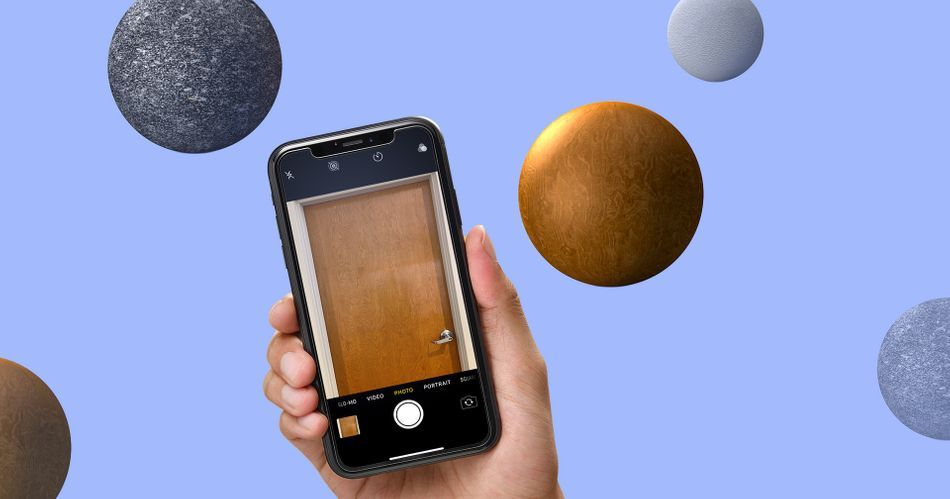
ਇਸ ਟਿਊਟੋਰਿਅਲ ਵਿੱਚ, ਤੁਸੀਂ ਲਗਭਗ ਕਿਸੇ ਵੀ ਚਿੱਤਰ ਨੂੰ ਸਹਿਜ ਬਣਤਰ ਵਿੱਚ ਬਦਲਣ ਵਿੱਚ ਤੁਹਾਡੀ ਮਦਦ ਕਰਨ ਲਈ ਕਈ ਤਕਨੀਕਾਂ (ਉਨ੍ਹਾਂ ਵਿੱਚੋਂ ਕੁਝ ਕਾਫ਼ੀ ਉੱਨਤ) ਸਿੱਖੋ। Joey ਤੁਹਾਨੂੰ 3 ਵੱਖ-ਵੱਖ ਚਿੱਤਰਾਂ ਦੀ ਤਿਆਰੀ ਵਿੱਚ ਲੈ ਕੇ ਜਾਵੇਗਾ, ਹਰ ਇੱਕ ਆਖਰੀ ਨਾਲੋਂ ਵਧੇਰੇ ਮੁਸ਼ਕਲ ਹੈ, ਕਿਉਂਕਿ ਉਹ ਉਹਨਾਂ ਨੂੰ ਸਹਿਜ 2K ਅਤੇ 4K ਟੈਕਸਟ ਵਿੱਚ ਬਦਲਦਾ ਹੈ। ਜੇਕਰ ਤੁਸੀਂ ਇੱਕ ਸਿਨੇਮਾ 4D ਕਲਾਕਾਰ ਹੋ (ਜਾਂ ਛੇਤੀ ਹੀ ਇੱਕ ਬਣਨਾ ਚਾਹੁੰਦੇ ਹੋ) ਤਾਂ ਇਹ ਹੁਨਰ ਤੁਹਾਡੇ ਲਈ ਅਨਮੋਲ ਹੋਵੇਗਾ।
ਅਤੇ ਜੇਕਰ ਤੁਸੀਂ ਆਪਣੀ ਖੁਦ ਦੀ ਬਣਤਰ ਬਣਾਉਣ ਲਈ ਤਿਆਰ ਨਹੀਂ ਹੋ, ਤਾਂ ਸਾਡੀ ਅੰਤਮ ਗਾਈਡ ਦੇਖੋ। ਸਿਨੇਮਾ 4D ਲਈ ਮੁਫ਼ਤ ਟੈਕਸਟ।
ਸਿਨੇਮਾ 4D ਲਈ ਨਿਰਵਿਘਨ ਟੈਕਸਟ ਬਣਾਉਣ ਲਈ ਫੋਟੋਸ਼ਾਪ ਸੁਝਾਅ
{{lead-magnet}}
Photoshop ਵਿੱਚ ਆਪਣੇ ਟੈਕਸਟ ਨੂੰ ਸਹਿਜ ਕਿਵੇਂ ਬਣਾਇਆ ਜਾਵੇ
ਆਓ ਇੱਕ ਆਸਾਨ ਨਾਲ ਸ਼ੁਰੂ ਕਰਦੇ ਹੋਏ ਟੈਕਸਟਚਰ ਦੀਆਂ ਕੁਝ ਉਦਾਹਰਣਾਂ 'ਤੇ ਚੱਲੀਏ। ਜੇ ਤੁਸੀਂ ਟੈਕਸਟ ਦੇ ਰੂਪ ਵਿੱਚ ਵਰਤਣ ਲਈ ਆਪਣੀਆਂ ਫੋਟੋਆਂ ਲੈਂਦੇ ਹੋ, ਤਾਂ ਉਹਨਾਂ ਸਤਹਾਂ ਨੂੰ ਲੱਭਣ ਦੀ ਕੋਸ਼ਿਸ਼ ਕਰੋ ਜਿਹਨਾਂ ਵਿੱਚ ਰੋਸ਼ਨੀ ਬਹੁਤ ਜ਼ਿਆਦਾ ਹੈ, ਕਿਉਂਕਿ ਉਹਨਾਂ ਨਾਲ ਨਜਿੱਠਣਾ ਬਹੁਤ ਸੌਖਾ ਹੈ।

ਇੱਕ ਨਵਾਂ ਫੋਟੋਸ਼ਾਪ ਦਸਤਾਵੇਜ਼ ਬਣਾਓਸਾਨੂੰ ਕਿ ਇਹ ਇੱਕ ਵੱਡਾ ਗੋਲਾ ਹੈ. ਇਹ ਇੱਕ ਛੋਟਾ ਜਿਹਾ ਲੱਗਦਾ ਹੈ. ਇਸ ਲਈ ਕਿਉਂਕਿ ਇਹ ਇੱਕ ਸਹਿਜ ਟੈਕਸਟ ਹੈ. ਮੈਂ ਕੀ ਕਰ ਸਕਦਾ ਹਾਂ ਬਸ ਇੱਥੇ ਟੈਕਸਟ ਟੈਗ 'ਤੇ ਆਉਂਦਾ ਹਾਂ, ਅਤੇ ਫਿਰ ਮੈਂ U ਅਤੇ V ਦਿਸ਼ਾਵਾਂ ਵਿੱਚ ਟਾਈਲਾਂ ਦੀ ਸੰਖਿਆ ਨੂੰ ਐਡਜਸਟ ਕਰ ਸਕਦਾ ਹਾਂ। ਹੁਣ ਮੈਂ ਸੈੱਟ ਡਰਾਈਵਰ ਸੈੱਟ ਡਰਾਈਵ ਕਮਾਂਡ ਦੀ ਵਰਤੋਂ ਕੀਤੀ ਹੈ ਤਾਂ ਜੋ ਮੈਨੂੰ ਸਿਰਫ਼ ਟਾਇਲਾਂ, ਵੀਪ ਟਾਈਲਾਂ ਨੂੰ ਬਦਲਣਾ ਹੈ।
ਜੋਏ ਕੋਰੇਨਮੈਨ (01:32): ਤੁਸੀਂ ਅੱਪਡੇਟ ਕਰੋਗੇ। ਇਸ ਲਈ ਜੇਕਰ ਮੈਂ ਟਾਈਲਾਂ V ਨੂੰ ਵਧਾਉਂਦਾ ਹਾਂ ਤਾਂ ਤੁਸੀਂ ਦੇਖ ਸਕਦੇ ਹੋ ਕਿ ਟੈਕਸਟਚਰ ਸਭ ਕੁਝ ਸੁੰਗੜਨ ਲਈ ਵਧੇਰੇ ਵਿਸਤ੍ਰਿਤ ਦਿਖਾਈ ਦਿੰਦਾ ਹੈ। ਅਤੇ ਇਸ ਲਈ ਹੁਣ ਸਾਡੇ ਲਈ ਦੇਖਣ ਲਈ ਹੋਰ ਵੇਰਵੇ ਹਨ ਅਤੇ ਮੈਂ ਇਸ ਨੂੰ ਹੋਰ ਵੀ ਅੱਗੇ ਵਧਾ ਸਕਦਾ ਹਾਂ। ਹੁਣ, ਇਸ ਦੇ ਸੰਭਵ ਹੋਣ ਦਾ ਕਾਰਨ ਇਹ ਹੈ ਕਿ ਇਹ ਇੱਕ ਦੋ K ਟੈਕਸਟਚਰ ਹੈ ਜਿਸ ਨੂੰ ਸਹਿਜ ਬਣਾਇਆ ਗਿਆ ਹੈ, ਅਤੇ ਮੈਂ ਤੁਹਾਨੂੰ ਇਹ ਦਿਖਾਉਣ ਜਾ ਰਿਹਾ ਹਾਂ ਕਿ ਫੋਟੋਸ਼ਾਪ ਵਿੱਚ ਇਸਨੂੰ ਕਿਵੇਂ ਕਰਨਾ ਹੈ। ਮੇਰੇ ਕੋਲ ਇੱਥੇ ਕੁਝ ਹੋਰ ਟੈਕਸਟ ਹਨ ਜੋ ਮੈਂ ਤੁਹਾਨੂੰ ਅਸਲ ਵਿੱਚ ਜਲਦੀ ਦਿਖਾਉਣਾ ਚਾਹੁੰਦਾ ਸੀ। ਇਹ ਟੈਕਸਟ ਮੇਰੇ ਦਫਤਰ ਵਿਚ ਸੁੱਕੀ ਕੰਧ ਦੀ ਤਸਵੀਰ ਤੋਂ ਬਣਾਇਆ ਗਿਆ ਸੀ. ਮੈਨੂੰ ਬਹੁਤ ਦਿਲਚਸਪ ਪਤਾ ਹੈ. ਅਤੇ ਕਿਉਂਕਿ ਇਹ ਸਹਿਜ ਹੈ, ਮੈਂ ਇਸਨੂੰ ਉੱਪਰ ਅਤੇ ਹੇਠਾਂ ਵੀ ਸਕੇਲ ਕਰ ਸਕਦਾ ਹਾਂ. ਹੁਣ ਤੁਸੀਂ ਸ਼ਾਇਦ ਉੱਥੇ ਕੁਝ ਛੋਟੀ ਬੈਂਡਿੰਗ ਦੇਖ ਰਹੇ ਹੋ। ਡ੍ਰਾਈਵਾਲ ਦੇ ਕੁਝ ਖੇਤਰ ਸਨ ਜੋ ਚਾਪਲੂਸ ਸਨ. ਅਤੇ ਇਸ ਲਈ ਉਹ ਇਸ ਤਰ੍ਹਾਂ ਦੇ ਦਿੰਦੇ ਹਨ ਕਿ ਇਹ ਇੱਕ ਟੈਕਸਟ ਸੀ ਜਿਸ ਨੂੰ ਸਹਿਜ ਬਣਾਇਆ ਗਿਆ ਸੀ।
ਜੋਏ ਕੋਰੇਨਮੈਨ (02:19): ਓਹ, ਅਤੇ ਇਸ ਤਰ੍ਹਾਂ ਵੱਖੋ-ਵੱਖਰੇ ਟੈਕਸਟ ਦੇ ਨਾਲ, ਤੁਹਾਨੂੰ ਅਨੁਕੂਲ ਬਣਾਉਣਾ ਪਵੇਗਾ ਕਿ ਤੁਸੀਂ ਕਿੰਨੇ ਵੱਡੇ ਹੋ ਉਹਨਾਂ ਨੂੰ ਬਣਾਓ, ਤੁਸੀਂ ਉਹਨਾਂ ਨੂੰ ਕਿੰਨਾ ਛੋਟਾ ਬਣਾਉਂਦੇ ਹੋ। ਅਤੇ ਜੇ ਮੈਂ ਟੈਕਸਟ ਨੂੰ ਇਹ ਛੋਟਾ ਬਣਾਉਣ ਦੀ ਕੋਸ਼ਿਸ਼ ਕਰਨ ਜਾ ਰਿਹਾ ਸੀ, ਤਾਂ ਮੈਨੂੰ ਫੋਟੋਸ਼ਾਪ ਵਿੱਚ ਜਾਣਾ ਪੈ ਸਕਦਾ ਹੈ ਅਤੇਇਸਨੂੰ ਥੋੜਾ ਹੋਰ ਸਾਫ਼ ਕਰੋ, ਪਰ ਮੈਂ ਤੁਹਾਨੂੰ ਇੱਕ ਹੋਰ ਟੈਕਸਟ ਦਿਖਾਵਾਂਗਾ। ਇਸ ਲਈ ਇਹ ਲੱਕੜ ਦੀ ਬਣਤਰ, ਇਹ ਮੇਰੇ ਦਫਤਰ ਦੇ ਦਰਵਾਜ਼ੇ ਤੋਂ ਬਣਾਈ ਗਈ ਸੀ ਅਤੇ ਇਸ 'ਤੇ ਵਿਸ਼ਵਾਸ ਕਰੋ ਜਾਂ ਨਾ ਕਰੋ, ਇਹ ਸਹਿਜ ਹੈ. ਜੇਕਰ ਮੈਂ ਇਸਨੂੰ ਵਾਪਸ ਇੱਕ ਦੇ ਆਲੇ-ਦੁਆਲੇ ਮਾਪਦਾ ਹਾਂ, ਤਾਂ ਤੁਸੀਂ ਦੇਖ ਸਕਦੇ ਹੋ ਕਿ ਦਰਵਾਜ਼ਾ ਇਸ ਤਰ੍ਹਾਂ ਦਾ ਦਿਖਾਈ ਦਿੰਦਾ ਸੀ, ਪਰ ਮੈਂ ਕੁਝ ਚਾਲਾਂ ਦੀ ਵਰਤੋਂ ਕਰਦੇ ਹੋਏ, ਇਸ ਤੋਂ ਇੱਕ ਸਹਿਜ ਟੈਕਸਟ ਬਣਾਉਣ ਦੇ ਯੋਗ ਸੀ। ਅਤੇ ਹੁਣ ਮੈਂ ਇਸਨੂੰ ਸਕੇਲ ਕਰਕੇ ਇਸ ਨੂੰ ਹੋਰ ਵਿਸਤ੍ਰਿਤ ਬਣਾ ਸਕਦਾ ਹਾਂ। ਅਤੇ ਇਹ ਬਿਲਕੁਲ ਸਹਿਜ ਹੈ. ਇਸ ਲਈ ਸਹਿਜ ਟੈਕਸਟ, ਬਹੁਤ, ਬਹੁਤ ਉਪਯੋਗੀ. ਆਓ ਸਿੱਖੀਏ ਕਿ ਉਹਨਾਂ ਨੂੰ ਕਿਵੇਂ ਬਣਾਉਣਾ ਹੈ।
ਜੋਏ ਕੋਰੇਨਮੈਨ (02:58): ਇੱਥੇ ਤਿੰਨ ਚਿੱਤਰ ਹਨ ਜੋ ਮੈਂ ਤੁਹਾਨੂੰ ਦਿਖਾਉਣ ਜਾ ਰਿਹਾ ਹਾਂ ਕਿ ਕਿਵੇਂ ਸਹਿਜ ਬਣਾਉਣਾ ਹੈ। ਇੱਕ ਅਸਫਾਲਟ ਟੈਕਸਟ ਹੈ. ਇਹ ਮੇਰੇ ਦਫ਼ਤਰ ਦੇ ਬਿਲਕੁਲ ਬਾਹਰ ਪਾਰਕਿੰਗ ਹੈ। ਇਹ ਮੇਰੇ ਦਫਤਰ ਦੀ ਡਰਾਈਵਾਲ ਦੇ ਬਿਲਕੁਲ ਬਾਹਰ ਦੀਵਾਰ ਹੈ। ਅਤੇ, ਓਹ, ਇਹ ਇੱਕ ਦਰਵਾਜ਼ਾ ਹੈ ਅਤੇ ਇਹ ਤਸਵੀਰ ਓਨੀ ਹੀ ਭਿਆਨਕ ਹੈ ਜਿੰਨੀ ਇੱਕ ਤਸਵੀਰ ਹੋ ਸਕਦੀ ਹੈ। ਮੈਂ ਕੈਮਰੇ ਨੂੰ ਸਿੱਧਾ ਵੀ ਨਹੀਂ ਫੜ ਰਿਹਾ ਸੀ, ਪਰ ਮੈਂ ਤੁਹਾਨੂੰ ਦਿਖਾਉਣ ਜਾ ਰਿਹਾ ਹਾਂ ਕਿ ਇਸ ਨੂੰ ਇੱਕ ਸਹਿਜ ਟੈਕਸਟ ਵਿੱਚ ਕਿਵੇਂ ਬਦਲਿਆ ਜਾ ਸਕਦਾ ਹੈ। ਤਾਂ ਆਓ ਸਭ ਤੋਂ ਆਸਾਨ, ਅਸਫਾਲਟ ਨਾਲ ਸ਼ੁਰੂ ਕਰੀਏ। ਇਸ ਲਈ ਸਭ ਤੋਂ ਪਹਿਲਾਂ ਜੋ ਮੈਂ ਕਰਨ ਜਾ ਰਿਹਾ ਹਾਂ ਉਹ ਹੈ ਰੈਜ਼ੋਲਿਊਸ਼ਨ 'ਤੇ ਇੱਕ ਨਵਾਂ ਫੋਟੋਸ਼ਾਪ ਦਸਤਾਵੇਜ਼ ਬਣਾਉਣਾ ਜੋ ਮੈਂ ਚਾਹੁੰਦਾ ਹਾਂ ਕਿ ਮੇਰੀ ਟੈਕਸਟਚਰ ਟੈਕਸਟਚਰ ਹੋਵੇ K ਟੈਕਸਟਚਰ, 2048, 2048 ਤੱਕ। ਅੱਗੇ, ਮੈਂ ਇਸ 'ਤੇ ਜਾ ਰਿਹਾ ਹਾਂ। ਮੇਰੀ ਅਸਫਾਲਟ ਚਿੱਤਰ. ਮੈਂ ਸਿਰਫ ਕਮਾਂਡ ਏ ਨੂੰ ਹਿੱਟ ਕਰਨ ਜਾ ਰਿਹਾ ਹਾਂ, ਕਾਪੀ ਕਰਨ ਲਈ ਸਾਰੀਆਂ ਕਮਾਂਡ C ਨੂੰ ਚੁਣਨ ਲਈ। ਅਤੇ ਮੈਂ ਇਸਨੂੰ ਆਪਣੇ ਨਵੇਂ ਟੈਕਸਟਚਰ ਕੰਪ ਵਿੱਚ ਕਾਪੀ ਕਰਨ ਜਾ ਰਿਹਾ ਹਾਂ।
ਜੋਏ ਕੋਰੇਨਮੈਨ (03:45): ਹੁਣ ਮੈਂ ਇਸਨੂੰ ਬਦਲਣ ਜਾ ਰਿਹਾ ਹਾਂ ਅਤੇ ਇਸ ਵਿੱਚ ਸ਼ਿਫਟ ਹੋਲਡ ਕਰਾਂਗਾਇਸ ਨੂੰ ਅਨੁਪਾਤਕ ਤੌਰ 'ਤੇ ਘਟਾਓ। ਅਤੇ ਮੈਂ ਇਹ ਇਸ ਲਈ ਕਰ ਰਿਹਾ ਹਾਂ ਤਾਂ ਕਿ ਮੈਨੂੰ ਉਸ ਦੋ ਕੇ ਟੈਕਸਟ ਵਿੱਚ ਉਹ ਸਾਰਾ ਵਧੀਆ ਵੇਰਵਾ ਮਿਲ ਜਾਵੇ। ਹੁਣ ਇਸ ਤਸਵੀਰ ਵਿੱਚ ਅਸਲ ਵਿੱਚ ਅਜੇ ਵੀ ਜਾਣਕਾਰੀ ਹੈ. ਇਹ ਫੋਟੋਸ਼ਾਪ ਕੈਨਵਸ ਦੀਆਂ ਸੀਮਾਵਾਂ ਤੋਂ ਬਾਹਰ ਕੱਟਿਆ ਜਾ ਰਿਹਾ ਹੈ। ਇਸ ਲਈ ਮੈਨੂੰ ਕੀ ਕਰਨ ਦੀ ਲੋੜ ਹੈ ਇਸ ਤੋਂ ਛੁਟਕਾਰਾ ਪਾਉਣਾ ਅਤੇ ਸਿਰਫ਼ ਤੁਹਾਨੂੰ ਇਹ ਦਿਖਾਉਣ ਲਈ ਕਿ ਮੇਰਾ ਕੀ ਮਤਲਬ ਹੈ, ਜੇਕਰ ਮੈਂ ਇਸਨੂੰ ਖੱਬੇ ਪਾਸੇ ਸਕੂਚ ਕਰਦਾ ਹਾਂ, ਤਾਂ ਤੁਸੀਂ ਦੇਖ ਸਕਦੇ ਹੋ ਕਿ ਇੱਥੇ ਹੋਰ ਵੀ ਪਿਕਸਲ ਹਨ। ਇਸ ਲਈ ਮੈਂ ਇਨ੍ਹਾਂ ਤੋਂ ਛੁਟਕਾਰਾ ਪਾਉਣਾ ਚਾਹੁੰਦਾ ਹਾਂ। ਇਸ ਲਈ ਮੈਂ ਕੀ ਕਰਨ ਜਾ ਰਿਹਾ ਹਾਂ ਕਮਾਂਡ ਏ ਨੂੰ ਦਬਾਉਣ ਲਈ, ਸਾਰੇ ਕਮਾਂਡ C ਨੂੰ ਚੁਣਨ ਲਈ V ਨੂੰ ਪੇਸਟ ਕਰਨ ਲਈ ਕਮਾਂਡ ਦੀ ਕਾਪੀ ਕਰਨ ਲਈ, ਅਤੇ ਫਿਰ ਮੈਂ ਅਸਲ ਲੇਅਰ ਨੂੰ ਮਿਟਾਉਣ ਵਾਲਾ ਹਾਂ। ਅਤੇ ਇਸ ਲਈ ਹੁਣ ਮੇਰੇ ਕੋਲ ਇੱਕ ਪਰਤ ਹੈ ਜਿਸ ਵਿੱਚ ਸਿਰਫ਼ ਪਿਕਸਲ ਹਨ ਜੋ ਫੋਟੋਸ਼ਾਪ ਕੈਂਪਸ ਦੇ ਅੰਦਰ ਹਨ। ਤਾਂ ਹੁਣ, ਤੁਸੀਂ ਕਿਵੇਂ ਦੱਸ ਸਕਦੇ ਹੋ ਕਿ ਇਹ ਪਹਿਲਾਂ ਹੀ ਸਹਿਜ ਨਹੀਂ ਹੈ? ਖੈਰ, ਫੋਟੋਸ਼ਾਪ ਵਿੱਚ ਅਜਿਹਾ ਕਰਨ ਲਈ ਇੱਕ ਬਹੁਤ ਆਸਾਨ ਚਾਲ ਹੈ, ਦੂਜੇ ਆਫਸੈੱਟ ਨੂੰ ਫਿਲਟਰ ਕਰਨ ਲਈ ਉੱਪਰ ਜਾਓ।
ਜੋਏ ਕੋਰੇਨਮੈਨ (04:33): ਆਫਸੈੱਟ ਪ੍ਰਭਾਵ ਇੱਕ ਚਿੱਤਰ ਵਿੱਚ ਪਿਕਸਲ ਨੂੰ ਖਿਤਿਜੀ, ਲੰਬਕਾਰੀ ਤੌਰ 'ਤੇ ਸ਼ਿਫਟ ਕਰੇਗਾ। ਹਾਲਾਂਕਿ ਤੁਸੀਂ ਇਸਨੂੰ ਸੈੱਟ ਕੀਤਾ ਹੈ ਅਤੇ ਤੁਹਾਨੂੰ ਇਹ ਦਿਖਾਉਣ ਲਈ ਕਿ ਇਹ ਕੀ ਕਰਦਾ ਹੈ, ਮੈਂ ਲੰਬਕਾਰੀ ਵਿਸ਼ੇਸ਼ਤਾ ਨੂੰ ਅਨੁਕੂਲ ਕਰਨ ਜਾ ਰਿਹਾ ਹਾਂ. ਠੀਕ ਹੈ? ਇਸ ਲਈ ਇਸ ਨੇ ਇਸ ਚਿੱਤਰ ਦੇ ਹਰ ਪਿਕਸਲ ਨੂੰ 290 ਪਿਕਸਲ ਹੇਠਾਂ ਧੱਕਿਆ ਹੈ। ਅਤੇ ਜਦੋਂ ਇਹ ਤਲ 'ਤੇ ਪਹੁੰਚ ਗਿਆ, ਇਸ ਨੂੰ ਆਲੇ ਦੁਆਲੇ ਲਪੇਟਿਆ ਅਤੇ ਉਨ੍ਹਾਂ ਨੂੰ ਸਿਖਰ 'ਤੇ ਪਾ ਦਿੱਤਾ. ਅਤੇ ਇਸ ਲਈ ਹੁਣ ਤੁਸੀਂ ਦੇਖ ਸਕਦੇ ਹੋ ਕਿ ਇਹ ਚਿੱਤਰ ਦਾ ਸਿਖਰ ਸੀ, ਅਤੇ ਇਹ ਹੇਠਾਂ ਸੀ, ਅਤੇ ਹੁਣ ਉੱਥੇ ਇੱਕ ਸੀਮ ਹੈ। ਇਸ ਲਈ ਮੈਨੂੰ ਇਸ ਨੂੰ ਅਨੁਕੂਲ ਕਰਨ ਦਿਓ. ਇਸ ਲਈ ਉਹ ਦ੍ਰਿਸ਼ ਬਿਲਕੁਲ ਵਿਚਕਾਰ ਹੈ। ਸੰਪੂਰਣ. ਹੁਣ ਆਉ ਹਰੀਜੱਟਲ ਵੱਲ ਵੇਖੀਏ। ਇਸ ਲਈ ਮੈਂ ਇਸਨੂੰ ਸੱਜੇ ਪਾਸੇ ਸ਼ਿਫਟ ਕਰ ਰਿਹਾ ਹਾਂ। ਅਤੇ ਪਾਗਲ ਗੱਲ ਇਹ ਹੈ ਕਿ ਮੈਂ ਅਸਲ ਵਿੱਚ ਇੱਕ ਨਹੀਂ ਦੇਖ ਰਿਹਾਸੀਮ ਕਈ ਵਾਰ ਤੁਸੀਂ ਖੁਸ਼ਕਿਸਮਤ ਹੋ ਜਾਂਦੇ ਹੋ ਅਤੇ ਤੁਹਾਨੂੰ ਇੱਕ ਚਿੱਤਰ ਮਿਲੇਗਾ ਜਿੱਥੇ ਕੋਈ ਸਪੱਸ਼ਟ ਸੀਮ ਨਹੀਂ ਹੈ, ਓਹ, ਪਰ ਅਸੀਂ ਅਜੇ ਵੀ ਇਸ ਨਾਲ ਨਜਿੱਠਣਾ ਚਾਹੁੰਦੇ ਹਾਂ। ਇਸ ਲਈ ਮੈਂ ਹਿੱਟ ਕਰਾਂਗਾ, ਠੀਕ ਹੈ। ਅਤੇ ਮੈਂ ਇੱਥੇ ਜ਼ੂਮ ਕਰਨ ਜਾ ਰਿਹਾ ਹਾਂ।
ਜੋਏ ਕੋਰੇਨਮੈਨ (05:20): ਤਾਂ ਇਹ ਸਪੱਸ਼ਟ ਤੌਰ 'ਤੇ ਉਹ ਦ੍ਰਿਸ਼ ਹੈ ਜਿੱਥੇ ਉੱਪਰ ਅਤੇ ਹੇਠਾਂ ਮਿਲਦੇ ਹਨ। ਅਤੇ ਹੁਣ ਜੇਕਰ ਤੁਸੀਂ ਸੱਚਮੁੱਚ ਨੇੜਿਓਂ ਦੇਖਦੇ ਹੋ, ਤਾਂ ਤੁਸੀਂ ਦੇਖ ਸਕਦੇ ਹੋ ਕਿ ਇਹ ਇੱਥੇ ਹਰੀਜੱਟਲ ਸੀਮ ਹੈ। ਇਸ ਲਈ ਹੁਣ ਜਦੋਂ ਅਸੀਂ ਪਛਾਣ ਲਿਆ ਹੈ ਕਿ ਅਸੀਂ ਇਸ ਤਰ੍ਹਾਂ ਦੇ ਚਿੱਤਰ ਨਾਲ ਇਹ ਸਭ ਸਾਫ਼ ਕਰ ਸਕਦੇ ਹਾਂ, ਤਾਂ ਤੁਸੀਂ ਸ਼ਾਇਦ ਸਪਾਟ ਹੀਲਿੰਗ ਬੁਰਸ਼ ਅਤੇ ਕਲੋਨ ਸਟੈਂਪ ਦੀ ਵਰਤੋਂ ਕਰਕੇ ਆਸਾਨ ਰੂਟ 'ਤੇ ਜਾਣ ਤੋਂ ਬਚ ਸਕਦੇ ਹੋ। ਇਸ ਲਈ ਆਓ ਸਪਾਟ ਹੀਲਿੰਗ ਬੁਰਸ਼ ਨਾਲ ਸ਼ੁਰੂਆਤ ਕਰੀਏ, ਸਪਾਟ ਹੀਲਿੰਗ ਬੁਰਸ਼ ਇੱਕ ਕਲੋਨ ਸਟੈਂਪ ਦੀ ਤਰ੍ਹਾਂ ਕੰਮ ਕਰਦਾ ਹੈ, ਸਿਵਾਏ ਤੁਹਾਨੂੰ ਫੋਟੋਸ਼ਾਪ ਨੂੰ ਇਹ ਦੱਸਣ ਦੀ ਬਜਾਏ ਕਿ ਇਸ ਤੋਂ ਕਿੱਥੇ ਕਲੋਨ ਕਰਨਾ ਹੈ, ਇਸ ਨੂੰ ਆਪਣੇ ਆਪ ਹੀ ਬਾਹਰ ਕੱਢੋ। ਇਹ ਬਹੁਤ ਵਧੀਆ ਹੈ। ਇਸ ਲਈ ਸਭ ਤੋਂ ਪਹਿਲਾਂ ਜੋ ਅਸੀਂ ਕਰਨਾ ਚਾਹੁੰਦੇ ਹਾਂ ਉਹ ਸਹੀ ਬਰੈਕਟ ਕੁੰਜੀ ਦੀ ਵਰਤੋਂ ਕਰਕੇ ਇਸ ਬੁਰਸ਼ ਨੂੰ ਥੋੜਾ ਜਿਹਾ ਵੱਡਾ ਕਰਨਾ ਹੈ। ਅਤੇ ਫਿਰ ਮੈਂ ਉਸ ਸੀਨ ਦੇ ਬਿਲਕੁਲ ਉੱਪਰ ਇੱਕ ਲਾਈਨ ਪੇਂਟ ਕਰਨ ਜਾ ਰਿਹਾ ਹਾਂ।
ਜੋਏ ਕੋਰੇਨਮੈਨ (06:02): ਅਤੇ ਤੁਸੀਂ ਦੇਖ ਸਕਦੇ ਹੋ ਕਿ ਫੋਟੋਸ਼ਾਪ ਨੇ ਸੀਮ ਨੂੰ ਮਿਟਾ ਦਿੱਤਾ ਹੈ। ਜੇਕਰ ਅਸੀਂ ਉੱਥੇ ਜ਼ੂਮ ਇਨ ਕਰਦੇ ਹਾਂ, ਤਾਂ ਇਹ ਅਜੇ ਵੀ ਸਪੱਸ਼ਟ ਹੈ ਕਿ ਅਸਫਾਲਟ ਦੇ ਇਸ ਹਿੱਸੇ ਅਤੇ ਇਸ ਹਿੱਸੇ ਵਿੱਚ ਕੁਝ ਅੰਤਰ ਹੈ, ਪਰ ਕੋਈ ਸਖ਼ਤ ਕਿਨਾਰਾ ਨਹੀਂ ਹੈ। ਇਸ ਲਈ ਹੁਣ ਵਰਟੀਕਲ ਸੀਮ ਵੱਲ ਚੱਲੀਏ। ਮੈਨੂੰ ਪਤਾ ਹੈ ਕਿ ਇਹ ਦੇਖਣਾ ਔਖਾ ਹੈ, ਪਰ ਇੱਥੇ ਲੰਬਕਾਰੀ ਸੀਮ ਹੈ। ਅਤੇ ਅਸਲ ਵਿੱਚ ਇਸਨੂੰ ਹੋਰ ਵੀ ਆਸਾਨ ਬਣਾਉਣ ਲਈ, ਇਹ ਅਸਲ ਵਿੱਚ ਪਾਗਲ ਹੈ ਕਿ ਇਹ ਚਿੱਤਰ ਕਿੰਨੀ ਸਹਿਜ ਹੈ. ਕੀਤੇ ਬਿਨਾਂ ਵੀਇਸ ਲਈ, ਮੈਂ ਉੱਥੇ ਇੱਕ ਸ਼ਾਸਕ ਲਗਾਉਣ ਜਾ ਰਿਹਾ ਹਾਂ, ਇਸ ਲਈ ਮੈਂ ਇਸਨੂੰ ਗੁਆ ਨਾ ਦੇਵਾਂ। ਫਿਰ ਮੈਂ ਆਪਣਾ ਸਪਾਟ ਹੀਲਿੰਗ ਬੁਰਸ਼ ਫੜਨ ਜਾ ਰਿਹਾ ਹਾਂ, ਅਤੇ ਮੈਂ ਇਸ ਤਰ੍ਹਾਂ ਇੱਕ ਸਟ੍ਰੋਕ ਡਾਊਨ ਪੇਂਟ ਕਰਨ ਜਾ ਰਿਹਾ ਹਾਂ।
ਜੋਏ ਕੋਰੇਨਮੈਨ (06:36): ਠੀਕ ਹੈ? ਇਸ ਲਈ ਹੁਣ ਕੋਈ ਸੀਮ ਨਹੀਂ ਹਨ, ਪਰ ਇਹ ਸਾਬਤ ਕਰਨ ਲਈ ਅਜੇ ਵੀ ਇੱਕ ਬਹੁਤ ਹੀ ਅਸਮਾਨ ਟੈਕਸਟ ਹੈ ਕਿ ਮੈਂ ਫਿਲਟਰ ਕਰਨ ਲਈ ਵਾਪਸ ਜਾ ਰਿਹਾ ਹਾਂ ਅਤੇ ਆਫਸੈੱਟ ਕਮਾਂਡ ਨੂੰ ਦੁਬਾਰਾ ਚਲਾਉਣ ਜਾ ਰਿਹਾ ਹਾਂ। ਹੁਣ ਇਸਦੇ ਲਈ ਇੱਕ ਗਰਮ ਕੁੰਜੀ ਹੈ. ਅਤੇ ਕਿਉਂਕਿ ਤੁਸੀਂ ਇਹ ਬਹੁਤ ਕੁਝ ਕਰਨ ਜਾ ਰਹੇ ਹੋ, ਤੁਸੀਂ ਇਸਨੂੰ ਸਿੱਖਣਾ ਚਾਹੁੰਦੇ ਹੋ, ਕੰਟਰੋਲ ਕਮਾਂਡ F, ਜੋ ਅਸੀਂ ਹੁਣੇ ਤੁਹਾਡੇ ਦੁਆਰਾ ਵਰਤੇ ਗਏ ਆਖਰੀ ਫਿਲਟਰ ਨੂੰ ਦੁਬਾਰਾ ਚਲਾਵਾਂਗੇ। ਇਸ ਲਈ ਮੈਂ ਕੰਟਰੋਲ ਕਮਾਂਡ F ਨੂੰ ਕੁਝ ਵਾਰ ਦਬਾ ਰਿਹਾ ਹਾਂ, ਅਤੇ ਤੁਸੀਂ ਦੇਖ ਸਕਦੇ ਹੋ ਕਿ ਇੱਥੇ ਕੋਈ ਸਪੱਸ਼ਟ ਸਖ਼ਤ ਕਿਨਾਰਾ ਜਾਂ ਇਸ ਤਰ੍ਹਾਂ ਦੀ ਕੋਈ ਚੀਜ਼ ਨਹੀਂ ਹੈ, ਪਰ ਇਹ ਬਿਲਕੁਲ ਸਪੱਸ਼ਟ ਹੈ ਕਿ ਇਹ ਬਹੁਤ ਸਹਿਜ ਨਹੀਂ ਹੋਵੇਗਾ ਕਿਉਂਕਿ ਤੁਹਾਡੇ ਕੋਲ ਇਹ ਖੇਤਰ ਹੈ ਅਸਲ ਵਿੱਚ ਇਸਦੇ ਆਲੇ ਦੁਆਲੇ ਕੁਝ ਵੀ ਮੇਲ ਨਹੀਂ ਖਾਂਦਾ। ਇਸ ਲਈ ਮੈਂ ਇਸ ਤਰ੍ਹਾਂ ਦੇ ਵੱਡੇ ਬਲੌਬ ਨੂੰ ਰੰਗਤ ਕਰਨ ਲਈ ਸਪਾਟ ਹੀਲਿੰਗ ਬੁਰਸ਼ ਦੀ ਵਰਤੋਂ ਕਰਨ ਦੀ ਕੋਸ਼ਿਸ਼ ਕਰ ਸਕਦਾ ਹਾਂ। ਅਤੇ ਕਈ ਵਾਰ ਇਹ ਅਸਲ ਵਿੱਚ ਕੰਮ ਕਰਦਾ ਹੈ. ਓਹ, ਅਤੇ ਇਹ ਘੱਟੋ-ਘੱਟ ਤੁਹਾਨੂੰ ਸ਼ੁਰੂ ਕਰ ਦੇਵੇਗਾ।
ਜੋਏ ਕੋਰੇਨਮੈਨ (07:20): ਤਾਂ ਆਓ ਦੇਖੀਏ ਕਿ ਫੋਟੋਸ਼ਾਪ ਇੱਥੇ ਕੀ ਕਰਦਾ ਹੈ। ਅਤੇ ਇਸ ਨੇ ਅਸਲ ਵਿੱਚ ਇੱਕ ਬਹੁਤ ਵਧੀਆ ਕੰਮ ਕੀਤਾ. ਮੈਂ ਤੁਹਾਨੂੰ ਦੱਸ ਰਿਹਾ ਹਾਂ ਕਿ ਟੂਲ ਅਤੇ ਫੋਟੋਸ਼ਾਪ ਬਿਹਤਰ ਅਤੇ ਬਿਹਤਰ ਹੁੰਦੇ ਜਾ ਰਹੇ ਹਨ। ਅਤੇ ਇਸ ਲਈ ਹੁਣ ਤੁਸੀਂ ਸਾਫ਼-ਸਾਫ਼ ਦੇਖ ਸਕਦੇ ਹੋ ਕਿ ਸਾਨੂੰ ਸਾਫ਼ ਕਰਨ ਦੀ ਲੋੜ ਹੈ ਕਿੱਥੇ ਕੁਝ ਸਮਿਟਜ਼ ਹੈ। ਇਸ ਲਈ ਮੈਂ ਇਹ ਕਰਨਾ ਚਾਹੁੰਦਾ ਹਾਂ, ਅਜੇ ਵੀ ਸਪਾਟ ਹੀਲਿੰਗ ਬੁਰਸ਼ ਦੀ ਵਰਤੋਂ ਕਰ ਰਿਹਾ ਹਾਂ. ਇਸ ਲਈ ਇੱਥੇ ਇਹ ਖੇਤਰ, ਇਹ ਸਪਾਟ ਨੂੰ ਠੀਕ ਕਰ ਰਿਹਾ ਹੈ, ਕੁਝ ਮੁਸੀਬਤਾਂ ਨੂੰ ਬੁਰਸ਼ ਕਰੋ. ਇਸ ਲਈ ਹੁਣ ਮੈਂ ਕਲੋਨ 'ਤੇ ਸਵਿਚ ਕਰਨ ਜਾ ਰਿਹਾ ਹਾਂਸਟੈਂਪ, ਜੋ ਕਿ ਉਸੇ ਮੀਨੂ ਵਿੱਚ ਹੈ, ਪਰ S ਗਰਮ ਕੁੰਜੀ ਹੈ। ਇਸ ਲਈ ਮੈਨੂੰ ਸਹੀ ਬਰੈਕਟ ਕੁੰਜੀ ਦੀ ਵਰਤੋਂ ਕਰਕੇ ਆਪਣੇ ਕਲੋਨ ਸਟੈਂਪ ਬੁਰਸ਼ ਨੂੰ ਵੱਡਾ ਬਣਾਉਣ ਦੀ ਲੋੜ ਹੈ। ਫਿਰ ਮੈਂ ਵਿਕਲਪ ਨੂੰ ਰੱਖਣ ਜਾ ਰਿਹਾ ਹਾਂ. ਅਤੇ ਮੈਂ ਚਿੱਤਰ 'ਤੇ ਇੱਕ ਬਿੰਦੂ ਚੁਣਨ ਜਾ ਰਿਹਾ ਹਾਂ ਜੋ ਮੈਨੂੰ ਲੱਗਦਾ ਹੈ ਕਿ ਇੱਥੋਂ ਕਲੋਨ ਕਰਨਾ ਚੰਗਾ ਹੋਵੇਗਾ. ਹੁਣ, ਜਿਵੇਂ ਕਿ ਮੈਂ ਆਪਣਾ ਬੁਰਸ਼ ਖੇਤਰ 'ਤੇ ਹਿਲਾਉਂਦਾ ਹਾਂ, ਇਹ ਮੇਰੇ ਲਈ ਅਪਮਾਨਜਨਕ ਹੈ। ਮੈਂ ਇਸਦਾ ਥੋੜਾ ਜਿਹਾ ਪੂਰਵਦਰਸ਼ਨ ਪ੍ਰਾਪਤ ਕਰਨ ਜਾ ਰਿਹਾ ਹਾਂ ਕਿ ਇਹ ਕਿਵੇਂ ਦਿਖਾਈ ਦੇਵੇਗਾ, ਅਤੇ ਫਿਰ ਮੈਂ ਪੇਂਟਿੰਗ ਸ਼ੁਰੂ ਕਰਨ ਜਾ ਰਿਹਾ ਹਾਂ।
ਜੋਏ ਕੋਰੇਨਮੈਨ (08:02): ਅਤੇ ਤੁਸੀਂ ਨਹੀਂ ਚਾਹੁੰਦੇ ਵਿਸ਼ਾਲ ਖੇਤਰਾਂ ਨੂੰ ਕਲੋਨ ਕਰਨ ਲਈ. ਸਮੁੱਚੇ ਤੌਰ 'ਤੇ, ਤੁਸੀਂ ਚਿੱਤਰ ਦੇ ਕਿਸੇ ਹੋਰ ਹਿੱਸੇ ਨੂੰ ਫੜਨਾ ਚਾਹੁੰਦੇ ਹੋ ਅਤੇ ਇਸ ਨੂੰ ਮਿਲਾਉਣਾ ਚਾਹੁੰਦੇ ਹੋ ਤਾਂ ਜੋ ਤੁਹਾਡੀ ਅੱਖ ਕਿਸੇ ਪੈਟਰਨ ਦਾ ਪਤਾ ਨਾ ਲਗਾ ਸਕੇ। ਇੱਕ ਵਾਰ ਇਸ ਚੀਜ਼ ਨੂੰ ਟੈਕਸਟ ਵਜੋਂ ਵਰਤਿਆ ਜਾ ਰਿਹਾ ਹੈ. ਇਸ ਲਈ ਮੈਂ ਸਿਰਫ ਆਲੇ ਦੁਆਲੇ ਜਾ ਰਿਹਾ ਹਾਂ ਅਤੇ ਬੇਤਰਤੀਬੇ ਸਥਾਨਾਂ ਨੂੰ ਚੁਣ ਰਿਹਾ ਹਾਂ ਅਤੇ ਕਲੋਨਿੰਗ ਕਰ ਰਿਹਾ ਹਾਂ ਅਤੇ ਕਿਸੇ ਵੀ ਚੀਜ਼ ਤੋਂ ਛੁਟਕਾਰਾ ਪਾਉਣ ਦੀ ਕੋਸ਼ਿਸ਼ ਕਰ ਰਿਹਾ ਹਾਂ ਜੋ ਬਹੁਤ ਵੱਖਰੀ ਹੈ. ਅਤੇ ਇਹ ਕਿ ਮੈਂ ਸੋਚਦਾ ਹਾਂ ਕਿ ਟੈਕਸਟਚਰ ਨੂੰ ਦੂਰ ਕਰਨ ਜਾ ਰਿਹਾ ਹੈ. ਹੁਣ ਮੈਂ ਕੰਟਰੋਲ ਕਮਾਂਡ F ਹਿੱਟ ਕਰਨ ਜਾ ਰਿਹਾ ਹਾਂ ਅਤੇ ਆਫਸੈੱਟ ਕਮਾਂਡ ਨੂੰ ਕੁਝ ਹੋਰ ਵਾਰ ਚਲਾਵਾਂਗਾ। ਅਤੇ ਜਿਵੇਂ ਕਿ ਮੈਂ ਇਹ ਕਰ ਰਿਹਾ ਹਾਂ, ਮੈਂ ਦੇਖ ਰਿਹਾ ਹਾਂ ਕਿ ਇਹ ਬਹੁਤ ਜ਼ਿਆਦਾ ਸਹਿਜ ਦਿਖਾਈ ਦੇ ਰਿਹਾ ਹੈ, ਪਰ ਅਜੇ ਵੀ ਕੁਝ ਅਜਿਹਾ ਹੈ ਜੋ ਮੇਰੀ ਅੱਖ ਨੂੰ ਫੜ ਰਿਹਾ ਹੈ, ਜੋ ਕਿ ਇਹ ਲੰਬਕਾਰੀ ਵੇਰਵਾ ਹੈ। ਇਸ ਲਈ ਮੈਂ ਜੋ ਕਰਨ ਜਾ ਰਿਹਾ ਹਾਂ ਉਹ ਹੈ ਕਲੋਨ ਸਟੈਂਪ ਦੀ ਵਰਤੋਂ ਕਰੋ, ਅਤੇ ਮੈਂ ਇੱਥੇ ਇੱਕ ਟੁਕੜਾ ਫੜਨ ਜਾ ਰਿਹਾ ਹਾਂ ਅਤੇ ਫਿਰ ਥੋੜਾ ਜਿਹਾ ਪੇਂਟ ਕਰਾਂਗਾ, ਇੱਕ ਵੱਖਰਾ ਟੁਕੜਾ ਫੜਾਂਗਾ, ਥੋੜਾ ਜਿਹਾ ਪੇਂਟ ਕਰੋ, ਇੱਕ ਵੱਖਰਾ ਟੁਕੜਾ ਫੜੋ, ਥੋੜਾ ਪੇਂਟ ਕਰੋ ਬਿੱਟ ਅਤੇ ਇਸ ਤਰ੍ਹਾਂ ਇਸ ਤਰ੍ਹਾਂ ਕਰਨ ਨਾਲ, ਮੈਂ ਇਹ ਯਕੀਨੀ ਬਣਾ ਸਕਦਾ ਹਾਂ ਕਿ ਮੈਂ ਕਿਸੇ ਨੂੰ ਖੋਜਣ ਨਹੀਂ ਜਾ ਰਿਹਾ ਹਾਂਪੈਟਰਨ ਇੱਕ ਵਾਰ ਇਸ ਚੀਜ਼ ਨੂੰ ਟਾਇਲ ਕੀਤਾ ਗਿਆ ਹੈ. ਅਜੇ ਵੀ ਕੁਝ ਖੇਤਰ ਹਨ ਜੋ ਮੇਰੇ ਖਿਆਲ ਵਿੱਚ ਟਾਇਲ ਹੋਣ 'ਤੇ ਛਾਲ ਮਾਰਨ ਜਾ ਰਹੇ ਹਨ। ਇਸ ਲਈ ਮੈਂ ਉਹਨਾਂ ਨੂੰ ਠੀਕ ਕਰ ਰਿਹਾ ਹਾਂ ਅਤੇ ਇਸ ਤਰ੍ਹਾਂ ਹੀ ਅਸਲ ਵਿੱਚ ਸਿਰਫ ਕੁਝ ਮਿੰਟਾਂ ਵਿੱਚ, ਇਹ ਚੀਜ਼ ਜਾਣ ਲਈ ਚੰਗੀ ਹੈ. ਸਾਡੇ ਕੋਲ ਇੱਕ [ਅਸੁਣਨਯੋਗ] ਅਸਫਾਲਟ ਟੈਕਸਟ ਹੈ। ਉੱਥੇ ਕੁਝ ਛੋਟੇ ਪੱਤੇ ਵੀ ਹਨ. ਕੁਝ ਛੋਟੇ ਬੋਨਸ ਪੱਤੇ. ਚੰਗਾ. ਇਸ ਲਈ ਇਹ ਇੱਕ ਪਰੈਟੀ ਆਸਾਨ ਸੀ. ਚਲੋ ਇੱਕ ਔਖੇ ਵੱਲ ਵਧਦੇ ਹਾਂ।
ਜੋਏ ਕੋਰੇਨਮੈਨ (09:13): ਇਸ ਲਈ ਅਗਲਾ ਟੈਕਸਟ ਇੱਕ ਤਸਵੀਰ ਹੈ ਜੋ ਮੈਂ ਆਪਣੇ ਦਫਤਰ ਦੇ ਬਿਲਕੁਲ ਬਾਹਰ ਆਪਣੇ ਹਾਲਵੇਅ ਦੀ ਲਈ ਸੀ। ਅਤੇ ਇੱਥੇ ਕੁਝ ਸੁੱਕੀ ਕੰਧ ਸੀ ਜਿਸ ਬਾਰੇ ਮੈਨੂੰ ਨਹੀਂ ਪਤਾ, ਬੱਸ ਇਸ ਵਿੱਚ ਕੁਝ ਵਧੀਆ ਵੇਰਵੇ ਸਨ। ਇਹ ਇੱਕ ਦਿਲਚਸਪ ਟੈਕਸਟ ਦੀ ਕਿਸਮ ਸੀ. ਅਤੇ ਮੈਂ ਇਸਦੀ ਇੱਕ ਤਸਵੀਰ ਲਈ ਅਤੇ ਮੈਂ ਸੋਚਿਆ, ਓ, ਇਹ ਆਸਾਨ ਹੋ ਜਾਵੇਗਾ. ਇਸ ਲਈ ਮੈਂ ਫੋਟੋ ਨੂੰ ਦੋ ਕੇ ਫੋਟੋਸ਼ਾਪ ਕੈਨਵਸ ਵਿੱਚ ਕਾਪੀ ਕੀਤਾ ਹੈ, ਅਤੇ ਮੈਂ ਪਹਿਲਾਂ ਹੀ ਵਾਧੂ ਪਿਕਸਲਾਂ ਤੋਂ ਛੁਟਕਾਰਾ ਪਾ ਲਿਆ ਹੈ ਤਾਂ ਜੋ ਅਸੀਂ ਹੁਣੇ ਹੀ ਸਹਿਜ ਬਣਾਉਣ ਲਈ ਕੰਮ ਕਰਨਾ ਸ਼ੁਰੂ ਕਰ ਸਕੀਏ। ਹੁਣ ਤੁਸੀਂ ਸੋਚ ਸਕਦੇ ਹੋ ਕਿ ਇਹ ਸਹਿਜ ਬਣਾਉਣਾ ਬਹੁਤ ਆਸਾਨ ਹੋਵੇਗਾ, ਪਰ ਇੱਕ ਮੁੱਦਾ ਹੈ ਜੋ ਤੁਸੀਂ ਸ਼ਾਇਦ ਅਜੇ ਤੱਕ ਨਹੀਂ ਲੱਭ ਰਹੇ ਹੋ. ਜੇਕਰ ਮੈਂ ਫਿਲਟਰ 'ਤੇ ਜਾਵਾਂ ਅਤੇ ਉਸ ਆਫਸੈੱਟ ਕਮਾਂਡ ਨੂੰ ਦੁਬਾਰਾ ਚਲਾਵਾਂ, ਤਾਂ ਤੁਸੀਂ ਇੱਥੇ ਸੀਨ ਨੂੰ ਲੰਬਕਾਰੀ ਤੌਰ 'ਤੇ ਦੇਖ ਸਕਦੇ ਹੋ। ਅਜਿਹਾ ਲਗਦਾ ਹੈ ਕਿ ਇਸ ਨੂੰ ਸਾਫ਼ ਕਰਨਾ ਬਹੁਤ ਮੁਸ਼ਕਲ ਨਹੀਂ ਹੋਵੇਗਾ, ਪਰ ਹੇ ਮੇਰੇ ਭਲਿਆਈ, ਇੱਥੇ ਕੀ ਹੋ ਰਿਹਾ ਹੈ? ਖੈਰ, ਇੱਥੇ ਕੀ ਹੋ ਰਿਹਾ ਹੈ ਕਿ ਮੇਰੇ ਹਾਲਵੇਅ ਜਿਵੇਂ ਕਿ ਧਰਤੀ ਦੇ ਲਗਭਗ ਹਰ ਹਾਲਵੇਅ ਵਿੱਚ ਤੁਹਾਡੇ ਉੱਪਰ ਛੱਤ ਵਿੱਚ ਲਾਈਟਾਂ ਹਨ।
ਜੋਏ ਕੋਰੇਨਮੈਨ (09:59): ਅਤੇ ਇਸ ਤਰ੍ਹਾਂ ਕੰਧ ਦਾ ਸਿਖਰ ਹਮੇਸ਼ਾ ਜਾ ਰਿਹਾ ਹੈ ਥੋੜਾ ਚਮਕਦਾਰ ਬਣੋਥੱਲੇ ਨਾਲੋਂ. ਅਸੀਂ ਇਸ ਨਾਲ ਕਿਵੇਂ ਨਜਿੱਠਦੇ ਹਾਂ? ਇਸ ਲਈ ਇਹ ਉਹ ਥਾਂ ਹੈ ਜਿੱਥੇ ਮੈਂ ਤੁਹਾਨੂੰ ਅਜਿਹਾ ਕਰਨ ਲਈ ਆਪਣੀ ਪਹਿਲੀ ਚਾਲ ਦਿਖਾਉਣ ਜਾ ਰਿਹਾ ਹਾਂ। ਅਤੇ ਮੈਂ ਇਸ ਚਾਲ ਦੀ ਕਾਢ ਨਹੀਂ ਕੀਤੀ. ਇਹ ਬਾਈਬਲ ਤੋਂ ਬਾਅਦ 3d ਕਲਾਕਾਰਾਂ ਦੁਆਰਾ ਵਰਤਿਆ ਗਿਆ ਹੈ। ਇਸ ਲਈ ਅਸੀਂ ਪਹਿਲਾਂ ਇਸ ਲੇਅਰ ਦੀ ਇੱਕ ਕਾਪੀ ਬਣਾਉਣ ਜਾ ਰਹੇ ਹਾਂ, ਅਤੇ ਮੈਂ ਹੇਠਲੇ ਹਿੱਸੇ ਨੂੰ ਅਸਲੀ ਨਾਮ ਦੇਣ ਜਾ ਰਿਹਾ ਹਾਂ, ਇਸ ਲਈ ਸਾਡੇ ਕੋਲ ਵਾਪਸ ਤੁਲਨਾ ਕਰਨ ਲਈ ਕੁਝ ਹੈ, ਫਿਰ ਮੈਂ ਇਸਨੂੰ ਅੱਗੇ ਬੰਦ ਕਰ ਸਕਦਾ ਹਾਂ। ਮੈਨੂੰ ਦੋ ਲੇਅਰਾਂ ਦੀ ਲੋੜ ਪਵੇਗੀ। ਮੈਨੂੰ ਇੱਕ ਰੰਗ ਦੀ ਪਰਤ ਦੀ ਲੋੜ ਪਵੇਗੀ। ਮੈਂ ਉਸ ਦੀ ਨਕਲ ਕਰਨ ਜਾ ਰਿਹਾ ਹਾਂ। ਅਤੇ ਮੈਨੂੰ ਇੱਕ ਵੇਰਵੇ ਦੀ ਪਰਤ ਦੀ ਲੋੜ ਪਵੇਗੀ. ਤਾਂ ਆਓ ਇੱਕ ਮਿੰਟ ਲਈ ਵੇਰਵੇ ਨੂੰ ਬੰਦ ਕਰੀਏ। ਹੁਣ, ਜ਼ਰੂਰੀ ਤੌਰ 'ਤੇ, ਸਾਨੂੰ ਕੀ ਕਰਨ ਦੀ ਲੋੜ ਹੈ ਇਸ ਚਿੱਤਰ ਵਿੱਚ ਮੌਜੂਦ ਸਾਰੇ ਚੰਗੇ ਵੇਰਵੇ ਨੂੰ ਰੱਖਣਾ, ਪਰ ਇਸ 'ਤੇ ਮੌਜੂਦ ਸਮੁੱਚੇ ਲਾਈਟ ਕਾਸਟ ਤੋਂ ਛੁਟਕਾਰਾ ਪਾਓ।
ਜੋਏ ਕੋਰੇਨਮੈਨ (10:41): ਅਤੇ ਇਸ ਲਈ ਆਓ ਪਹਿਲਾਂ ਉਸ ਲਾਈਟ ਕਾਸਟ ਨਾਲ ਨਜਿੱਠੋ। ਅਸੀਂ ਅਸਲ ਵਿੱਚ ਸ਼ਾਟ ਵਿੱਚ ਰੋਸ਼ਨੀ ਲਈ ਇੱਕ ਔਸਤ ਰੰਗ ਪ੍ਰਾਪਤ ਕਰਨਾ ਚਾਹੁੰਦੇ ਹਾਂ। ਅਤੇ ਖੁਸ਼ਕਿਸਮਤੀ ਨਾਲ ਅਜਿਹਾ ਕਰਨ ਲਈ ਇੱਕ ਸੌਖਾ ਫਿਲਟਰ ਹੈ. ਇਸ ਲਈ ਅਸੀਂ ਫਿਲਟਰ ਬਲਰ 'ਤੇ ਜਾਵਾਂਗੇ, ਔਸਤ ਔਸਤ ਸਿਰਫ਼ ਇੱਕ ਠੋਸ ਰੰਗ ਕੱਢਦਾ ਹੈ। ਇਹ ਤੁਹਾਡੇ ਚਿੱਤਰ ਵਿੱਚ ਹਰੇਕ ਪਿਕਸਲ ਦੀ ਔਸਤ ਹੈ। ਮਹਾਨ। ਹੁਣ ਮੈਂ ਇਸ ਡਿਟੇਲ ਲੇਅਰ ਨੂੰ ਚਾਲੂ ਕਰ ਸਕਦਾ ਹਾਂ। ਮੈਂ ਕੀ ਕਰਨ ਜਾ ਰਿਹਾ ਹਾਂ ਇਸ 'ਤੇ ਇੱਕ ਕਮਾਂਡ ਚਲਾਉਣਾ ਹੈ, ਜਿਸਨੂੰ ਉੱਚ ਪਾਸ ਫਿਲਟਰ ਕਿਹਾ ਜਾਂਦਾ ਹੈ, ਇਹ ਫਿਲਟਰ ਹੋਰ ਉੱਚ ਪਾਸ ਵਿੱਚ ਪਾਇਆ ਜਾਂਦਾ ਹੈ। ਇੱਕ ਉੱਚ ਪਾਸ ਫਿਲਟਰ ਕੀ ਕਰਦਾ ਹੈ ਚਿੱਤਰ ਨੂੰ ਪੂਰੀ ਤਰ੍ਹਾਂ ਸਲੇਟੀ ਕਰ ਦਿੰਦਾ ਹੈ, ਪਰ ਫਿਰ ਇਹ ਇਸ ਵਿੱਚ ਵੇਰਵੇ ਲੱਭਣ ਦੀ ਕੋਸ਼ਿਸ਼ ਕਰਦਾ ਹੈ। ਅਤੇ ਇਹ ਮੂਲ ਰੂਪ ਵਿੱਚ ਉਸ ਵੇਰਵੇ ਦਾ ਇੱਕ ਉਭਰਿਆ ਸੰਸਕਰਣ ਬਣਾਉਂਦਾ ਹੈ. ਇਸ ਲਈ ਜਿਵੇਂ ਕਿ ਮੈਂ ਘੇਰੇ ਨੂੰ ਉੱਪਰ ਜਾਂ ਹੇਠਾਂ ਵਿਵਸਥਿਤ ਕਰਦਾ ਹਾਂ, ਤੁਸੀਂ ਦੇਖੋਗੇ ਕਿ ਇਹ ਹੈਚਿੱਤਰ ਵਿੱਚ ਵੱਡੇ ਵੇਰਵਿਆਂ ਨੂੰ ਲੱਭਣ ਦੀ ਕਿਸਮ ਜਿਵੇਂ ਮੈਂ ਰੇਡੀਅਸ ਨੂੰ ਵਧਾਉਂਦਾ ਹਾਂ।
ਜੋਏ ਕੋਰੇਨਮੈਨ (11:32): ਅਤੇ ਜੇਕਰ ਮੈਂ ਸਕੇਲ ਘਟਾਉਂਦਾ ਹਾਂ ਅਤੇ ਛੋਟੇ ਲੱਭਦਾ ਹਾਂ, ਤਾਂ ਮੈਂ ਇੱਥੇ ਕੀ ਕਰਨ ਦੀ ਕੋਸ਼ਿਸ਼ ਕਰ ਰਿਹਾ ਹਾਂ। ਡ੍ਰਾਈਵਾਲ ਅਸਲ ਵਿੱਚ ਦਿਸਦਾ ਹੈ, ਅਤੇ ਇਸ ਨੂੰ ਦੇਖੇ ਬਿਨਾਂ ਅਜਿਹਾ ਕਰਨਾ ਮੁਸ਼ਕਲ ਹੈ। ਇਸ ਲਈ ਮੈਂ ਰੱਦ ਕਰਾਂਗਾ। ਮੈਂ ਇਸ ਅਸਲੀ ਸੰਸਕਰਣ ਨੂੰ ਇੱਥੇ ਲੈ ਕੇ ਜਾ ਰਿਹਾ ਹਾਂ, ਇਸਨੂੰ ਸਿਖਰ 'ਤੇ ਲੈ ਜਾਵਾਂਗਾ। ਅਤੇ ਫਿਰ ਮੈਂ ਇਸ ਉੱਤੇ ਇੱਕ ਮਾਸਕ ਪਾਉਣ ਜਾ ਰਿਹਾ ਹਾਂ. ਮੈਂ ਆਪਣਾ ਮਾਰਕੀ ਟੂਲ ਵਰਤ ਰਿਹਾ/ਰਹੀ ਹਾਂ। ਮੈਂ ਇੱਥੇ M ਨੂੰ ਥੋੜਾ ਜਿਹਾ ਆਇਤਕਾਰ ਖਿੱਚਦਾ ਹਾਂ, ਅਤੇ ਮੈਂ ਇੱਕ ਲੇਅਰ ਮਾਸਕ ਬਣਾਉਣ ਲਈ ਇੱਥੇ ਹੇਠਾਂ ਇਸ ਬਟਨ ਨੂੰ ਕਲਿੱਕ ਕਰਨ ਜਾ ਰਿਹਾ ਹਾਂ। ਤਾਂ ਜੋ ਹੁਣ ਮੇਰੀ ਵਿਸਤ੍ਰਿਤ ਪਰਤ 'ਤੇ, ਮੈਂ ਉਸ ਉੱਚ ਪਾਸ ਫਿਲਟਰ ਨੂੰ ਚਲਾ ਸਕਦਾ ਹਾਂ, ਪਰ ਮੈਂ ਇਸਨੂੰ ਅਸਲ ਚਿੱਤਰ ਦੇ ਸੰਦਰਭ ਵਿੱਚ ਦੇਖ ਸਕਦਾ ਹਾਂ. ਅਤੇ ਇਸ ਲਈ ਹੁਣ ਮੈਂ ਦੇਖ ਸਕਦਾ ਹਾਂ ਕਿ ਇਹ ਕਾਫ਼ੀ ਵੱਡਾ ਵੇਰਵਾ ਨਹੀਂ ਹੈ. ਅਤੇ ਜੇ ਮੈਂ ਬਹੁਤ ਦੂਰ ਜਾਂਦਾ ਹਾਂ, ਤਾਂ ਇਹ ਥੋੜਾ ਜਿਹਾ ਚੰਕੀ ਹੋ ਜਾਂਦਾ ਹੈ. ਇਸ ਲਈ ਮੈਂ ਇਸ ਨੂੰ ਇੱਥੇ ਕਿਤੇ, ਕਿਤੇ ਇਸ ਸੀਮਾ ਵਿੱਚ, ਸ਼ਾਇਦ ਚਾਹਾਂਗਾ।
ਜੋਏ ਕੋਰੇਨਮੈਨ (12:21): ਬਹੁਤ ਵਧੀਆ। ਇਸ ਲਈ ਹੁਣ ਮੈਂ ਮਾਰਾਂਗਾ। ਠੀਕ ਹੈ। ਅਤੇ ਮੈਂ ਮੂਲ ਨੂੰ ਬੰਦ ਕਰ ਦਿਆਂਗਾ। ਹੁਣ, ਅਸੀਂ ਕੀ ਕੀਤਾ ਹੈ? ਅਸੀਂ ਮੂਲ ਰੂਪ ਵਿੱਚ ਇਸ ਚਿੱਤਰ ਨੂੰ ਦੋ ਹਿੱਸਿਆਂ ਵਿੱਚ ਵੰਡਿਆ ਹੈ। ਸਾਨੂੰ ਸਮੁੱਚਾ ਰੰਗ ਮਿਲ ਗਿਆ ਹੈ, ਅਤੇ ਫਿਰ ਸਾਨੂੰ ਵੇਰਵੇ ਮਿਲ ਗਏ ਹਨ। ਇਸ ਲਈ ਹੁਣ ਮੈਂ ਇਸ ਲੇਅਰ ਨੂੰ ਲੈਣ ਜਾ ਰਿਹਾ ਹਾਂ ਅਤੇ ਮੈਂ ਇਸਨੂੰ ਲੀਨੀਅਰ ਲਾਈਟ ਮੋਡ 'ਤੇ ਸੈੱਟ ਕਰਨ ਜਾ ਰਿਹਾ ਹਾਂ। ਹੁਣ ਲੀਨੀਅਰ ਲਾਈਟ ਮੋਡ ਹਾਰਡ ਲਾਈਟ ਮੋਡ ਵਾਂਗ ਕੰਮ ਕਰਦਾ ਹੈ। ਇਹ ਲਾਜ਼ਮੀ ਤੌਰ 'ਤੇ ਪਿਕਸਲ ਬਣਾ ਰਿਹਾ ਹੈ ਜੋ 50% ਸਲੇਟੀ, ਚਮਕਦਾਰ ਅਤੇ ਇਸਦੇ ਹੇਠਾਂ ਸਭ ਕੁਝ ਚਮਕਦਾਰ ਹਨ। ਅਤੇ ਜੇਕਰ ਪਿਕਸਲ 50% ਸਲੇਟੀ ਤੋਂ ਗੂੜ੍ਹੇ ਹਨ, ਤਾਂ ਇਹ ਇਸਦੇ ਹੇਠਾਂ ਹਰ ਚੀਜ਼ ਨੂੰ ਗੂੜ੍ਹਾ ਕਰ ਦਿੰਦਾ ਹੈ। ਪਰ ਰੇਖਿਕਰੌਸ਼ਨੀ ਇਸ ਨੂੰ ਥੋੜ੍ਹੇ ਜਿਹੇ ਬਹੁਤ ਜ਼ਿਆਦਾ ਤਰੀਕੇ ਨਾਲ ਕਰਦੀ ਹੈ, ਜਿਵੇਂ ਕਿ ਕਲਰ ਡੌਜ ਜਾਂ ਕਲਰ ਬਰਨ। ਅਤੇ ਮੈਨੂੰ ਉਹ ਨਤੀਜਾ ਪਸੰਦ ਆਇਆ, ਓਹ, ਪਰ ਜੇ ਤੁਸੀਂ ਚਾਹੋ ਤਾਂ ਤੁਸੀਂ ਵੱਖ-ਵੱਖ ਟ੍ਰਾਂਸਫਰ ਮੋਡਾਂ ਨਾਲ ਖੇਡ ਸਕਦੇ ਹੋ। ਹੁਣ ਇੱਥੇ ਟੀਚਾ ਯਾਦ ਰੱਖੋ ਕਿ ਮੈਂ ਅਸਲ ਕੰਧ ਦੀ ਬਣਤਰ ਨਾਲ ਮੇਲ ਕਰਨਾ ਚਾਹੁੰਦਾ ਹਾਂ।
ਜੋਏ ਕੋਰੇਨਮੈਨ (13:07): ਇਸ ਲਈ ਅਸੀਂ ਇੱਥੇ ਜ਼ੂਮ ਇਨ ਕਰਦੇ ਹਾਂ। ਤੁਸੀਂ ਦੇਖ ਸਕਦੇ ਹੋ ਕਿ ਇੱਥੇ ਇਹ ਛੋਟਾ ਵਰਗ ਹੈ ਜਿੱਥੇ ਮੈਨੂੰ ਅਸਲ ਅਸਲੀ ਚਿੱਤਰ ਮਿਲ ਗਿਆ ਹੈ ਜੋ ਇੱਥੇ ਇਹਨਾਂ ਦੋ ਲੇਅਰਾਂ ਦੁਆਰਾ ਬਣਾਇਆ ਜਾ ਰਿਹਾ ਹੈ ਬਾਕੀ ਸਭ ਕੁਝ ਦੁਆਰਾ ਦਿਖਾਇਆ ਜਾ ਰਿਹਾ ਹੈ. ਅਤੇ ਇਸ ਲਈ ਹੁਣ ਮੈਂ ਸ਼ਾਇਦ ਕੁਝ ਵੱਖਰੇ ਢੰਗਾਂ ਦੀ ਕੋਸ਼ਿਸ਼ ਕਰ ਸਕਦਾ ਹਾਂ. ਮੈਂ ਹਾਰਡ ਲਾਈਟ ਮੋਡ ਦੀ ਕੋਸ਼ਿਸ਼ ਕਰ ਸਕਦਾ/ਸਕਦੀ ਹਾਂ, ਜੋ ਕਿ ਇਸ ਸਥਿਤੀ ਵਿੱਚ ਅਜਿਹਾ ਲਗਦਾ ਹੈ ਕਿ ਇਹ ਸਾਨੂੰ ਅਸਲ ਕੰਧ ਦੀ ਬਣਤਰ ਦੇ ਥੋੜਾ ਜਿਹਾ ਨੇੜੇ ਲੈ ਜਾ ਰਿਹਾ ਹੈ, ਹਾਲਾਂਕਿ ਅਸੀਂ ਇਹਨਾਂ ਵਿੱਚੋਂ ਕੁਝ ਚਮਕਦਾਰ ਹਾਈਲਾਈਟਾਂ ਨੂੰ ਗੁਆ ਰਹੇ ਹਾਂ। ਇਸ ਲਈ ਮੈਂ ਸੋਚਦਾ ਹਾਂ ਕਿ ਇਹ ਇੱਥੇ ਕੀ ਕਰਨ ਜਾ ਰਿਹਾ ਹੈ ਇਹ ਸਿਰਫ ਇਸ ਵੇਰਵੇ ਦੀ ਪਰਤ ਦੀ ਧੁੰਦਲਾਪਨ ਨਾਲ ਖੇਡ ਰਿਹਾ ਹੈ. ਮੈਨੂੰ ਅਜਿਹਾ ਕਰਨ ਲਈ ਕੀਬੋਰਡ ਦੀ ਵਰਤੋਂ ਕਰਨਾ ਪਸੰਦ ਹੈ। ਤੁਸੀਂ ਹਮੇਸ਼ਾ ਇੱਥੇ ਆ ਸਕਦੇ ਹੋ ਅਤੇ ਇਸ ਸਲਾਈਡਰ ਦੀ ਵਰਤੋਂ ਕਰ ਸਕਦੇ ਹੋ, ਪਰ ਇੱਕ ਸੌਖਾ ਸ਼ਾਰਟਕੱਟ ਇਹ ਯਕੀਨੀ ਬਣਾਉਂਦਾ ਹੈ ਕਿ ਤੁਸੀਂ ਮੂਵ ਟੂਲ 'ਤੇ ਹੋ, ਜੋ ਕਿ ਹੌਟ ਕੁੰਜੀ ਲਈ V ਹੈ, ਅਤੇ ਫਿਰ ਆਪਣੇ ਕੀਬੋਰਡ ਦੇ ਸੱਜੇ ਪਾਸੇ ਆਪਣੇ ਨੰਬਰ ਪੈਡ ਦੀ ਵਰਤੋਂ ਕਰਦੇ ਹੋਏ। ਤੁਸੀਂ ਸੰਖਿਆਵਾਂ ਨੂੰ ਸ਼ਾਰਟਕੱਟ ਵਜੋਂ ਵਰਤ ਸਕਦੇ ਹੋ, ਯਕੀਨੀ ਬਣਾਓ ਕਿ ਤੁਹਾਡੀ ਲੇਅਰ ਚੁਣੀ ਗਈ ਹੈ ਅਤੇ ਫਿਰ ਸਿਰਫ਼ ਸੇਵ ਪੰਜ ਨੂੰ ਦਬਾਓ।
ਜੋਏ ਕੋਰੇਨਮੈਨ (13:51): ਅਤੇ ਇਹ ਧੁੰਦਲਾਪਨ ਘਟਾ ਕੇ 50% ਕਰ ਦੇਵੇਗਾ। ਇੱਕ 10% ਹੈ। ਨੌਂ 90% ਹੈ ਅਤੇ ਇੱਥੇ ਲਗਭਗ 50%, ਇਹ ਬਹੁਤ ਵਧੀਆ ਮੇਲ ਖਾਂਦਾ ਹੈ। ਤਾਂ ਆਓ ਜ਼ੂਮ ਆਊਟ ਕਰੀਏ ਅਤੇ ਮੈਂ ਸ਼ਿਫਟ ਨੂੰ ਦਬਾ ਕੇ ਅਤੇ ਇਸ 'ਤੇ ਕਲਿੱਕ ਕਰਕੇ ਇਸ ਲੇਅਰ ਮਾਸਕ ਨੂੰ ਅਯੋਗ ਕਰਨ ਜਾ ਰਿਹਾ ਹਾਂ।ਤੁਹਾਡੇ ਟਾਰਗੇਟ ਟੈਕਸਟਚਰ ਰੈਜ਼ੋਲਿਊਸ਼ਨ 'ਤੇ
ਇਸ ਪਹਿਲੀ ਉਦਾਹਰਣ ਵਿੱਚ, ਅਸੀਂ ਇੱਕ 2K ਟੈਕਸਟਚਰ ਬਣਾਉਣ ਲਈ ਅਸਫਾਲਟ ਦੀ ਇਸ ਤਸਵੀਰ ਦੀ ਵਰਤੋਂ ਕਰਾਂਗੇ। ਤੁਹਾਡੇ ਵਿੱਚ - ਪੁਰਾਣੇ ਦਿਨਾਂ ਤੋਂ ਪਹਿਲਾਂ ਸਾਡੇ ਕੋਲ GPUs ਅਤੇ ਤੇਜ਼, ਆਧੁਨਿਕ ਐਲਗੋਰਿਦਮ ਸਮਰਪਿਤ ਸਨ - ਰੈਜ਼ੋਲਿਊਸ਼ਨ 'ਤੇ ਟੈਕਸਟ ਬਣਾਉਣਾ ਜ਼ਰੂਰੀ ਸੀ ਜੋ 2 (6, 32, 64, 128, ਆਦਿ...) ਦੀਆਂ ਸ਼ਕਤੀਆਂ 'ਤੇ ਅਧਾਰਤ ਸਨ, ਜਦੋਂ ਕਿ ਇਹ ਆਮ ਤੌਰ 'ਤੇ' ਹੁਣ ਵੀ, ਇਸ ਕਨਵੈਨਸ਼ਨ ਦੀ ਵਰਤੋਂ ਕਰਨਾ ਅਜੇ ਵੀ ਆਮ ਹੈ, ਇਸ ਲਈ ਆਓ ਇੱਕ 2048x2048 (2K) ਕੰਪ ਬਣਾਈਏ।
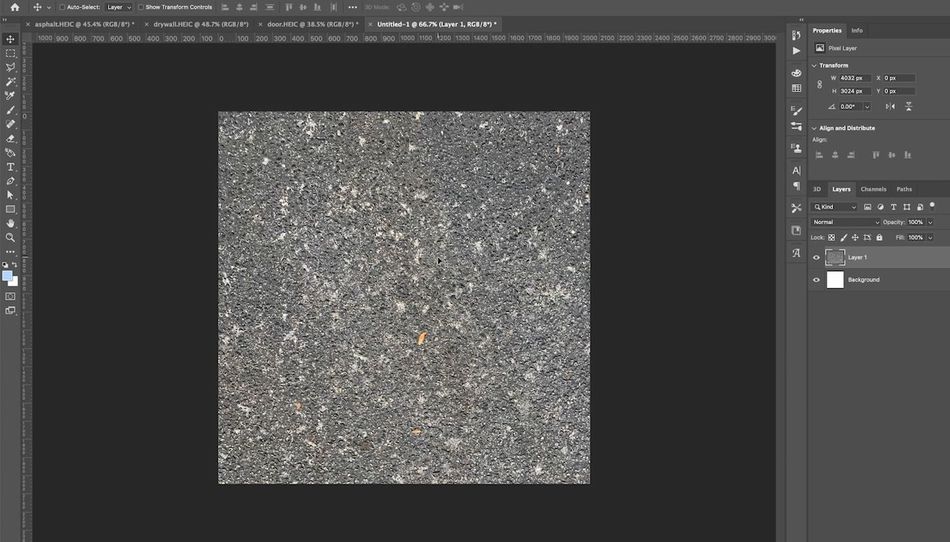
ਤੁਹਾਡੀ ਚਿੱਤਰ ਉੱਤੇ ਕਾਪੀ ਕਰੋ ਅਤੇ ਸਾਰੇ ਵਾਧੂ ਚਿੱਤਰ ਡੇਟਾ ਨੂੰ ਕੱਟੋ
ਤੁਸੀਂ ਤੁਹਾਡੇ ਫੋਟੋਸ਼ਾਪ ਦਸਤਾਵੇਜ਼ ਦੀ ਸੀਮਾ ਤੋਂ ਬਾਹਰ ਮੌਜੂਦ ਵਾਧੂ ਚਿੱਤਰ ਡੇਟਾ ਨਹੀਂ ਚਾਹੁੰਦੇ, ਇਸ ਲਈ ਇਸ ਤੋਂ ਛੁਟਕਾਰਾ ਪਾਉਣ ਲਈ ਇੱਥੇ ਇੱਕ ਆਸਾਨ ਚਾਲ ਹੈ। ਵੱਧ ਤੋਂ ਵੱਧ ਵੇਰਵਿਆਂ ਨੂੰ ਸੁਰੱਖਿਅਤ ਰੱਖਣ ਲਈ 2K ਕੰਪ ਦੇ ਅੰਦਰ ਆਪਣੀ ਤਸਵੀਰ ਨੂੰ ਘੱਟ ਕਰਨ ਤੋਂ ਬਾਅਦ, ਸਭ ਨੂੰ ਚੁਣੋ (Cmd + A) ਫਿਰ ਕਾਪੀ (Cmd + C) ਫਿਰ ਪੇਸਟ ਕਰੋ (Cmd + A) + V)। ਤੁਹਾਡੇ ਕੋਲ ਹੁਣ ਤੁਹਾਡੀ ਬਣਤਰ ਦਾ "ਸਾਫ" ਸੰਸਕਰਣ ਹੈ।
ਸੀਮਾਂ ਲਈ ਟੈਸਟ ਕਰਨ ਲਈ ਆਫਸੈੱਟ ਕਮਾਂਡ ਚਲਾਓ
ਤੁਹਾਡੀ ਚਿੱਤਰ ਪਰਤ ਚੁਣੇ ਜਾਣ ਦੇ ਨਾਲ, ਫਿਲਟਰ ਚੁਣੋ। > ਹੋਰ > ਚੋਟੀ ਦੇ ਮੀਨੂ ਵਿੱਚ ਔਫਸੈੱਟ । ਇਹ ਆਫਸੈੱਟ ਕਮਾਂਡ ਲਿਆਉਂਦਾ ਹੈ ਜੋ ਤੁਹਾਡੀਆਂ ਸੈਟਿੰਗਾਂ ਦੇ ਅਧਾਰ ਤੇ ਇੱਕ ਚਿੱਤਰ ਵਿੱਚ ਸਾਰੇ ਪਿਕਸਲ ਨੂੰ ਲੰਬਕਾਰੀ ਅਤੇ ਖਿਤਿਜੀ ਰੂਪ ਵਿੱਚ ਸ਼ਿਫਟ ਕਰੇਗਾ। ਇਹ ਚਿੱਤਰ ਦੇ ਉਲਟ ਪਾਸੇ ਦੇ ਆਲੇ-ਦੁਆਲੇ ਕਿਨਾਰੇ ਦੇ ਪਿਕਸਲ ਨੂੰ ਵੀ ਲਪੇਟ ਦੇਵੇਗਾ, ਤੁਹਾਨੂੰ ਬਹੁਤ ਸਪੱਸ਼ਟ ਤੌਰ 'ਤੇ ਦਿਖਾਏਗਾ ਕਿ ਕਿੱਥੇ ਸੀਮ ਹਨ।
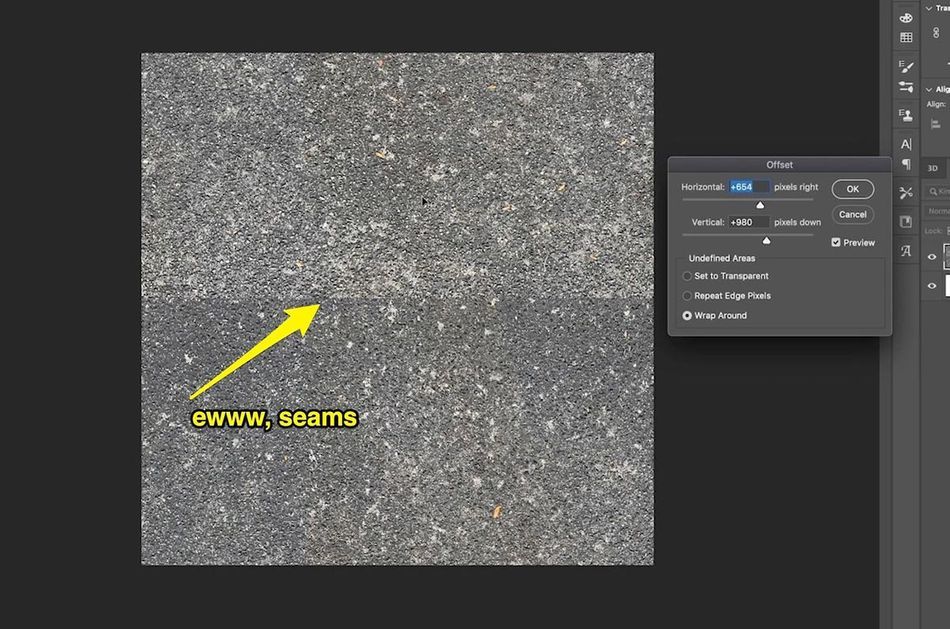
ਸੀਮਜ਼ ਨੂੰ ਹਟਾਉਣ ਲਈ ਸਪਾਟ ਹੀਲਿੰਗ ਬੁਰਸ਼ ਅਤੇ ਕਲੋਨ ਸਟੈਂਪ ਦੀ ਵਰਤੋਂ ਕਰੋ
ਸਪਾਟ ਹੀਲਿੰਗ ਬੁਰਸ਼ (J) ਅਤੇ ਕਲੋਨ ਸਟੈਂਪ ਦੀ ਵਰਤੋਂ ਕਰਨਾਥੰਬਨੇਲ। ਇਸ ਲਈ ਇਹ ਅਸਲ ਸ਼ਾਟ ਹੈ, ਅਤੇ ਇਹ ਉਹ ਟੈਕਸਟ ਹੈ ਜੋ ਅਸੀਂ ਬਹੁਤ ਵਧੀਆ ਬਣਾਇਆ ਹੈ. ਇਸ ਲਈ ਹੁਣ ਸਾਨੂੰ ਇਸ ਨੂੰ ਸਹਿਜ ਬਣਾਉਣ ਦੀ ਲੋੜ ਹੈ। ਇਸ ਲਈ ਜੋ ਮੈਂ ਕਰਨ ਜਾ ਰਿਹਾ ਹਾਂ ਉਹ ਹੈ ਕਮਾਂਡ ਨੂੰ ਹਿੱਟ ਕਰੋ ਮੈਂ ਕਾਪੀ, ਮਰਜਡ ਕਮਾਂਡ, ਐਡਿਟ, ਕਾਪੀ ਮਰਜ ਨੂੰ ਚਲਾਉਣ ਜਾ ਰਿਹਾ ਹਾਂ। ਅਤੇ ਹੌਟ ਕੁੰਜੀ ਸ਼ਿਫਟ ਕਮਾਂਡ ਸੀਟ ਹੈ। ਅਤੇ ਇਹ ਕੀ ਕਰਦਾ ਹੈ ਕਿ ਇਹ ਹਰ ਚੀਜ਼ ਦੀ ਨਕਲ ਕਰਦਾ ਹੈ ਜੋ ਤੁਸੀਂ ਦੇਖ ਸਕਦੇ ਹੋ, ਨਾ ਕਿ ਸਿਰਫ਼ ਚੁਣੀ ਗਈ ਪਰਤ ਦੀ ਤਾਂ ਕਿ ਜਦੋਂ ਮੈਂ ਪੇਸਟ ਨੂੰ ਹਿੱਟ ਕਰਦਾ ਹਾਂ, ਮੇਰੇ ਕੋਲ ਅਸਲ ਵਿੱਚ ਹਰ ਚੀਜ਼ ਦੀ ਕਾਪੀ ਹੁੰਦੀ ਹੈ ਜੋ ਮੈਂ ਇੱਕ ਲੇਅਰ 'ਤੇ ਕੀਤੀ ਸੀ। ਮੈਂ ਬਾਕੀ ਸਭ ਕੁਝ ਬੰਦ ਕਰਨ ਜਾ ਰਿਹਾ ਹਾਂ, ਕਿਉਂਕਿ ਮੈਨੂੰ ਇਸ ਸਮੇਂ ਇਸਦੀ ਲੋੜ ਨਹੀਂ ਹੈ। ਅਤੇ ਫਿਰ ਮੈਂ ਆਫਸੈੱਟ ਕਮਾਂਡ ਚਲਾਉਣ ਜਾ ਰਿਹਾ ਹਾਂ।
ਜੋਏ ਕੋਰੇਨਮੈਨ (14:38): ਤਾਂ ਚਲੋ ਇਹਨਾਂ ਨੂੰ ਥੋੜਾ ਪਾਸੇ ਵੱਲ ਬਦਲੀਏ ਅਤੇ ਤੁਸੀਂ ਉੱਥੇ ਦਾ ਦ੍ਰਿਸ਼ ਦੇਖ ਸਕਦੇ ਹੋ। ਅਤੇ ਫਿਰ ਅਸੀਂ ਹਰ ਚੀਜ਼ ਨੂੰ ਥੋੜਾ ਜਿਹਾ ਹੇਠਾਂ ਸ਼ਿਫਟ ਕਰਾਂਗੇ ਅਤੇ ਤੁਸੀਂ ਉੱਥੇ ਦਾ ਦ੍ਰਿਸ਼ ਦੇਖ ਸਕਦੇ ਹੋ। ਅਤੇ ਹੁਣ ਇਸ ਨੂੰ ਸਾਫ਼ ਕਰਨ ਲਈ ਬਹੁਤ, ਬਹੁਤ, ਬਹੁਤ ਸੌਖਾ ਹੋਣ ਜਾ ਰਿਹਾ ਹੈ ਫਿਰ ਉੱਥੇ ਇਸ ਸਾਰੀ ਰੋਸ਼ਨੀ ਦੇ ਨਾਲ. ਚੰਗਾ. ਇਸ ਲਈ ਮੈਂ ਸਪਾਟ ਹੀਲਿੰਗ ਬੁਰਸ਼ ਅਤੇ ਕਲੋਨ ਸਟੈਂਪ ਦੀ ਵਰਤੋਂ ਕਰਕੇ ਇਹ ਅਸਲ ਵਿੱਚ ਤੇਜ਼ੀ ਨਾਲ ਕਰਨ ਜਾ ਰਿਹਾ ਹਾਂ. ਤੁਸੀਂ ਸਪਾਟ ਹੀਲਿੰਗ ਬੁਰਸ਼ ਨਾਲ ਨੋਟਿਸ ਕਰ ਸਕਦੇ ਹੋ, ਮੈਂ ਬਹੁਤ ਢਿੱਲਾ ਹੋ ਰਿਹਾ ਹਾਂ ਅਤੇ ਇਹ ਅਸਲ ਵਿੱਚ ਮਾਇਨੇ ਨਹੀਂ ਰੱਖਦਾ। ਇਹ ਕਿਨਾਰਿਆਂ ਨੂੰ ਮਿਲਾਉਣ ਦਾ ਵਧੀਆ ਕੰਮ ਕਰਦਾ ਹੈ। ਇਸ ਲਈ ਤੁਹਾਨੂੰ ਆਮ ਤੌਰ 'ਤੇ ਇਸ ਬਾਰੇ ਚਿੰਤਾ ਕਰਨ ਦੀ ਜ਼ਰੂਰਤ ਨਹੀਂ ਹੈ, ਪਰ ਮੈਂ ਇਹ ਦੇਖਣ ਲਈ ਬੁਰਸ਼ ਨੂੰ ਨਰਮ ਕੀਤਾ ਕਿ ਕੀ ਇਹ ਮੈਨੂੰ ਵਧੀਆ ਨਤੀਜਾ ਦੇਵੇਗਾ। ਅਤੇ ਅਜਿਹਾ ਲਗਦਾ ਹੈ ਕਿ ਇਹ ਹੈ. ਇਸ ਲਈ ਇਹ ਉਹ ਚੀਜ਼ ਹੋ ਸਕਦੀ ਹੈ ਜਿਸਦੀ ਤੁਸੀਂ ਕੋਸ਼ਿਸ਼ ਕਰਨਾ ਚਾਹੁੰਦੇ ਹੋ. ਇਸ ਲਈ ਹੁਣ ਮੈਂ ਕੰਟਰੋਲ ਕਮਾਂਡ F ਹਿੱਟ ਕਰਨ ਜਾ ਰਿਹਾ ਹਾਂ ਅਤੇ ਮੈਂ ਉਸ ਆਫਸੈੱਟ ਨੂੰ ਚਲਾਉਣ ਜਾ ਰਿਹਾ ਹਾਂਕੁਝ ਹੋਰ ਵਾਰ ਹੁਕਮ ਦਿਓ ਅਤੇ ਦੇਖੋ ਕਿ ਕੀ ਕੁਝ ਬਾਹਰ ਨਿਕਲਦਾ ਹੈ।
ਜੋਏ ਕੋਰੇਨਮੈਨ (15:20): ਹੁਣ, ਇੱਕ ਚੀਜ਼ ਜੋ ਬਾਹਰ ਨਿਕਲਦੀ ਹੈ ਉਹ ਇਹ ਹੈ ਕਿ ਤੁਹਾਡੇ ਕੋਲ ਡਰਾਈਵਾਲ ਦੇ ਕੁਝ ਖੇਤਰ ਹਨ ਜੋ ਅਸਲ ਵਿੱਚ, ਅਸਲ ਵਿੱਚ ਤਿੱਖੇ ਹਨ। ਅਤੇ ਵਿਸਤ੍ਰਿਤ. ਅਤੇ ਫਿਰ ਤੁਹਾਨੂੰ ਇੱਥੇ ਹੋਰ ਹਿੱਸੇ ਮਿਲੇ ਹਨ ਜਿੱਥੇ ਇਹ ਘੱਟ ਤਿੱਖਾ ਅਤੇ ਵਿਸਤ੍ਰਿਤ ਹੈ। ਅਤੇ ਇਹ ਉਹ ਚੀਜ਼ ਹੋ ਸਕਦੀ ਹੈ ਜੋ ਤੁਸੀਂ ਦੇਖਦੇ ਹੋ ਜਦੋਂ ਇਹ 3d ਆਬਜੈਕਟ ਉੱਤੇ ਟਾਇਲ ਕਰਦਾ ਹੈ। ਅਤੇ ਇਸ ਲਈ ਜੇਕਰ ਤੁਸੀਂ ਇਸ ਬਾਰੇ ਚਿੰਤਤ ਹੋ, ਤਾਂ ਤੁਸੀਂ ਇਸ ਵਿੱਚੋਂ ਕੁਝ ਨੂੰ ਭਰਨ ਲਈ ਕਲੋਨ ਸਟੈਂਪ ਜਾਂ ਸਪਾਟ ਹੀਲਿੰਗ ਬੁਰਸ਼ ਦੀ ਵਰਤੋਂ ਕਰ ਸਕਦੇ ਹੋ। ਇਸਲਈ ਮੈਂ ਕਲੋਨ ਸਟੈਂਪ ਦੀ ਚੋਣ ਕਰਨ ਲਈ S ਨੂੰ ਦਬਾਇਆ ਅਤੇ ਮੈਂ ਕੁਝ ਖੇਤਰਾਂ ਨੂੰ ਚੁਣ ਰਿਹਾ ਹਾਂ ਜਿਨ੍ਹਾਂ ਵਿੱਚ ਵਧੇਰੇ ਵੇਰਵੇ ਹਨ। ਉਹਨਾਂ ਵਿੱਚ. ਅਤੇ ਮੈਂ ਹੁਣੇ ਹੀ ਇਹਨਾਂ ਧੁੰਦਲੇ ਗੂੜ੍ਹੇ ਖੇਤਰਾਂ ਨੂੰ ਉਹਨਾਂ ਖੇਤਰਾਂ ਨਾਲ ਭਰਨ ਦੀ ਕੋਸ਼ਿਸ਼ ਕਰਨ ਜਾ ਰਿਹਾ ਹਾਂ ਜਿਹਨਾਂ ਵਿੱਚ ਉਹਨਾਂ ਲਈ ਵਧੇਰੇ ਵੇਰਵੇ ਹਨ. ਅਤੇ ਮੈਂ ਕਿਸੇ ਅਜਿਹੇ ਖੇਤਰ ਨੂੰ ਕਲੋਨ ਨਾ ਕਰਨ ਲਈ ਬਹੁਤ ਧਿਆਨ ਰੱਖ ਰਿਹਾ ਹਾਂ ਜੋ ਅਸਲ ਵਿੱਚ ਵੱਡਾ ਹੈ ਕਿਉਂਕਿ ਦੁਬਾਰਾ, ਮੈਂ ਨਹੀਂ ਚਾਹੁੰਦਾ ਕਿ ਮੇਰੀ ਅੱਖ ਇੱਕ ਪੈਟਰਨ ਦਾ ਪਤਾ ਲਗਾਵੇ ਅਤੇ ਮੈਂ ਔਫਸੈੱਟ ਕਮਾਂਡ ਨੂੰ ਦੁਬਾਰਾ ਚਲਾ ਕੇ ਲਗਾਤਾਰ ਜਾਂਚ ਕਰ ਰਿਹਾ ਹਾਂ ਤਾਂ ਜੋ ਮੈਂ ਦੇਖ ਸਕਾਂ ਕਿ ਕੀ ਕੋਈ ਨਵਾਂ ਹੈ ਉਹ ਖੇਤਰ ਜੋ ਮੈਂ ਵੇਖਦਾ ਹਾਂ. ਚੰਗਾ. ਇਸ ਲਈ ਇਹ ਥੋੜਾ ਜਿਹਾ ਹੋਰ ਕੰਮ ਵਰਤ ਸਕਦਾ ਹੈ, ਪਰ ਕੁੱਲ ਮਿਲਾ ਕੇ ਇਹ ਬਹੁਤ ਵਧੀਆ ਹੈ। ਸਾਡੇ ਕੋਲ ਹੁਣ ਇੱਕ ਸਹਿਜ ਦੋ ਕੇ ਡ੍ਰਾਈਵਾਲ ਟੈਕਸਟ ਹੈ, ਅਤੇ ਸਾਨੂੰ ਇਸ ਤੋਂ ਰੋਸ਼ਨੀ ਨੂੰ ਹਟਾਉਣਾ ਪਿਆ, ਜੋ ਕਿ ਇੱਕ ਕਿਸਮ ਦੀ ਮੁਸ਼ਕਲ ਸੀ। ਇਸ ਲਈ ਹੁਣ ਤੁਸੀਂ ਜਾਣਦੇ ਹੋ ਕਿ ਇਹ ਕਿਵੇਂ ਕਰਨਾ ਹੈ. ਠੀਕ ਹੈ, ਸਾਨੂੰ ਇੱਕ ਹੋਰ ਮਿਲ ਗਿਆ ਹੈ।
ਜੋਏ ਕੋਰੇਨਮੈਨ (16:20): ਠੀਕ ਹੈ। ਇਸ ਲਈ ਇਹ ਬੌਸ ਦੀ ਲੜਾਈ ਵਾਂਗ ਹੋਣ ਜਾ ਰਿਹਾ ਹੈ। ਇਹ ਇੱਕ wacky ਪ੍ਰਾਪਤ ਕਰਨ ਲਈ ਜਾ ਰਿਹਾ ਹੈ. ਇਸ ਲਈ ਸਭ ਤੋਂ ਪਹਿਲਾਂ ਸਾਨੂੰ ਸ਼ਾਟ 'ਤੇ ਇਸ ਦ੍ਰਿਸ਼ਟੀਕੋਣ ਤੋਂ ਛੁਟਕਾਰਾ ਪਾਉਣ ਦੀ ਕੋਸ਼ਿਸ਼ ਕਰਨ ਦੀ ਲੋੜ ਹੈ, ਕੈਮਰੇ ਦੇਝੁਕਿਆ ਹੋਇਆ ਹੈ, ਅਤੇ ਇਹ ਦਰਵਾਜ਼ੇ ਵੱਲ ਸਮਤਲ ਨਹੀਂ ਹੈ। ਇਹ ਇਸ ਨੂੰ ਔਖਾ ਬਣਾਉਣ ਜਾ ਰਿਹਾ ਹੈ. ਇਸ ਲਈ ਮੈਂ ਜੋ ਕਰਨ ਜਾ ਰਿਹਾ ਹਾਂ ਉਹ ਹੈ ਪਹਿਲਾਂ ਹੋਲਡ ਵਿਕਲਪ, ਅਤੇ ਇਸ ਲੇਅਰ 'ਤੇ ਦੋ ਵਾਰ ਕਲਿੱਕ ਕਰੋ। ਇਸ ਲਈ ਇਹ ਇੱਕ ਲੇਅਰ ਬਣ ਜਾਂਦੀ ਹੈ ਜਿਸ ਨਾਲ ਮੈਂ ਗੜਬੜ ਕਰ ਸਕਦਾ ਹਾਂ, ਅਤੇ ਮੈਂ ਟ੍ਰਾਂਸਫਾਰਮ ਮੋਡ ਵਿੱਚ ਟਰਾਂਸਫਾਰਮ ਕਮਾਂਡ ਕਮਾਂਡ ਦੀ ਵਰਤੋਂ ਕਰਨ ਜਾ ਰਿਹਾ ਹਾਂ। ਮੈਂ ਕੰਟਰੋਲ ਰੱਖਣਾ ਚਾਹੁੰਦਾ ਹਾਂ, ਲੇਅਰ 'ਤੇ ਕਲਿੱਕ ਕਰੋ। ਅਤੇ ਮੈਂ ਪਰਸਪੈਕਟਿਵ ਮੋਡ ਵਿੱਚ ਜਾਣਾ ਚਾਹੁੰਦਾ ਹਾਂ। ਹੁਣ, ਦ੍ਰਿਸ਼ਟੀਕੋਣ ਮੋਡ ਅਸਲ ਵਿੱਚ ਵਧੀਆ ਹੈ. ਇਸ ਲਈ ਇਸ ਨੂੰ ਦੇਖੋ. ਜੇ ਮੈਂ ਇਸ ਦੇ ਹੇਠਲੇ ਸੱਜੇ ਕਿਨਾਰੇ ਨੂੰ ਫੜਦਾ ਹਾਂ, ਅਤੇ ਮੈਂ ਬਾਹਰ ਕੱਢਦਾ ਹਾਂ, ਤਾਂ ਇਹ ਖੱਬੇ ਕਿਨਾਰੇ ਨੂੰ ਵੀ ਬਾਹਰ ਕੱਢਦਾ ਹੈ, ਅਤੇ ਤੁਸੀਂ ਦੇਖ ਸਕਦੇ ਹੋ ਕਿ ਇਹ ਕਿਸ ਤਰ੍ਹਾਂ ਦੇ ਦ੍ਰਿਸ਼ਟੀਕੋਣ ਨੂੰ ਹਟਾ ਦਿੰਦਾ ਹੈ, ਓਹ, ਜੋ ਚਿੱਤਰ ਦੇ ਚਿੱਤਰ ਵਿੱਚ ਮੌਜੂਦ ਸੀ, ਉਹ ਵੀ ਝੁਕਿਆ ਹੋਇਆ ਹੈ।
ਜੋਏ ਕੋਰੇਨਮੈਨ (17:02): ਇਸ ਲਈ ਮੈਂ ਇਸਨੂੰ ਘੁੰਮਾ ਸਕਦਾ/ਸਕਦੀ ਹਾਂ ਜਾਂ ਮੈਂ ਇਸ ਚਿੱਤਰ ਨੂੰ ਤਿਲਕ ਸਕਦਾ ਹਾਂ। ਇਸ ਲਈ ਮੈਂ ਕਮਾਂਡ ਨੂੰ ਫੜਨ ਜਾ ਰਿਹਾ ਹਾਂ ਅਤੇ ਇੱਥੇ ਇਸ ਚੋਟੀ ਦੇ ਹੈਂਡਲ ਨੂੰ ਫੜਾਂਗਾ ਅਤੇ ਇਸਨੂੰ ਸਿਰਫ ਇਸ ਲਈ ਤਿਲਕਾਵਾਂਗਾ ਤਾਂ ਜੋ ਇਹ ਸਿੱਧਾ ਉੱਪਰ ਅਤੇ ਹੇਠਾਂ ਹੋਵੇ. ਅਤੇ ਮੈਂ ਇੱਥੇ ਇੱਕ ਸ਼ਾਸਕ ਨੂੰ ਫੜ ਸਕਦਾ ਹਾਂ ਤਾਂ ਜੋ ਮੈਂ ਇਸਨੂੰ ਜਿੰਨਾ ਸੰਭਵ ਹੋ ਸਕੇ ਸੰਪੂਰਨ ਦੇ ਨੇੜੇ ਪ੍ਰਾਪਤ ਕਰਨ ਦੀ ਕੋਸ਼ਿਸ਼ ਕਰ ਸਕਾਂ. ਅਤੇ ਇਹ ਬਹੁਤ ਵਧੀਆ ਹੈ. ਇਹ ਨਿਸ਼ਚਿਤ ਤੌਰ 'ਤੇ ਉਸ ਨਾਲੋਂ ਬਹੁਤ ਵਧੀਆ ਹੈ ਜਿਸ ਨਾਲ ਅਸੀਂ ਸ਼ੁਰੂਆਤ ਕਰ ਰਹੇ ਸੀ। ਇਸ ਲਈ ਮੈਂ ਇਸਨੂੰ ਸਵੀਕਾਰ ਕਰਨ ਲਈ ਐਂਟਰ ਦਬਾਵਾਂਗਾ। ਅਤੇ ਹੁਣ ਉਹ ਕਦਮ ਪੂਰਾ ਹੋ ਗਿਆ ਹੈ. ਹੁਣ, ਬੇਸ਼ੱਕ, ਅਸੀਂ ਇਸ ਸਾਰੇ ਚਿੱਤਰ ਦੀ ਵਰਤੋਂ ਕਰਨ ਦੇ ਯੋਗ ਨਹੀਂ ਹੋਵਾਂਗੇ. ਸਾਡੇ ਕੋਲ, ਤੁਸੀਂ ਜਾਣਦੇ ਹੋ, ਇੱਕ ਦਰਵਾਜ਼ੇ ਦੀ ਨੋਬ ਨਹੀਂ ਰੱਖ ਸਕਦੇ ਜੋ ਸਮਝਦਾਰ ਹੋਵੇ, ਅਤੇ ਅਸੀਂ ਨਹੀਂ ਚਾਹੁੰਦੇ ਕਿ ਦਰਵਾਜ਼ੇ ਦੇ ਦੁਆਲੇ ਮੋਲਡਿੰਗ ਹੋਵੇ। ਇਸ ਲਈ ਮੈਂ ਸਿਰਫ ਚਿੱਤਰ ਦੇ ਸਭ ਤੋਂ ਵਧੀਆ ਹਿੱਸੇ ਦੀ ਵਰਤੋਂ ਕਰਨ ਜਾ ਰਿਹਾ ਹਾਂ, ਜੋ ਕਿ ਦਰਵਾਜ਼ੇ ਦੇ ਇਸ ਅੰਦਰੂਨੀ ਹਿੱਸੇ ਨੂੰ ਕ੍ਰਮਬੱਧ ਕਰਦਾ ਹੈ। ਅਤੇ ਮੈਂ ਇਸ ਤਰ੍ਹਾਂ ਦਾ ਕਲੋਨ ਕਰਨ ਜਾ ਰਿਹਾ ਹਾਂ।
ਜੋਏ ਕੋਰੇਨਮੈਨ(17:44): ਓਹ, ਅਤੇ ਸਾਡੇ ਕੋਲ ਹੁਣ ਕਰਨ ਲਈ ਬਹੁਤ ਸਾਰਾ ਕੰਮ ਹੈ, ਆਓ ਇਸਨੂੰ 4k ਬਣਤਰ ਬਣਾ ਦੇਈਏ। ਇਸ ਲਈ ਇਹ 4,096 ਦੁਆਰਾ 4,096 ਹੋਣ ਜਾ ਰਿਹਾ ਹੈ। ਚੰਗਾ. ਇਸ ਲਈ ਮੈਂ ਇਸ ਚਿੱਤਰ ਨੂੰ ਫੋਟੋਸ਼ਾਪ ਵਿੱਚ ਇੱਕ 4k ਕੈਨਵਸ ਵਿੱਚ ਪੇਸਟ ਕੀਤਾ ਹੈ, ਅਤੇ ਅਸੀਂ ਇਸ ਸਭ ਦੀ ਵਰਤੋਂ ਨਹੀਂ ਕਰ ਸਕਦੇ ਹਾਂ। ਇਹ ਕੰਮ ਨਹੀਂ ਕਰਨ ਜਾ ਰਿਹਾ ਹੈ। ਇਸ ਲਈ ਇੱਥੇ ਸਾਨੂੰ ਕੀ ਕਰਨ ਦੀ ਲੋੜ ਹੈ. ਮੈਂ ਹੁਣੇ ਹੀ ਆਪਣੇ ਮਾਰਕੀ ਟੂਲ M ਦੀ ਵਰਤੋਂ ਕਰਨ ਜਾ ਰਿਹਾ ਹਾਂ ਅਤੇ ਮੈਂ ਇਸ ਹਿੱਸੇ ਨੂੰ ਉੱਥੇ ਹੀ ਫੜਨ ਜਾ ਰਿਹਾ ਹਾਂ। ਮੈਂ ਇਸਨੂੰ ਕਾਪੀ ਅਤੇ ਪੇਸਟ ਕਰਨ ਜਾ ਰਿਹਾ ਹਾਂ ਅਤੇ ਇਸ ਦੂਜੀ ਲੇਅਰ ਨੂੰ ਬੰਦ ਕਰ ਰਿਹਾ ਹਾਂ। ਠੀਕ ਹੈ। ਅਤੇ ਮੈਨੂੰ ਹੁਣ ਇਸਦੀ ਲੋੜ ਨਹੀਂ ਹੈ। ਮੈਂ ਇਸ ਤੋਂ ਛੁਟਕਾਰਾ ਪਾ ਸਕਦਾ ਹਾਂ। ਇਸ ਲਈ ਇਹ ਉਹ ਹੈ ਜਿਸ ਨਾਲ ਅਸੀਂ ਇੱਥੇ ਕੰਮ ਕਰ ਰਹੇ ਹਾਂ। ਹੁਣ ਅਸੀਂ ਉਹੀ ਚਾਲ ਕਰਨ ਦੀ ਕੋਸ਼ਿਸ਼ ਕਰ ਸਕਦੇ ਹਾਂ ਜੋ ਅਸੀਂ ਪਿਛਲੀ ਚਿੱਤਰ 'ਤੇ ਕੀਤੀ ਸੀ। ਅਸੀਂ ਇਸਨੂੰ ਕਲਰ ਲੇਅਰ ਅਤੇ ਡਿਟੇਲ ਲੇਅਰ ਵਿੱਚ ਵੰਡ ਸਕਦੇ ਹਾਂ। ਅਤੇ ਅਸਲ ਵਿੱਚ, ਮੈਂ ਤੁਹਾਨੂੰ ਇਹ ਦਿਖਾਉਣ ਲਈ ਬਹੁਤ ਜਲਦੀ ਕਰ ਸਕਦਾ ਹਾਂ ਕਿ ਇਹ ਇਸ ਕੇਸ ਵਿੱਚ ਕੰਮ ਕਿਉਂ ਨਹੀਂ ਕਰੇਗਾ।
ਜੋਏ ਕੋਰੇਨਮੈਨ (18:31): ਠੀਕ ਹੈ। ਇਸ ਲਈ ਮੈਂ ਇਸਨੂੰ ਉਸੇ ਤਰੀਕੇ ਨਾਲ ਸੈੱਟ ਕੀਤਾ ਹੈ ਜੋ ਮੈਂ ਸੁੱਕੀ ਕੰਧ ਦੇ ਸ਼ਾਟ ਲਈ ਕੀਤਾ ਸੀ. ਅਤੇ ਤੁਸੀਂ ਦੇਖ ਸਕਦੇ ਹੋ ਕਿ ਇਹ ਵੀ ਕੰਮ ਨਹੀਂ ਕਰਦਾ. ਮੈਂ ਰੰਗ ਦੀ ਪਰਤ 'ਤੇ ਔਸਤ ਬਲਰ ਚਲਾਇਆ, ਅਤੇ ਇਹ ਦਰਵਾਜ਼ੇ ਦਾ ਔਸਤ ਰੰਗ ਸੀ. ਅਤੇ ਫਿਰ ਵੇਰਵੇ ਇਸ ਦੇ ਨਾਲ ਆਉਂਦੇ ਹਨ ਕਿ ਤੁਸੀਂ ਇਸ ਨੂੰ ਠੀਕ ਕਿਉਂ ਕਰ ਸਕਦੇ ਹੋ ਅਤੇ ਇਸਨੂੰ ਅਸਲ ਦਰਵਾਜ਼ੇ ਵਾਂਗ ਦਿਖਣ ਦੀ ਕੋਸ਼ਿਸ਼ ਕਰ ਸਕਦੇ ਹੋ। ਅਸਲ ਸਮੱਸਿਆ ਇਹ ਹੈ ਕਿ ਅਸਲ ਦਰਵਾਜ਼ੇ ਵਿੱਚ ਇਹ ਸਭ ਵਧੀਆ ਰੰਗ ਪਰਿਵਰਤਨ ਸੀ. ਅਤੇ ਇਸ ਵਿੱਚੋਂ ਕੁਝ ਨੂੰ ਰੱਖਣਾ ਚੰਗਾ ਹੋਵੇਗਾ। ਤਾਂ ਅਸੀਂ ਇਹ ਕਿਵੇਂ ਕਰੀਏ? ਚੰਗਾ. ਇਸ ਲਈ ਮੈਂ ਕਈ ਵਾਰ ਅਨਡੂ ਕੀਤਾ ਅਤੇ ਅਸੀਂ ਉੱਥੇ ਵਾਪਸ ਆ ਗਏ ਜਿੱਥੇ ਅਸੀਂ ਸ਼ੁਰੂ ਕੀਤਾ ਸੀ। ਇਸ ਲਈ ਮੈਂ ਇਸਨੂੰ ਬੈਕਗ੍ਰਾਉਂਡ ਵਿੱਚ ਬਦਲਣ ਜਾ ਰਿਹਾ ਹਾਂਇੱਕ ਪਲ ਲਈ ਕਾਲਾ. ਇਹ ਇੱਕ ਮਿੰਟ ਵਿੱਚ ਸਪੱਸ਼ਟ ਹੋ ਜਾਵੇਗਾ ਕਿ ਕਿਉਂ, ਅਤੇ ਫਿਰ ਮੈਂ ਇਸ ਲੇਅਰ ਦੀ ਇੱਕ ਕਾਪੀ ਬਣਾਉਣ ਜਾ ਰਿਹਾ ਹਾਂ। ਅਤੇ ਸਾਡੇ ਕੋਲ ਅਜੇ ਵੀ ਇੱਕ ਵਿਸਤ੍ਰਿਤ ਪਰਤ ਹੈ ਅਤੇ ਇੱਕ ਰੰਗ ਦੀ ਲੇਬਰ ਹੈ. ਅਸੀਂ ਇਸਨੂੰ ਥੋੜਾ ਵੱਖਰੇ ਤਰੀਕੇ ਨਾਲ ਕਰਨ ਜਾ ਰਹੇ ਹਾਂ। ਇਸ ਲਈ ਮੈਂ ਸਿਰਫ਼ ਇਸ ਚੋਟੀ ਦੇ ਪਰਤ ਦੇ ਰੰਗ ਨੂੰ ਨਾਮ ਦੇਣ ਜਾ ਰਿਹਾ ਹਾਂ, ਅਤੇ ਮੈਂ ਇਸ 'ਤੇ ਇੱਕ ਗੌਸ਼ ਅਤੇ ਬਲਰ ਕਰਨ ਜਾ ਰਿਹਾ ਹਾਂ।
ਜੋਏ ਕੋਰੇਨਮੈਨ (19:21): ਹੁਣ ਇਹ ਉਹ ਹੈ ਜੋ ਮੈਂ ਲੱਭ ਰਿਹਾ ਹਾਂ। ਮੈਂ ਅਸਲ ਵਿੱਚ ਸਾਰੇ ਉੱਚ-ਵਾਰਵਾਰਤਾ ਵੇਰਵੇ ਤੋਂ ਛੁਟਕਾਰਾ ਪਾਉਣਾ ਚਾਹੁੰਦਾ ਹਾਂ. ਉੱਚ-ਵਾਰਵਾਰਤਾ ਦਾ ਵੇਰਵਾ ਲੱਕੜ, ਅਨਾਜ, ਅਤੇ ਅਸਲ ਵਿੱਚ ਵਧੀਆ ਟੈਕਸਟ ਵਰਗੀਆਂ ਚੀਜ਼ਾਂ ਹਨ। ਮੈਂ ਇਸ ਸਭ ਤੋਂ ਛੁਟਕਾਰਾ ਪਾਉਣ ਦੀ ਕੋਸ਼ਿਸ਼ ਕਰਨਾ ਚਾਹੁੰਦਾ ਹਾਂ, ਪਰ ਬਹੁਤ ਦੂਰ ਨਹੀਂ ਜਾਣਾ, ਕਿਉਂਕਿ ਤੁਸੀਂ ਦੇਖ ਸਕਦੇ ਹੋ ਕਿ ਇਸ ਤੋਂ ਛੁਟਕਾਰਾ ਪਾ ਕੇ, ਮੈਂ ਅਜੇ ਵੀ ਇਸ ਵਧੀਆ ਰੰਗ ਦੇ ਭਿੰਨਤਾ ਦਾ ਬਹੁਤ ਸਾਰਾ ਹਿੱਸਾ ਰੱਖਦਾ ਹਾਂ, ਅਤੇ ਮੈਂ ਉਸ ਰੰਗ ਦਾ ਇੱਕ ਸਹਿਜ ਸੰਸਕਰਣ ਬਣਾ ਸਕਦਾ ਹਾਂ. ਪਰਿਵਰਤਨ, ਅਤੇ ਇਸ ਨੂੰ ਇਸ ਤਰੀਕੇ ਨਾਲ ਧੁੰਦਲਾ ਕਰਨਾ ਬਹੁਤ ਸੌਖਾ ਹੋ ਜਾਵੇਗਾ। ਇਸ ਲਈ ਸਾਡੇ ਰੰਗ ਦੀ ਪਰਤ ਧੁੰਦਲੀ ਹੈ. ਅਗਲੀ ਚੀਜ਼ ਜੋ ਸਾਨੂੰ ਕਰਨ ਦੀ ਲੋੜ ਹੈ ਉਹ ਹੈ ਕਮਾਂਡ ਨੂੰ ਹਿੱਟ ਕਰੋ। ਮੈਂ ਇਸ ਲੇਅਰ ਦਾ ਰੰਗ ਉਲਟਾਉਣਾ ਹੈ। ਹੁਣ ਇਹ ਬਹੁਤ ਅਜੀਬ ਜਾਪਦਾ ਹੈ, ਪਰ ਅਗਲਾ ਕਦਮ ਇਹ ਸਪੱਸ਼ਟ ਕਰੇਗਾ ਕਿ ਮੈਨੂੰ ਹੁਣ ਇਸ ਲੇਅਰ ਦੀ ਧੁੰਦਲਾਪਨ ਨੂੰ 50% 'ਤੇ ਸੈੱਟ ਕਰਨ ਦੀ ਲੋੜ ਕਿਉਂ ਹੈ।
ਜੋਏ ਕੋਰੇਨਮੈਨ (20:06): ਉਮੀਦ ਹੈ ਕਿ ਤੁਸੀਂ ਹੁਣ ਇਸ ਤਰ੍ਹਾਂ ਦੇਖ ਸਕਦੇ ਹੋ। ਇਹ ਕਿੱਥੇ ਜਾ ਰਿਹਾ ਹੈ ਕਿਉਂਕਿ ਅਸੀਂ ਅਸਲ ਚਿੱਤਰ ਨੂੰ ਧੁੰਦਲਾ ਕਰ ਦਿੱਤਾ ਹੈ, ਅਸੀਂ ਉਹਨਾਂ ਸਾਰੇ ਉੱਚ ਵਿਪਰੀਤ ਵੇਰਵਿਆਂ ਤੋਂ ਛੁਟਕਾਰਾ ਪਾ ਲਿਆ ਹੈ। ਅਤੇ ਰੰਗਾਂ ਨੂੰ ਉਲਟਾ ਕੇ ਅਤੇ ਇਸਨੂੰ ਆਪਣੇ ਆਪ ਦੇ ਸਿਖਰ 'ਤੇ ਵਾਪਸ ਰੱਖ ਕੇ, ਅਸੀਂ ਅਸਲ ਵਿੱਚ ਹਰ ਚੀਜ਼ ਨੂੰ ਬੇਅਸਰ ਕਰ ਦਿੱਤਾ ਹੈ। ਅਸੀਂ ਜ਼ਿਆਦਾਤਰ ਰੰਗਾਂ ਨੂੰ ਫਲੈਟ ਕਰ ਦਿੱਤਾ. ਹੁਣ ਇਹ ਬਹੁਤ ਭਿਆਨਕ ਲੱਗ ਰਿਹਾ ਹੈ, ਪਰ ਅਸੀਂ ਇਸਨੂੰ ਠੀਕ ਕਰ ਸਕਦੇ ਹਾਂ।ਪਰ ਅਸੀਂ ਅਗਲੇ ਪੜਾਅ 'ਤੇ ਜਾਣ ਤੋਂ ਪਹਿਲਾਂ, ਮੈਂ ਚਾਹੁੰਦਾ ਹਾਂ ਕਿ ਤੁਸੀਂ ਧਿਆਨ ਦਿਓ ਕਿ ਇੱਥੇ ਇੱਕ ਬਹੁਤ ਹੀ ਸਪੱਸ਼ਟ ਹਰੀਜੱਟਲ ਲਾਈਨ ਹੈ ਜੋ ਮੈਨੂੰ ਲੱਗਦਾ ਹੈ ਕਿ ਜਦੋਂ ਇਹ ਟਾਈਲ ਕੀਤੀ ਜਾਂਦੀ ਹੈ ਤਾਂ ਬਾਹਰ ਖੜ੍ਹੀ ਹੋਣ ਜਾ ਰਹੀ ਹੈ। ਇਸ ਲਈ ਆਓ ਇਸਨੂੰ ਹੁਣੇ ਠੀਕ ਕਰੀਏ, ਨਾ ਕਿ ਬਾਅਦ ਵਿੱਚ। ਇਸ ਲਈ ਆਓ ਇਸ ਲੇਅਰ ਦੀ ਧੁੰਦਲਾਪਨ ਨੂੰ ਦੁਬਾਰਾ 100% 'ਤੇ ਕਰੀਏ। ਅਤੇ ਜੇਕਰ ਅਸੀਂ ਜ਼ੂਮ ਆਊਟ ਕਰਦੇ ਹਾਂ, ਤਾਂ ਤੁਸੀਂ ਇਹ ਦੇਖ ਸਕਦੇ ਹੋ ਕਿ ਉਹ ਲਾਈਨ ਕਿੱਥੇ ਹੈ। ਠੀਕ ਹੈ। ਇਸ ਲਈ ਮੈਂ ਜੋ ਕਰਨ ਜਾ ਰਿਹਾ ਹਾਂ ਉਹ ਇਸ ਤਰ੍ਹਾਂ ਜ਼ੂਮ ਆਉਟ ਕਰਨਾ ਹੈ ਕਿਉਂਕਿ ਇਹ ਦੇਖਣਾ ਥੋੜ੍ਹਾ ਆਸਾਨ ਹੈ, ਓਹ, ਮੇਰੇ ਸਪਾਟ ਹੀਲਿੰਗ ਬੁਰਸ਼ ਨਾਲ ਸ਼ੁਰੂ ਕਰਨ ਜਾ ਰਿਹਾ ਹੈ।
ਜੋਏ ਕੋਰੇਨਮੈਨ (20:50): ਅਤੇ ਮੈਂ ਹੁਣੇ ਹੀ ਫਰੇਮ ਦੇ ਇਸ ਪਾਸੇ ਅਤੇ ਉਸ ਛੋਟੀ ਜਿਹੀ ਥਾਂ ਨੂੰ ਪੇਂਟ ਕਰਨ ਦੀ ਕੋਸ਼ਿਸ਼ ਕਰਨ ਜਾ ਰਿਹਾ ਹਾਂ ਅਤੇ ਦੇਖਾਂਗਾ ਕਿ ਕੀ ਇਹ ਇਸ ਨੂੰ ਬਾਹਰ ਵੀ ਕਰ ਦੇਵੇਗਾ। ਇਹ ਬਹੁਤ ਬੁਰਾ ਨਹੀਂ ਹੈ। ਹੁਣ ਇੱਥੇ ਥੋੜਾ ਜਿਹਾ ਅਜੀਬ ਦ੍ਰਿਸ਼ ਹੈ, ਪਰ ਮੈਂ ਸੱਟਾ ਲਗਾਉਂਦਾ ਹਾਂ ਕਿ ਮੈਂ ਉਨ੍ਹਾਂ ਚੀਜ਼ਾਂ ਨੂੰ ਵੀ ਪੇਂਟ ਕਰ ਸਕਦਾ ਹਾਂ। ਮੈਂ ਕਲੋਨ ਸਟੈਂਪ 'ਤੇ ਜਾਣ ਲਈ ਜਾ ਰਿਹਾ ਹਾਂ ਅਤੇ ਕੋਸ਼ਿਸ਼ ਕਰਾਂਗਾ ਅਤੇ ਇਹਨਾਂ ਵਿੱਚੋਂ ਕੁਝ ਹੋਰ ਛੋਟੇ ਖੇਤਰਾਂ ਨੂੰ ਥੋੜਾ ਜਿਹਾ ਹੋਰ ਸਾਫ਼ ਕਰਾਂਗਾ, ਅਤੇ ਫਿਰ ਮੈਂ ਅੰਦਰ ਜਾ ਸਕਦਾ ਹਾਂ ਅਤੇ ਇਸਨੂੰ ਥੋੜਾ ਹੋਰ ਧੁੰਦਲਾ ਕਰ ਸਕਦਾ ਹਾਂ। ਇਸ ਲਈ ਮੈਂ ਗੌਜ਼ੀ ਅਤੇ ਬਲਰ 'ਤੇ ਵਾਪਸ ਜਾਵਾਂਗਾ ਅਤੇ ਇੱਕ ਧੁੰਦਲਾ ਜੋ ਲਗਭਗ 30 ਹੈ ਇਸ ਨੂੰ ਕਰਨ ਜਾ ਰਿਹਾ ਹੈ। ਹੁਣ, ਜੇਕਰ ਮੈਂ ਧੁੰਦਲਾਪਨ ਨੂੰ ਵਾਪਸ 50% 'ਤੇ ਸੈੱਟ ਕਰਦਾ ਹਾਂ, ਤਾਂ ਤੁਸੀਂ ਦੇਖ ਸਕਦੇ ਹੋ ਕਿ ਉੱਥੇ ਅਜੇ ਵੀ ਥੋੜੀ ਜਿਹੀ ਲਾਈਨ ਹੈ। ਇਸਨੂੰ ਥੋੜਾ ਛੋਟਾ ਕੀਤਾ ਗਿਆ ਹੈ ਅਤੇ ਸਾਨੂੰ ਸ਼ਾਇਦ ਬਾਅਦ ਵਿੱਚ ਥੋੜਾ ਹੋਰ ਸਾਫ਼ ਕਰਨਾ ਪਏਗਾ।
ਜੋਏ ਕੋਰੇਨਮੈਨ (21:24): ਇਸ ਲਈ ਹੁਣ ਮੈਂ ਜੋ ਕਰਨਾ ਚਾਹੁੰਦਾ ਹਾਂ ਉਹ ਹੈ ਇਹਨਾਂ ਦੋ ਪਰਤਾਂ ਨੂੰ ਇਕੱਠੇ ਮਿਲਾਉਣਾ। ਹੁਣ ਮੈਂ ਇਸ ਦੀ ਇੱਕ ਕਾਪੀ ਰੱਖਣਾ ਚਾਹਾਂਗਾ। ਇਸ ਲਈ ਮੈਂ ਇੱਕ ਕਾਪੀ ਬਣਾਉਣ ਜਾ ਰਿਹਾ ਹਾਂ, ਇਸਨੂੰ ਬੰਦ ਕਰੋ, ਇਹਨਾਂ ਦੋ ਲੇਅਰਾਂ ਨੂੰ ਚੁਣੋ ਅਤੇ ਹਿੱਟ ਕਰੋਉਹਨਾਂ ਨੂੰ ਮਿਲਾਉਣ ਲਈ E ਨੂੰ ਹੁਕਮ ਦਿਓ। ਹੁਣ ਤੁਸੀਂ ਦੇਖ ਸਕਦੇ ਹੋ ਕਿ ਇੱਥੇ ਸਾਰਾ ਰੰਗ ਧੋਤਾ ਗਿਆ ਹੈ ਜੋ ਨਹੀਂ ਕਰੇਗਾ। ਤਾਂ ਆਓ ਇਸ ਨੂੰ ਠੀਕ ਕਰੀਏ। ਮੈਂ ਇੱਕ ਆਫ ਇਫੈਕਟ ਕਮਾਂਡ L ਲਾਗੂ ਕਰਨ ਜਾ ਰਿਹਾ ਹਾਂ ਅਤੇ ਮੈਂ ਚੈਨਲ ਦੁਆਰਾ ਚੈਨਲ ਜਾ ਰਿਹਾ ਹਾਂ ਅਤੇ ਇਹਨਾਂ ਪੱਧਰਾਂ ਨੂੰ ਐਡਜਸਟ ਕਰਨ ਜਾ ਰਿਹਾ ਹਾਂ। ਇਸ ਲਈ ਮੈਂ ਸਫੈਦ ਇੰਪੁੱਟ ਲੈਣਾ ਚਾਹੁੰਦਾ ਹਾਂ ਅਤੇ ਇਸਨੂੰ ਸੱਜੇ ਪਾਸੇ ਲਿਜਾਣਾ ਚਾਹੁੰਦਾ ਹਾਂ ਜਿੱਥੇ ਇਹ ਪਤਲੀ ਛੋਟੀ ਲਾਈਨ ਖਤਮ ਹੁੰਦੀ ਹੈ। ਅਤੇ ਫਿਰ ਬਲੈਕ ਇਨਪੁਟ 'ਤੇ, ਮੈਂ ਇਸਨੂੰ ਉਸੇ ਪਾਸੇ ਲਿਜਾਣ ਜਾ ਰਿਹਾ ਹਾਂ ਜਿੱਥੇ ਇਹ ਕਾਲੀ ਜਾਣਕਾਰੀ ਸ਼ੁਰੂ ਹੁੰਦੀ ਹੈ। ਮੈਂ ਫਿਰ ਹਰੇ ਅਤੇ ਨੀਲੇ 'ਤੇ ਵੀ ਅਜਿਹਾ ਹੀ ਕਰਾਂਗਾ। ਅਤੇ ਅਸੀਂ ਉੱਥੇ ਜਾਂਦੇ ਹਾਂ। ਹੁਣ ਇਹ ਅਸਲ ਦਰਵਾਜ਼ੇ ਨਾਲ ਬਿਲਕੁਲ ਮੇਲ ਨਹੀਂ ਖਾਂਦਾ। ਮੈਨੂੰ ਉਸ ਪਰਤ ਨੂੰ ਉੱਪਰ ਖਿੱਚਣ ਦਿਓ ਅਤੇ ਇਸਨੂੰ ਪਾਸੇ ਵੱਲ ਲੈ ਜਾਓ ਤਾਂ ਜੋ ਅਸੀਂ ਤੁਲਨਾ ਕਰ ਸਕੀਏ।
ਜੋਏ ਕੋਰੇਨਮੈਨ (22:07): ਤਾਂ ਇਹ ਅਸਲ ਦਰਵਾਜ਼ਾ ਹੈ, ਅਤੇ ਇਹ ਉਹ ਦਰਵਾਜ਼ਾ ਹੈ ਜਿਸ ਨੂੰ ਅਸੀਂ ਹੇਰਾਫੇਰੀ ਕੀਤਾ ਹੈ। ਅਤੇ ਤੁਸੀਂ ਦੇਖ ਸਕਦੇ ਹੋ ਕਿ ਇਹ ਖੇਤਰ ਇੱਥੇ ਯਕੀਨੀ ਤੌਰ 'ਤੇ ਕੁਝ ਮੁੱਦੇ ਪੈਦਾ ਕਰਨ ਵਾਲਾ ਹੈ। ਇਸ ਲਈ ਆਓ ਪਹਿਲਾਂ ਅੱਗੇ ਵਧੀਏ ਅਤੇ ਇਸਨੂੰ ਸਾਫ਼ ਕਰੀਏ। ਇਸ ਲਈ ਮੈਂ ਇੱਕ ਵੱਡੇ ਨਰਮ ਬੁਰਸ਼ ਨਾਲ ਕਲੋਨ ਸਟੈਂਪ ਟੂਲ ਦੀ ਵਰਤੋਂ ਕਰ ਰਿਹਾ ਹਾਂ, ਅਤੇ ਮੈਂ ਕੁਝ ਸਥਾਨਾਂ ਨੂੰ ਚੁਣਨ ਜਾ ਰਿਹਾ ਹਾਂ ਅਤੇ ਇੱਥੇ ਆ ਕੇ ਉਸ ਖੇਤਰ ਨੂੰ ਪੇਂਟ ਕਰਾਂਗਾ। ਅਤੇ ਜਦੋਂ ਮੈਂ ਇਸ 'ਤੇ ਹਾਂ, ਤਾਂ ਮੈਂ ਇੱਕ ਜਗ੍ਹਾ ਨੂੰ ਵੀ ਫੜ ਸਕਦਾ ਹਾਂ ਅਤੇ ਦਰਵਾਜ਼ੇ ਦੇ ਹੈਂਡਲ ਤੋਂ ਛੁਟਕਾਰਾ ਪਾ ਸਕਦਾ ਹਾਂ. ਚੰਗਾ? ਇਸ ਲਈ ਸਿਰਫ ਕੁਝ ਮਿੰਟਾਂ ਦੇ ਕੰਮ ਨਾਲ, ਇਹ ਸਾਡੇ ਕੋਲ ਹੈ। ਹੁਣ. ਇਹ ਇਸ ਦੇ ਰੰਗ ਨਾਲ ਮੇਲ ਨਹੀਂ ਖਾਂਦਾ ਹੈ, ਪਰ ਜੇ ਤੁਸੀਂ ਸਮੁੱਚੇ ਲੱਕੜ ਦੇ ਅਨਾਜ ਨੂੰ ਦੇਖਦੇ ਹੋ ਅਤੇ ਜਿਸ ਤਰੀਕੇ ਨਾਲ ਇਹ ਬਹੁਤ ਨੇੜੇ ਮਹਿਸੂਸ ਹੁੰਦਾ ਹੈ. ਹੁਣ ਮੈਨੂੰ ਇਸ ਦਰਵਾਜ਼ੇ ਦਾ ਰੰਗ ਪਸੰਦ ਹੈ। ਇਹ ਇੱਕ ਅਮੀਰ ਮਹੋਗਨੀ ਵਰਗਾ ਹੈ. ਇਸ ਲਈ ਮੈਂ ਕੀ ਕਰਨ ਜਾ ਰਿਹਾ ਹਾਂ I ਹਾਟ ਕੁੰਜੀ ਨਾਲ ਮੇਰੇ ਰੰਗ ਚੋਣਕਾਰ ਨੂੰ ਫੜਨਾ ਹੈ, ਅਤੇ ਮੈਂ ਹਾਂਇੱਕ ਰੰਗ ਪ੍ਰਾਪਤ ਕਰਨ ਜਾ ਰਿਹਾ ਹਾਂ ਜੋ ਬਹੁਤ ਅਮੀਰ ਮਹਿਸੂਸ ਕਰਦਾ ਹੈ।
ਜੋਏ ਕੋਰੇਨਮੈਨ (22:53): ਅਤੇ ਫਿਰ ਮੈਂ ਜੋ ਕਰਨ ਜਾ ਰਿਹਾ ਹਾਂ ਉਹ ਹੈ ਇੱਕ ਨਵੀਂ ਲੇਅਰ ਸ਼ਿਫਟ ਕਮਾਂਡ N ਅਤੇ ਫਿਰ ਉਸ ਲੇਅਰ ਨੂੰ ਭਰਨ ਲਈ ਡਿਲੀਟ ਵਿਕਲਪ ਅਗਲਾ ਰੰਗ. ਮੈਂ ਇਸ ਦੇ ਉੱਪਰ ਵਿਕਲਪ ਨੂੰ ਰੱਖਣ ਜਾ ਰਿਹਾ ਹਾਂ, ਹੇ, ਹੇਰਾਫੇਰੀ ਕੀਤੀ ਕਲਰ ਲੇਅਰ ਤਾਂ ਜੋ ਮੈਂ ਇਸਨੂੰ ਕਲਿਪਿੰਗ ਮਾਸਕ ਵਜੋਂ ਵਰਤ ਸਕਾਂ। ਅਤੇ ਫਿਰ ਮੈਂ ਇਸ ਨਵੀਂ ਠੋਸ ਲੇਅਰ ਨੂੰ ਕਲਰ ਬਲੈਂਡਿੰਗ ਮੋਡ 'ਤੇ ਸੈੱਟ ਕਰ ਸਕਦਾ ਹਾਂ। ਹੁਣ ਅਸੀਂ ਨੇੜੇ ਆ ਰਹੇ ਹਾਂ। ਮੈਨੂੰ ਇੱਥੇ ਇਸ ਲੇਅਰ ਦਾ ਨਾਮ ਬਦਲਣ ਦਿਓ, ਰੰਗ, ਕਿਉਂਕਿ ਇਹ ਹੁਣ ਨਹੀਂ ਹੈ। ਇਹ ਅਸਲ ਵਿੱਚ ਸਾਡਾ ਨਵਾਂ ਟੈਕਸਟ ਹੈ ਅਤੇ ਮੈਂ ਕੋਸ਼ਿਸ਼ ਕਰਨ ਲਈ ਇਸ 'ਤੇ ਇੱਕ ਪੱਧਰ ਪ੍ਰਭਾਵ ਚਲਾਵਾਂਗਾ ਅਤੇ ਇਸ ਵਿੱਚ ਥੋੜਾ ਹੋਰ ਵਿਪਰੀਤ ਲਿਆਵਾਂਗਾ। ਅਤੇ ਅਸੀਂ ਉੱਥੇ ਜਾਂਦੇ ਹਾਂ। ਇਹ ਅਸਲ ਦਰਵਾਜ਼ੇ ਦੇ ਬਹੁਤ ਨੇੜੇ ਮਹਿਸੂਸ ਕਰਦਾ ਹੈ. ਇਸ ਲਈ ਮੈਂ ਜਾਣ ਲਈ ਚੰਗਾ ਕਹਾਂਗਾ. ਮੈਨੂੰ ਅਸਲੀ ਬੰਦ ਕਰਨ ਦਿਓ. ਹੁਣ ਸਾਨੂੰ ਅਜੇ ਵੀ ਇੱਕ ਸਮੱਸਿਆ ਹੈ. ਇਹ 4k ਟੈਕਸਟਚਰ ਹੈ, ਅਤੇ ਸਾਡੇ ਕੋਲ 4k ਟੈਕਸਟਚਰ ਡਵੀ ਨਹੀਂ ਹੈ।
ਜੋਏ ਕੋਰੇਨਮੈਨ (23:37): ਕੋਈ ਸਮੱਸਿਆ ਨਹੀਂ। ਇੱਥੇ ਮੈਂ ਕੀ ਕਰਨ ਜਾ ਰਿਹਾ ਹਾਂ। ਮੈਂ ਉਨ੍ਹਾਂ ਨਾਲ ਆਪਣੇ ਮਾਰਕੀ ਟੂਲ ਨੂੰ ਫੜਨ ਜਾ ਰਿਹਾ ਹਾਂ, ਅਤੇ ਮੈਂ ਇੱਥੇ ਭਾਗ ਨੂੰ ਹਾਸਲ ਕਰਨ ਜਾ ਰਿਹਾ ਹਾਂ। ਅਤੇ ਅਜਿਹਾ ਕਰਦੇ ਹੋਏ, ਮੈਂ ਦੇਖਿਆ ਕਿ ਉੱਥੇ ਅਜੇ ਵੀ ਇੱਕ ਪਰਛਾਵਾਂ ਹੈ. ਤਾਂ ਆਓ ਇਸ ਨੂੰ ਠੀਕ ਕਰੀਏ। ਆਉ ਇਹਨਾਂ ਸਪਾਟ ਹੀਲਿੰਗ ਬੁਰਸ਼ ਨੂੰ ਜਾਦੂ ਵਾਂਗ ਅਜ਼ਮਾਓ। ਇਸ ਲਈ ਮੇਰੇ ਮਾਰਕੀ ਟੂਲ ਨਾਲ, ਮੈਂ ਇਸ ਦਰਵਾਜ਼ੇ ਦਾ ਇੱਕ ਵੱਡਾ ਹਿੱਸਾ ਫੜ ਸਕਦਾ ਹਾਂ। ਮੈਂ ਇਹ ਦੇਖ ਰਿਹਾ ਸੀ ਕਿ ਇੱਥੇ ਹੇਠਾਂ ਥੋੜਾ ਜਿਹਾ ਵਿਗਨੇਟਿੰਗ ਸੀ, ਅਤੇ ਮੈਂ ਇਹ ਯਕੀਨੀ ਬਣਾਉਣਾ ਚਾਹੁੰਦਾ ਹਾਂ ਕਿ ਮੈਂ ਇਸ ਤੋਂ ਬਚਾਂ। ਇਸ ਲਈ ਮੈਂ ਸਿਰਫ ਦਰਵਾਜ਼ੇ ਦੀ ਸ਼ਿਫਟ ਦੇ ਅੰਦਰਲੇ ਹਿੱਸੇ ਨੂੰ ਚੁਣਿਆ ਹੈ, ਕਮਾਂਡ ਸੀ। ਇਸਲਈ ਮੈਂ ਹਰ ਚੀਜ਼ ਦੀ ਨਕਲ ਕਰ ਸਕਦਾ ਹਾਂ ਜੋ ਮੈਂ ਦੇਖ ਰਿਹਾ ਹਾਂਮੇਰਾ ਕੈਨਵਸ ਅਤੇ ਫਿਰ ਪੇਸਟ ਕਰੋ। ਅਤੇ ਮੈਂ ਇਸ ਲੇਅਰ ਨੂੰ ਸਿਖਰ 'ਤੇ ਲੈ ਜਾਵਾਂਗਾ ਅਤੇ ਬਾਕੀ ਸਭ ਕੁਝ ਬੰਦ ਕਰ ਦਿਆਂਗਾ। ਇਸ ਲਈ ਹੁਣ ਮੈਂ ਕੀ ਕਰਾਂਗਾ ਕਿ ਇਸਨੂੰ ਉੱਪਰਲੇ ਖੱਬੇ ਕੋਨੇ ਵਿੱਚ ਲੈ ਜਾਓ, ਵਿਕਲਪ ਨੂੰ ਹੋਲਡ ਕਰੋ ਅਤੇ ਸ਼ਿਫਟ ਕਰੋ ਅਤੇ ਇੱਕ ਕਾਪੀ 'ਤੇ ਕਲਿੱਕ ਕਰੋ ਅਤੇ ਡਰੈਗ ਕਰੋ, ਹੋ ਸਕਦਾ ਹੈ ਕਿ ਉੱਥੇ ਕਿਤੇ।
ਜੋਏ ਕੋਰੇਨਮੈਨ (24:23): ਹੁਣ ਤੁਸੀਂ ਦੇਖ ਸਕਦੇ ਹੋ ਉੱਥੇ ਇੱਕ ਵੱਡੀ ਸੀਮ ਹੈ, ਪਰ ਇਸਦੀ ਦੇਖਭਾਲ ਕਰਨਾ ਬਹੁਤ ਆਸਾਨ ਹੋਣਾ ਚਾਹੀਦਾ ਹੈ। ਜੇ ਮੈਂ ਇੱਕ ਚੰਗੇ ਵੱਡੇ ਨਰਮ ਬੁਰਸ਼ ਨਾਲ ਇੱਕ ਇਰੇਜ਼ਰ ਲੈਂਦਾ ਹਾਂ ਅਤੇ ਇਸਦੇ ਕਿਨਾਰੇ ਨੂੰ ਮਿਟਾਉਂਦਾ ਹਾਂ. ਉਥੇ ਅਸੀਂ ਜਾਂਦੇ ਹਾਂ। ਹੁਣ, ਕਿਉਂਕਿ ਇਹ ਪਰਤ ਇਸ ਅਗਲੇ ਵਿੱਚ ਮਿਲ ਰਹੀ ਹੈ। ਮੈਂ ਸ਼ਾਇਦ ਇਰੇਜ਼ਰ ਨਾਲ ਇਸ ਕਿਨਾਰੇ 'ਤੇ ਥੋੜ੍ਹਾ ਜਿਹਾ ਕੰਮ ਕਰਨਾ ਚਾਹਾਂ, ਪਰ ਜਦੋਂ ਤੁਸੀਂ ਜ਼ੂਮ ਆਉਟ ਕਰਦੇ ਹੋ, ਤਾਂ ਇਹ ਬਹੁਤ ਵਧੀਆ ਦਿਖਾਈ ਦਿੰਦਾ ਹੈ। ਹੁਣ ਮੈਂ ਇਹਨਾਂ ਦੋਵਾਂ ਲੇਅਰਾਂ ਨੂੰ ਚੁਣਨ ਜਾ ਰਿਹਾ ਹਾਂ ਅਤੇ ਇਹਨਾਂ ਨੂੰ ਕਮਾਂਡ E ਨਾਲ ਮਿਲਾਉਣ ਜਾ ਰਿਹਾ ਹਾਂ ਫਿਰ ਮੈਂ ਇਸ ਲੇਅਰ ਨੂੰ ਸ਼ਿਫਟ ਅਤੇ ਕਾਪੀ ਬਣਾਉਣ ਲਈ ਵਿਕਲਪ ਦੇ ਨਾਲ ਮੂਵ ਕਰਨ ਜਾ ਰਿਹਾ ਹਾਂ। ਅਤੇ ਮੈਂ ਇਸਨੂੰ ਥੋੜਾ ਜਿਹਾ ਉੱਪਰ ਬਦਲਣ ਜਾ ਰਿਹਾ ਹਾਂ ਤਾਂ ਜੋ ਇਹ ਥੋੜਾ ਹੋਰ ਬੇਤਰਤੀਬ ਹੋਵੇ. ਹੁਣ ਮੇਰੇ ਕੋਲ ਉੱਥੇ ਇੱਕ ਸੀਮ ਹੈ ਜਿਸ ਨਾਲ ਮੈਨੂੰ ਨਜਿੱਠਣ ਦੀ ਜ਼ਰੂਰਤ ਹੈ, ਪਰ ਮੈਂ ਸ਼ਾਇਦ ਅੱਗੇ ਜਾ ਕੇ ਸਾਸ ਨੂੰ ਪੂਰਾ ਕਰ ਸਕਦਾ ਹਾਂ। ਇਸ ਲਈ ਮੈਂ ਵਿਕਲਪ ਨੂੰ ਸ਼ਿਫਟ ਕਰਨ ਜਾ ਰਿਹਾ ਹਾਂ, ਡਰੈਗ 'ਤੇ ਕਲਿੱਕ ਕਰੋ, ਅਤੇ ਫਿਰ ਇਸਨੂੰ ਹੇਠਾਂ ਲੈ ਜਾਓ।
ਜੋਏ ਕੋਰੇਨਮੈਨ (25:05): ਤਾਂ ਆਓ ਇਹਨਾਂ ਸੀਮਾਂ ਨਾਲ ਨਜਿੱਠੀਏ। ਮੈਂ ਇਹਨਾਂ ਤਿੰਨਾਂ ਪਰਤਾਂ ਨੂੰ ਇਕੱਠੇ ਮਿਲਾਉਣ ਜਾ ਰਿਹਾ ਹਾਂ, E ਨੂੰ ਹੁਕਮ ਦਿੰਦਾ ਹਾਂ ਅਤੇ ਫਿਰ ਮੈਂ ਕੋਸ਼ਿਸ਼ ਕਰਨ ਲਈ ਆਪਣੇ ਸਪਾਟ ਹੀਲਿੰਗ ਬੁਰਸ਼ ਦੀ ਵਰਤੋਂ ਕਰਨ ਜਾ ਰਿਹਾ ਹਾਂ ਅਤੇ ਇਹਨਾਂ ਸੀਮਾਂ ਤੋਂ ਜਲਦੀ ਛੁਟਕਾਰਾ ਪਾਉਣ ਲਈ ਜਾ ਰਿਹਾ ਹਾਂ। ਚੰਗਾ. ਕੋਈ ਹੋਰ ਸਪੱਸ਼ਟ ਸੀਮਾਂ ਨਹੀਂ। ਇਸ ਲਈ ਹੁਣ, ਜੇਕਰ ਤੁਸੀਂ ਲੇਅਰ ਬ੍ਰਾਊਜ਼ਰ ਵਿੱਚ ਦੇਖਦੇ ਹੋ, ਤਾਂ ਤੁਸੀਂ ਦੇਖ ਸਕਦੇ ਹੋ ਕਿ ਇਸ ਚਿੱਤਰ ਵਿੱਚ ਇੱਥੇ ਬਹੁਤ ਸਾਰੀਆਂ ਵਾਧੂ ਜਾਣਕਾਰੀ ਹਨ,ਅਤੇ ਅਸੀਂ ਇਹ ਨਹੀਂ ਚਾਹੁੰਦੇ। ਅਸੀਂ ਸਿਰਫ਼ ਉਹੀ ਚਾਹੁੰਦੇ ਹਾਂ ਜੋ ਅਸੀਂ ਦੇਖ ਸਕਦੇ ਹਾਂ। ਇਸ ਲਈ ਇੱਕ ਸ਼ਿਫਟ ਕਮਾਂਡ C ਕਾਪੀ, ਮਰਜਡ ਕਮਾਂਡ V ਪੇਸਟ ਕਮਾਂਡ ਕਰੋ। ਅਤੇ ਹੁਣ ਇੱਥੇ ਸਾਡੇ ਕੋਲ ਸਾਡੀ ਬਣਤਰ ਹੈ. ਹੁਣ ਇਹ ਅਜੇ ਸਹਿਜ ਨਹੀਂ ਹੈ। ਸਾਨੂੰ ਅਜੇ ਵੀ ਇਹ ਦੇਖਣ ਲਈ ਔਫਸੈੱਟ ਕਮਾਂਡ ਚਲਾਉਣ ਦੀ ਲੋੜ ਹੈ ਕਿ ਕੀ ਸਾਨੂੰ ਐਡਜਸਟ ਕਰਨ ਦੀ ਲੋੜ ਹੈ।
ਜੋਏ ਕੋਰੇਨਮੈਨ (25:43): ਠੀਕ ਹੈ, ਇਸ ਲਈ ਅਸੀਂ ਸੀਮਾਂ ਨੂੰ ਦੇਖ ਸਕਦੇ ਹਾਂ। ਇੱਥੇ ਸੱਜੇ ਪਾਸੇ ਇੱਕ ਲੰਬਕਾਰੀ ਹੈ, ਅਤੇ ਉੱਥੇ ਇੱਕ ਲੇਟਵੀਂ ਹੈ, ਅਤੇ ਇਹ ਸ਼ਾਸਕ ਦੂਰ ਜਾ ਸਕਦਾ ਹੈ। ਇਸ ਲਈ ਉਹ ਸੀਮ ਹਨ. ਅਤੇ ਹੁਣ ਇਸ ਬਿੰਦੂ ਤੱਕ, ਤੁਹਾਨੂੰ ਪਤਾ ਹੋਣਾ ਚਾਹੀਦਾ ਹੈ ਕਿ ਉਹਨਾਂ ਦੀ ਦੇਖਭਾਲ ਕਿਵੇਂ ਕਰਨੀ ਹੈ. ਚੰਗਾ. ਅਤੇ ਹੁਣ ਅਸੀਂ F ਕਮਾਂਡ ਨੂੰ ਨਿਯੰਤਰਿਤ ਕਰਦੇ ਹਾਂ ਅਤੇ ਅਸੀਂ ਆਫਸੈੱਟ ਕਮਾਂਡ ਨੂੰ ਕੁਝ ਵਾਰ ਇਹ ਦੇਖਣ ਲਈ ਚਲਾਉਂਦੇ ਹਾਂ ਕਿ ਕੀ ਕੁਝ ਬਾਹਰ ਨਿਕਲਦਾ ਹੈ। ਕੀ ਇੱਥੇ ਕੋਈ ਸਪੱਸ਼ਟ ਪੈਟਰਨ ਹਨ ਜਾਂ ਲੱਗਦਾ ਹੈ ਕਿ ਕੁਝ ਛੋਟੇ ਖੇਤਰ ਹਨ ਜੋ ਥੋੜੇ ਜਿਹੇ ਚਮਕਦਾਰ ਹਨ. ਅਤੇ ਇਸ ਲਈ ਜਦੋਂ ਤੁਸੀਂ ਇਸ ਤਰ੍ਹਾਂ ਦੀਆਂ ਚੀਜ਼ਾਂ ਦੇਖਦੇ ਹੋ, ਤਾਂ ਤੁਸੀਂ ਤੁਰੰਤ ਕਲੋਨ ਸਟੈਂਪ ਟੂਲ ਦੀ ਵਰਤੋਂ ਕਰ ਸਕਦੇ ਹੋ ਅਤੇ ਉਹਨਾਂ ਨੂੰ ਪੇਂਟ ਕਰ ਸਕਦੇ ਹੋ, ਫਿਰ ਕਮਾਂਡ F ਨੂੰ ਨਿਯੰਤਰਿਤ ਕਰੋ, ਅਤੇ ਜਦੋਂ ਤੱਕ ਤੁਸੀਂ ਖੁਸ਼ ਨਹੀਂ ਹੋ ਜਾਂਦੇ, ਉਦੋਂ ਤੱਕ ਅਜਿਹਾ ਕਰਦੇ ਰਹੋ। ਅਤੇ ਇਹ ਕਿ ਮੇਰੇ ਦੋਸਤ ਸਰਕਾਰ ਲਈ ਕਾਫੀ ਚੰਗੇ ਹਨ। ਅਤੇ ਉੱਥੇ ਤੁਸੀਂ ਨਹੀਂ ਕੀਤਾ ਹੈ, ਤੁਸੀਂ ਹੁਣੇ ਹੀ ਬਹੁਤ ਸਾਰੀਆਂ ਤਕਨੀਕਾਂ ਸਿੱਖੀਆਂ ਹਨ ਜੋ ਤੁਹਾਡੀ ਕਿਸੇ ਵੀ ਚਿੱਤਰ ਨੂੰ ਇੱਕ ਸਹਿਜ ਬਣਤਰ ਵਿੱਚ ਬਦਲਣ ਵਿੱਚ ਮਦਦ ਕਰਨ ਲਈ, ਸਬਸਕ੍ਰਾਈਬ ਕਰਨਾ ਯਕੀਨੀ ਬਣਾਓ। ਜੇ ਤੁਸੀਂ ਇਸ ਤਰ੍ਹਾਂ ਦੇ ਹੋਰ ਸੁਝਾਅ ਚਾਹੁੰਦੇ ਹੋ ਅਤੇ ਵਰਣਨ ਦੀ ਜਾਂਚ ਕਰੋ ਤਾਂ ਜੋ ਤੁਸੀਂ ਆਪਣੇ ਆਪ ਅਭਿਆਸ ਕਰਨ ਲਈ ਇਸ ਵੀਡੀਓ ਤੋਂ ਪ੍ਰੋਜੈਕਟ ਫਾਈਲਾਂ ਅਤੇ ਫੋਟੋਆਂ ਨੂੰ ਡਾਊਨਲੋਡ ਕਰ ਸਕੋ। ਅਤੇ ਜੇਕਰ ਤੁਸੀਂ ਜ਼ਮੀਨ ਤੋਂ ਸਿਨੇਮਾ 4d ਸਿੱਖਣ ਲਈ ਤਿਆਰ ਹੋ, ਇੱਕ ਕਿਸਮ ਦੀ ਇੰਟਰਐਕਟਿਵ ਔਨਲਾਈਨ ਕਲਾਸ ਦੇ ਨਾਲ, ਸਿਨੇਮਾ 4d ਬੇਸ ਕੈਂਪ ਦੇਖੋ (S) ਤੁਸੀਂ ਆਪਣੇ ਚਿੱਤਰ ਵਿੱਚ ਸੀਮਾਂ ਦਾ ਤੇਜ਼ ਕੰਮ ਕਰ ਸਕਦੇ ਹੋ। ਸੀਮਾਂ ਨੂੰ ਹਟਾਉਣ ਦੇ ਨਾਲ-ਨਾਲ, ਟੈਕਸਟ ਦੇ ਕਿਸੇ ਵੀ ਹਿੱਸੇ ਨੂੰ ਹਟਾਉਣ ਦੀ ਕੋਸ਼ਿਸ਼ ਕਰੋ ਜੋ ਤੁਹਾਡੇ 'ਤੇ ਛਾਲ ਮਾਰਦਾ ਹੈ ਕਿਉਂਕਿ ਜਦੋਂ ਤੁਸੀਂ ਸਿਨੇਮਾ 4D ਵਿੱਚ ਟੈਕਸਟਚਰ ਨੂੰ ਟਾਈਲ ਕਰਦੇ ਹੋ ਤਾਂ ਉਹ ਖੇਤਰ ਵੱਖਰੇ ਹੋ ਜਾਣਗੇ।
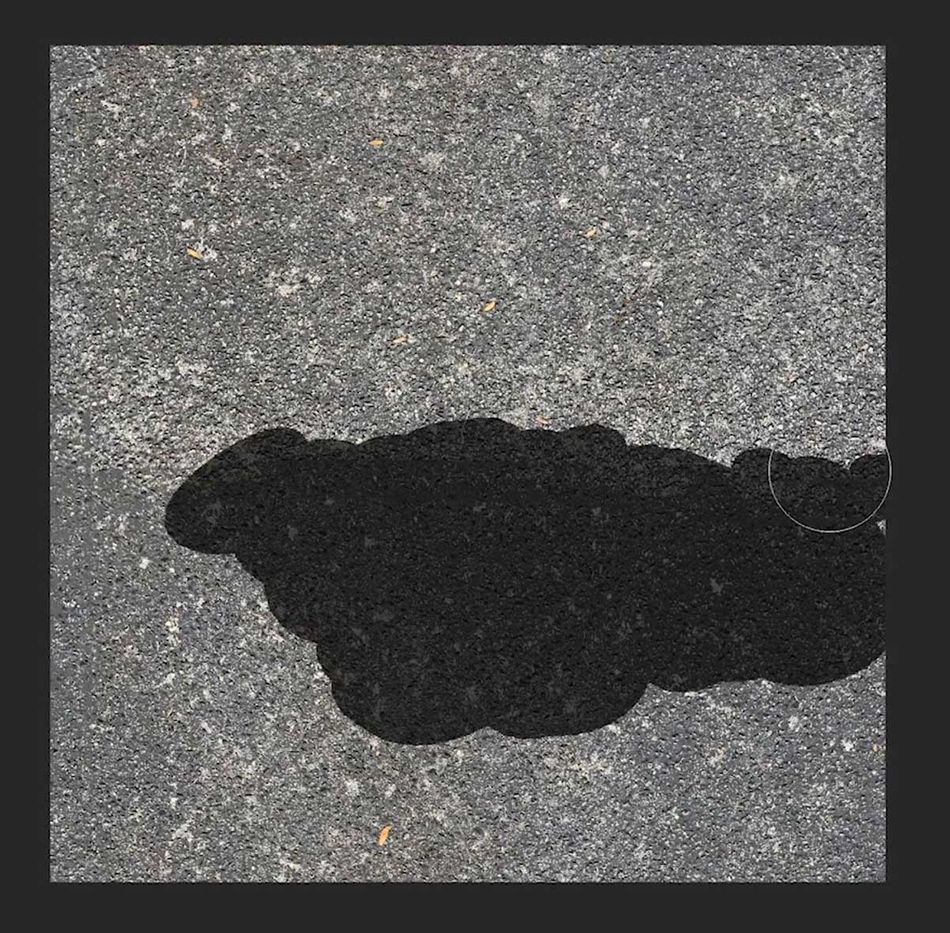
ਬਾਰ-ਬਾਰ ਟੈਕਸਟਚਰ ਦੀ ਜਾਂਚ ਕਰੋ ਔਫਸੈੱਟ ਕਮਾਂਡ ਨੂੰ ਚਲਾਉਣਾ
ਕੀਬੋਰਡ ਸ਼ਾਰਟਕੱਟ ਦੀ ਵਰਤੋਂ ਕਰੋ ਪਿਛਲੇ ਫਿਲਟਰ ਨੂੰ ਦੁਹਰਾਓ (Cmd + Ctrl + F)। ਇਹ ਆਫਸੈੱਟ ਕਮਾਂਡ ਨੂੰ ਦੁਬਾਰਾ ਚਲਾਏਗਾ ਜਿਸ ਨਾਲ ਤੁਹਾਨੂੰ ਆਪਣੇ ਕੰਮ ਦੀ ਜਾਂਚ ਕਰਨ ਦਾ ਮੌਕਾ ਮਿਲੇਗਾ। ਅਜੇ ਵੀ ਕੁਝ ਸੀਮ ਵੇਖੋ? ਉਹਨਾਂ ਨੂੰ ਠੀਕ ਕਰੋ ਅਤੇ ਕਮਾਂਡ ਨੂੰ ਦੁਬਾਰਾ ਚਲਾਓ। ਉਦੋਂ ਤੱਕ ਕੁਰਲੀ ਕਰੋ ਅਤੇ ਦੁਹਰਾਓ ਜਦੋਂ ਤੱਕ ਤੁਹਾਡਾ ਟੈਕਸਟ ਨਹੀਂ ਹੋ ਜਾਂਦਾ!
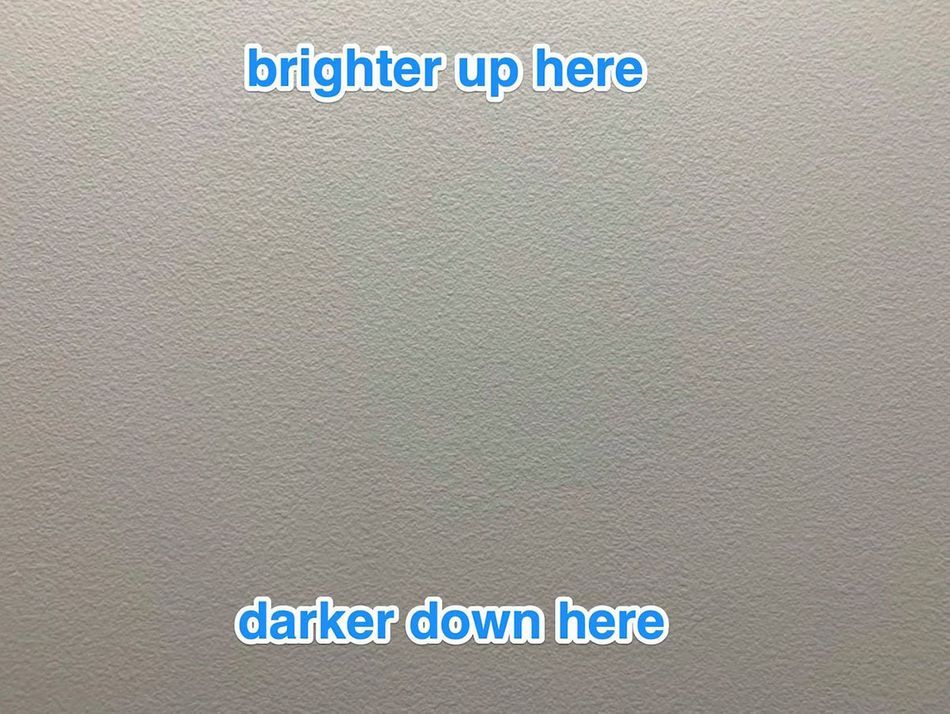
ਅਸਮਾਨ ਰੋਸ਼ਨੀ ਨਾਲ ਨਜਿੱਠਣਾ
ਉਪਰੋਕਤ ਉਦਾਹਰਨ ਵਿੱਚ, ਟੈਕਸਟ ਦੇ ਸਿਖਰ 'ਤੇ ਰੋਸ਼ਨੀ ਹੇਠਲੇ ਹਿੱਸੇ ਨਾਲੋਂ ਬਹੁਤ ਜ਼ਿਆਦਾ ਚਮਕਦਾਰ ਹੈ। ਬਹੁਤ ਸਾਰੇ ਮਾਮਲਿਆਂ ਵਿੱਚ ਇਹ ਅਟੱਲ ਹੈ, ਇਸਲਈ ਤੁਹਾਨੂੰ ਇੱਕ ਸਹਿਜ ਟੈਕਸਟ ਬਣਾਉਣ ਲਈ ਫੋਟੋਸ਼ਾਪ ਵਿੱਚ ਇਸ ਨਾਲ ਨਜਿੱਠਣ ਦੀ ਜ਼ਰੂਰਤ ਹੋਏਗੀ। ਦੇਖੋ ਕਿ ਜਦੋਂ ਤੁਸੀਂ ਔਫਸੈੱਟ ਕਮਾਂਡ ਚਲਾਉਂਦੇ ਹੋ ਤਾਂ ਕੀ ਹੁੰਦਾ ਹੈ।

ਆਪਣੇ ਚਿੱਤਰ ਦੀਆਂ ਦੋ ਕਾਪੀਆਂ ਬਣਾਓ
ਇਸ ਰੋਸ਼ਨੀ ਸਮੱਸਿਆ ਨਾਲ ਨਜਿੱਠਣ ਲਈ, ਪਹਿਲਾਂ ਆਪਣੇ ਚਿੱਤਰ ਦੀਆਂ ਦੋ ਕਾਪੀਆਂ ਬਣਾਓ। ਹੇਠਲੀ ਪਰਤ ਨੂੰ "ਰੰਗ" ਅਤੇ ਉੱਪਰਲੀ ਪਰਤ ਨੂੰ "ਵਿਸਥਾਰ" ਨਾਮ ਦਿਓ। ਸੰਦਰਭ ਲਈ ਇੱਕ ਵੱਖਰੀ ਪਰਤ ਦੇ ਰੂਪ ਵਿੱਚ ਆਪਣੇ ਅਸਲ ਚਿੱਤਰ ਦੀ ਇੱਕ ਕਾਪੀ ਰੱਖੋ।
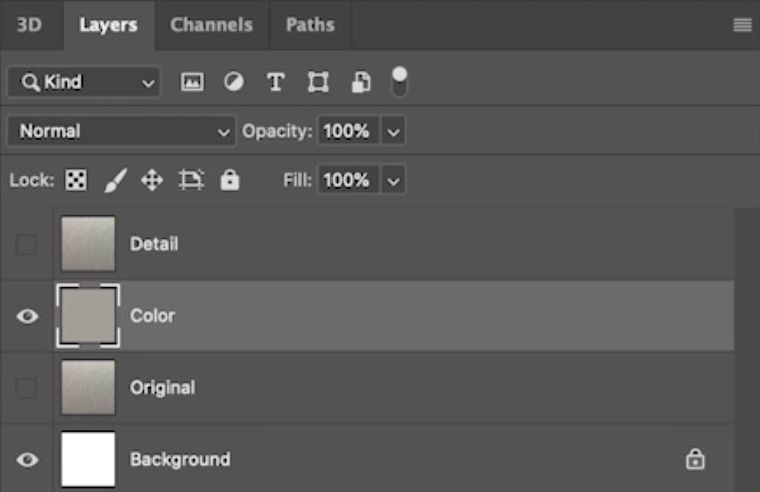
ਬਲਰ ਚਲਾਓ > ਰੰਗ ਦੀ ਪਰਤ 'ਤੇ ਔਸਤ ਫਿਲਟਰ
ਔਸਤ ਬਲਰ ਤੁਹਾਡੇ ਚਿੱਤਰ ਨੂੰ ਵੇਖਦਾ ਹੈ ਅਤੇ ਇਸ ਵਿੱਚ ਹਰ ਇੱਕ ਪਿਕਸਲ ਦਾ ਔਸਤ ਰੰਗ ਲੱਭਦਾ ਹੈ। ਇਹ ਫਿਰ ਤੁਹਾਡੀ ਪਰਤ ਨੂੰ ਉਸ ਰੰਗ ਨਾਲ ਭਰ ਦਿੰਦਾ ਹੈ। ਬਹੁਤ ਵਧੀਆ!

ਵੇਰਵੇ 'ਤੇ ਇੱਕ ਉੱਚ ਪਾਸ ਫਿਲਟਰ ਚਲਾਓਅਗਲੀ ਵਾਰ ਤੱਕ ਸਕੂਲ ਮੋਸ਼ਨ 'ਤੇ
ਲੇਅਰਹੁਣ ਜਦੋਂ ਤੁਸੀਂ ਆਪਣੇ ਟੈਕਸਟ ਲਈ ਬੇਸ ਕਲਰ ਬਣਾ ਲਿਆ ਹੈ, ਤਾਂ ਤੁਸੀਂ ਡਿਟੇਲ ਲੇਅਰ 'ਤੇ ਵੇਰਵਿਆਂ ਨੂੰ ਬਾਹਰ ਕੱਢ ਸਕਦੇ ਹੋ। ਤੁਸੀਂ ਹਾਈ ਪਾਸ ਫਿਲਟਰ ਦੀ ਵਰਤੋਂ ਕਰਨਾ ਚਾਹੁੰਦੇ ਹੋ। ਇਹ ਬਹੁਤ ਉਪਯੋਗੀ ਫਿਲਟਰ ਤੁਹਾਡੀ ਪਰਤ ਨੂੰ 50% ਸਲੇਟੀ ਨਾਲ ਭਰ ਦੇਵੇਗਾ, ਫਿਰ ਕਿਸੇ ਵੀ ਉੱਚ-ਵਾਰਵਾਰਤਾ ਵੇਰਵੇ ਦਾ ਇੱਕ ਉਭਾਰਿਆ ਸੰਸਕਰਣ ਬਣਾਓ ਜੋ ਇਸਨੂੰ ਲੱਭਦਾ ਹੈ। ਤੁਸੀਂ ਇਸ ਫਿਲਟਰ ਨੂੰ ਸਵਾਦ ਅਨੁਸਾਰ ਵਿਵਸਥਿਤ ਕਰ ਸਕਦੇ ਹੋ, ਅਤੇ ਤੁਹਾਨੂੰ ਜਿੰਨਾ ਸੰਭਵ ਹੋ ਸਕੇ ਅਸਲੀ ਚਿੱਤਰ ਨਾਲ ਮੇਲ ਕਰਨ ਦੀ ਕੋਸ਼ਿਸ਼ ਕਰਨੀ ਚਾਹੀਦੀ ਹੈ।
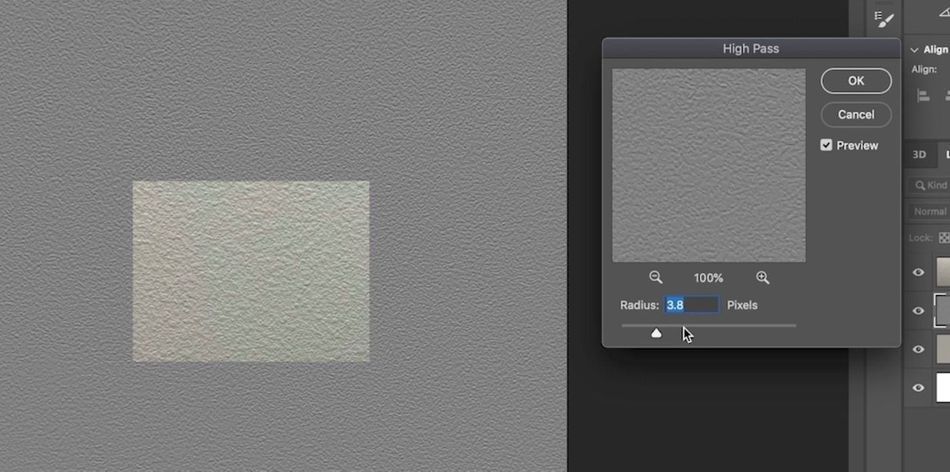
ਵੇਰਵੇ ਪਰਤ ਦੇ ਮਿਸ਼ਰਣ ਮੋਡ ਨੂੰ ਲੀਨੀਅਰ ਲਾਈਟ ਲਈ ਸੈੱਟ ਕਰੋ
ਆਪਣੇ ਰੰਗ ਅਤੇ ਵੇਰਵਿਆਂ ਦੀਆਂ ਪਰਤਾਂ ਸੈਟ ਅਪ ਕੀਤੀਆਂ ਗਈਆਂ, ਤੁਸੀਂ ਹੁਣ ਉਹਨਾਂ ਨੂੰ ਇਕੱਠੇ ਕੰਪੋਜ਼ਿਟ ਕਰ ਸਕਦੇ ਹੋ। ਹਾਰਡ ਲਾਈਟ ਜਾਂ ਲੀਨੀਅਰ ਲਾਈਟ ਬਲੇਂਡਿੰਗ ਮੋਡਾਂ ਦੀ ਵਰਤੋਂ ਕਰੋ, ਹਰ ਇੱਕ ਨੂੰ ਅਜ਼ਮਾਉਂਦੇ ਹੋਏ, ਅਤੇ ਉਸ ਵਿਕਲਪ ਦੇ ਨਾਲ ਚਿਪਕਦੇ ਹੋਏ ਜੋ ਤੁਹਾਡੀ ਬਣਤਰ ਨੂੰ ਅਸਲ ਚਿੱਤਰ ਨਾਲ ਜਿੰਨਾ ਹੋ ਸਕੇ ਮੇਲ ਖਾਂਦਾ ਹੈ।

ਵੇਰਵੇ ਪਰਤ ਦੀ ਧੁੰਦਲਾਪਨ ਨੂੰ ਵਿਵਸਥਿਤ ਕਰੋ। ਸੁਆਦ ਲਈ
ਹਾਈ ਪਾਸ ਫਿਲਟਰ ਅਤੇ ਲੀਨੀਅਰ ਲਾਈਟ ਮੋਡ ਕੰਬੋ ਸ਼ਕਤੀਸ਼ਾਲੀ ਹੈ, ਇਸਲਈ ਤੁਹਾਨੂੰ ਡਿਟੇਲ ਲੇਅਰ 'ਤੇ ਧੁੰਦਲਾਪਨ ਘਟਾ ਕੇ ਤੁਹਾਡੇ ਦੁਆਰਾ ਦੇਖ ਰਹੇ ਟੈਕਸਟ ਦੀ ਮਾਤਰਾ ਨੂੰ ਵਾਪਸ ਡਾਇਲ ਕਰਨ ਦੀ ਲੋੜ ਹੋ ਸਕਦੀ ਹੈ। ਜਦੋਂ ਤੁਸੀਂ ਇਹ ਸੰਦਰਭ ਲਈ ਕਰਦੇ ਹੋ ਤਾਂ ਅਸਲ ਚਿੱਤਰ ਨੂੰ ਓਵਰਲੇ ਕਰਨਾ ਮਦਦਗਾਰ ਹੁੰਦਾ ਹੈ।
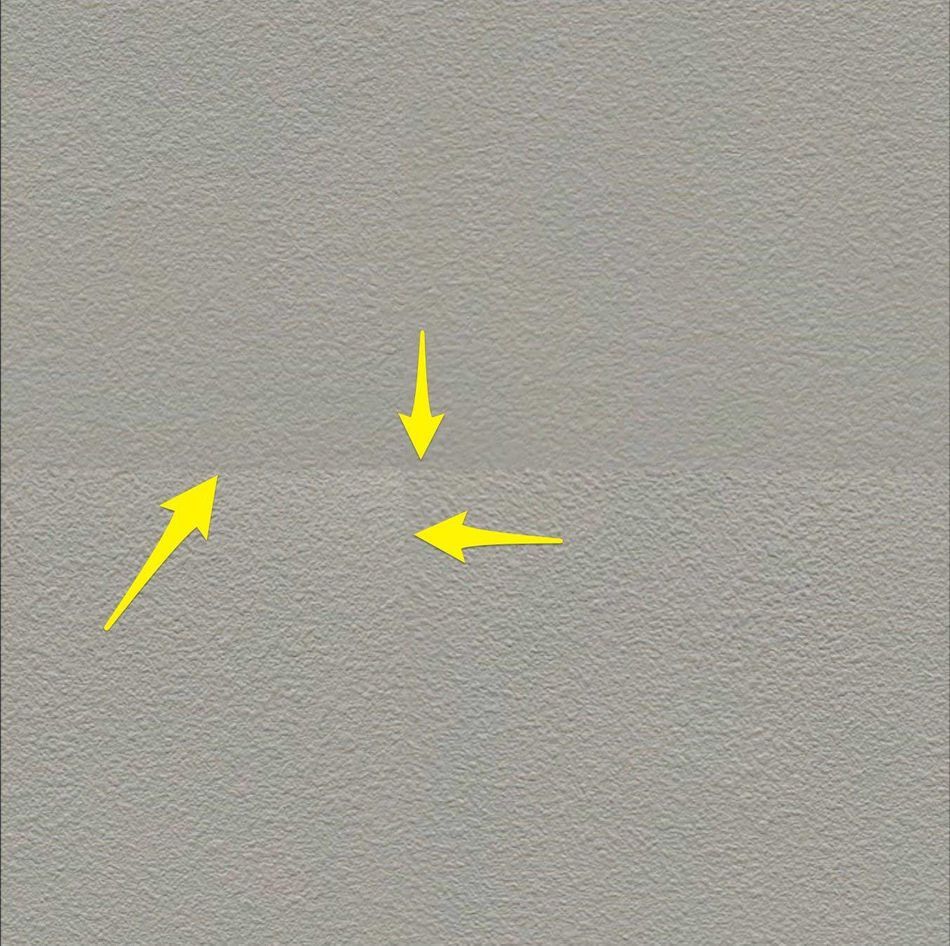
ਆਪਣੀਆਂ ਲੇਅਰਾਂ ਨੂੰ ਮਿਲਾਓ, ਆਫਸੈੱਟ ਚਲਾਓ, ਸੀਮਾਂ ਨੂੰ ਹਟਾਓ, ਕੁਰਲੀ ਕਰੋ, ਦੁਹਰਾਓ
ਇੱਕ ਵਾਰ ਜਦੋਂ ਤੁਸੀਂ ਰੋਸ਼ਨੀ ਦੇ ਅੰਤਰ ਨੂੰ ਖਤਮ ਕਰ ਲੈਂਦੇ ਹੋ ਤੁਹਾਡੇ ਚਿੱਤਰ ਵਿੱਚ, ਤੁਸੀਂ ਆਪਣੇ ਰੰਗ ਅਤੇ ਵੇਰਵੇ ਦੀਆਂ ਪਰਤਾਂ ਨੂੰ ਇਕੱਠੇ ਮਿਲ ਸਕਦੇ ਹੋ, ਅਤੇ ਫਿਰ ਉਪਰੋਕਤ ਅਸਫਾਲਟ ਉਦਾਹਰਨ ਤੋਂ ਸਟੈਂਡਰਡ ਸੀਮਬਸਟਿੰਗ™ ਪ੍ਰੋਟੋਕੋਲ ਚਲਾ ਸਕਦੇ ਹੋ। ਵੋਇਲਾ! ਤੁਹਾਡੇ ਕੋਲ ਹੁਣ ਇੱਕ ਸਹਿਜ ਟੈਕਸਟਚਰ ਹੈ ਜੋ ਕਿਸੇ ਹੋਰ ਤਰੀਕੇ ਨਾਲ ਪ੍ਰਾਪਤ ਕਰਨਾ ਮੁਸ਼ਕਲ ਹੋਵੇਗਾ।
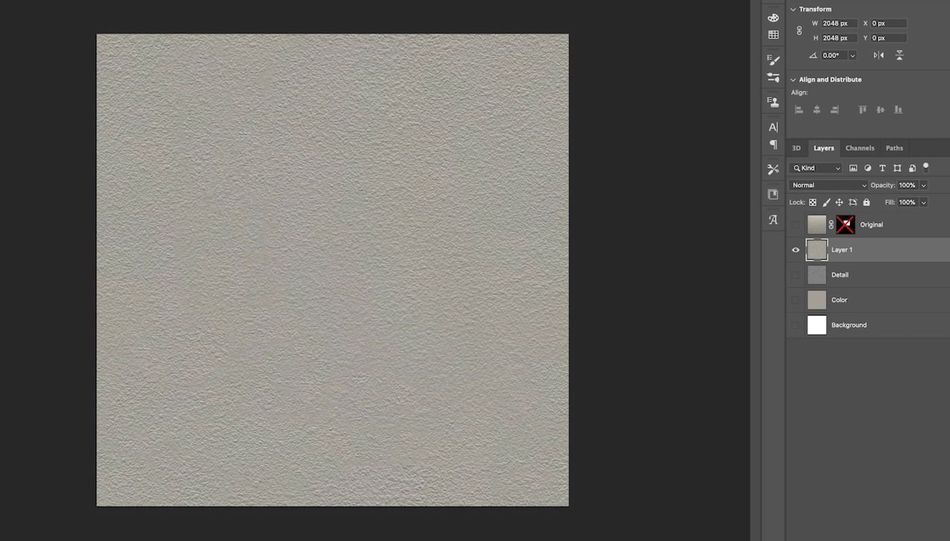
ਐਡਵਾਂਸਡ ਨਾਲ ਨਜਿੱਠਣਾਚਿੱਤਰਾਂ ਵਿੱਚ ਚੁਣੌਤੀਆਂ
ਕਈ ਵਾਰ ਤੁਸੀਂ ਅਸਲ ਵਿੱਚ ਇੱਕ ਚਿੱਤਰ ਤੋਂ ਇੱਕ ਟੈਕਸਟ ਬਣਾਉਣਾ ਚਾਹੁੰਦੇ ਹੋ ਜੋ ਅਸਲ ਵਿੱਚ ਇਸ ਉਦੇਸ਼ ਲਈ ਨਹੀਂ ਸੀ। ਇਹਨਾਂ ਸਥਿਤੀਆਂ ਵਿੱਚ, ਤੁਹਾਨੂੰ ਵੱਡੀਆਂ ਬੰਦੂਕਾਂ ਨੂੰ ਬਾਹਰ ਕੱਢਣ ਅਤੇ ਨਤੀਜੇ ਪ੍ਰਾਪਤ ਕਰਨ ਲਈ ਕੁਝ ਉੱਨਤ ਫੋਟੋਸ਼ਾਪ ਤਕਨੀਕਾਂ ਦੀ ਵਰਤੋਂ ਕਰਨ ਦੀ ਲੋੜ ਹੈ।

ਪਹਿਲਾਂ ਉਹਨਾਂ ਖੇਤਰਾਂ ਦੀ ਪਛਾਣ ਕਰੋ ਜਿਨ੍ਹਾਂ ਦਾ ਪਤਾ ਲਗਾਉਣ ਦੀ ਤੁਹਾਨੂੰ ਲੋੜ ਹੋਵੇਗੀ
ਉਪਰੋਕਤ ਤਸਵੀਰ ਵਿੱਚ ਟੈਕਸਟ ਦੇ ਤੌਰ 'ਤੇ ਵਰਤੋਂ ਯੋਗ ਹੋਣ ਤੱਕ ਬਹੁਤ ਸਾਰੀਆਂ ਚੀਜ਼ਾਂ ਨਹੀਂ ਹਨ। ਤਸਵੀਰ ਨੂੰ ਧੁਰੇ ਤੋਂ ਬਾਹਰ ਲਿਆ ਗਿਆ ਸੀ, ਇੱਕ ਦ੍ਰਿਸ਼ਟੀਕੋਣ ਵਿਗਾੜ ਪੈਦਾ ਕਰਦਾ ਸੀ। ਦਰਵਾਜ਼ੇ ਦਾ ਸਿਖਰ ਹੇਠਾਂ ਨਾਲੋਂ ਲਾਈਟਾਂ ਦੇ ਨੇੜੇ ਹੈ, ਇਸਲਈ ਸਾਡੇ ਕੋਲ ਰੋਸ਼ਨੀ ਵਿੱਚ ਤਬਦੀਲੀ ਹੈ। ਦਰਵਾਜ਼ੇ ਦਾ ਰੰਗ ਵੀ ਬਹੁਤ ਅਸਮਾਨ ਹੈ, ਇਸਲਈ ਸਾਡੇ ਬਲਰ > ਔਸਤ ਚਾਲ ਕੰਮ ਨਹੀਂ ਕਰੇਗੀ। ਅਸੀਂ ਕੀ ਕਰ ਸਕਦੇ ਹਾਂ?
ਟ੍ਰਾਂਸਫਾਰਮ ਟੂਲ ਨਾਲ ਪਰਸਪੇਕਟਿਵ ਡਿਸਟਰਸ਼ਨ ਨੂੰ ਹਟਾਓ
ਪਹਿਲਾਂ, ਦਰਵਾਜ਼ੇ ਦੇ ਕਿਨਾਰਿਆਂ ਨੂੰ ਲਾਈਨ ਕਰਨ ਵਿੱਚ ਤੁਹਾਡੀ ਮਦਦ ਕਰਨ ਲਈ ਕੁਝ ਗਾਈਡ ਸੈੱਟ ਕਰੋ, ਅਤੇ ਫਿਰ ਟ੍ਰਾਂਸਫਾਰਮ ਟੂਲ ਦੀ ਵਰਤੋਂ ਕਰੋ। (Cmd + T) ਪਰਸਪੈਕਟਿਵ ਮੋਡ ਵਿੱਚ (Ctrl + ਟਰਾਂਸਫਾਰਮ ਮੋਡ ਵਿੱਚ ਹੋਣ ਵੇਲੇ ਲੇਅਰ 'ਤੇ ਕਲਿੱਕ ਕਰੋ) ਦਰਵਾਜ਼ੇ ਦੀ ਪਰਤ ਨੂੰ ਬਦਲਣ ਲਈ, ਇਸ ਨੂੰ ਆਪਣੇ ਗਾਈਡਾਂ ਨਾਲ ਲਾਈਨਿੰਗ ਕਰੋ। ਇਹ ਕਦਮ ਥੋੜਾ ਅਭਿਆਸ ਕਰਦਾ ਹੈ।
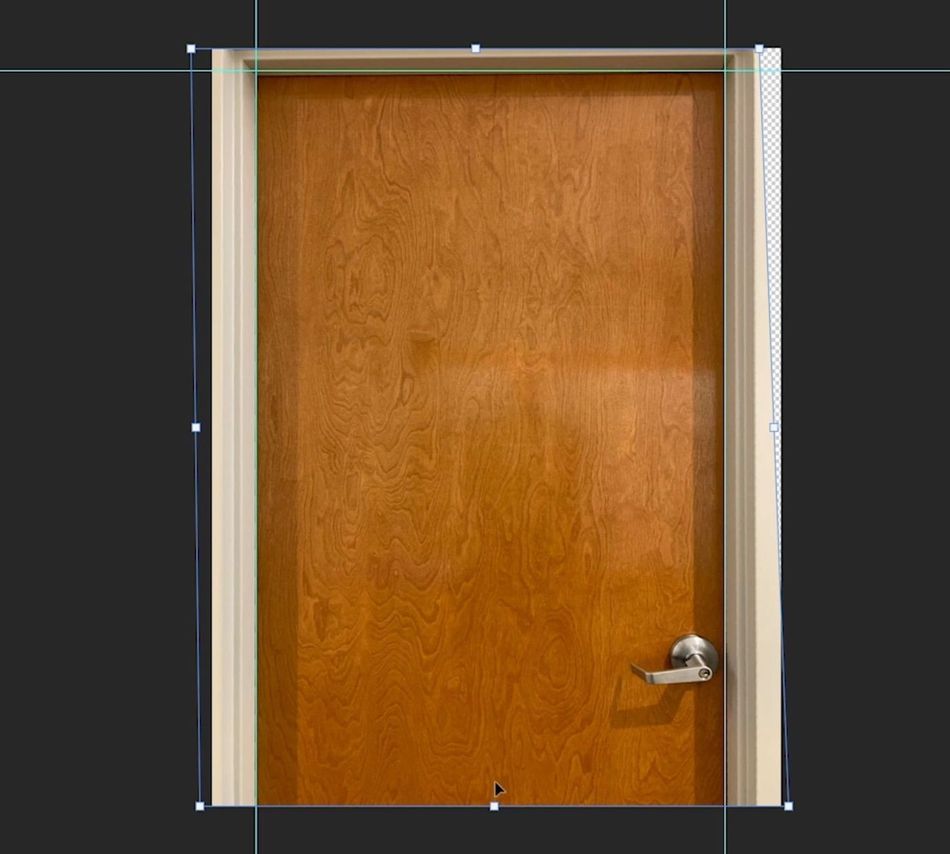
ਲੇਅਰ ਨੂੰ ਡੁਪਲੀਕੇਟ ਕਰੋ ਅਤੇ ਉੱਪਰਲੀ ਕਾਪੀ ਨੂੰ ਧੁੰਦਲਾ ਕਰੋ
ਤੁਸੀਂ ਆਪਣੀਆਂ ਲੇਅਰਾਂ ਨੂੰ ਡ੍ਰਾਈਵਾਲ ਉਦਾਹਰਨ ਵਾਂਗ ਹੀ ਸੈੱਟਅੱਪ ਕਰ ਰਹੇ ਹੋਵੋਗੇ, ਉੱਪਰ ਇੱਕ ਰੰਗ ਦੀ ਪਰਤ ਦੇ ਨਾਲ। ਇੱਕ ਵੇਰਵੇ ਪਰਤ ਦਾ. ਰੰਗ ਪਰਤ 'ਤੇ, ਬਲਰ > ਗੌਸੀਅਨ ਬਲਰ ਫਿਲਟਰ ਤੁਹਾਡੇ ਚਿੱਤਰ ਤੋਂ ਸਾਰੇ ਉੱਚ-ਵਾਰਵਾਰਤਾ ਵੇਰਵੇ ਨੂੰ ਧੁੰਦਲਾ ਕਰਨ ਲਈ। ਤੁਸੀਂ ਰੰਗ ਪਰਿਵਰਤਨ ਨੂੰ ਬਰਕਰਾਰ ਰੱਖਣਾ ਚਾਹੁੰਦੇ ਹੋ, ਹਾਲਾਂਕਿ, ਇਸ ਲਈ ਨਾ ਜਾਓਪਾਗਲ।
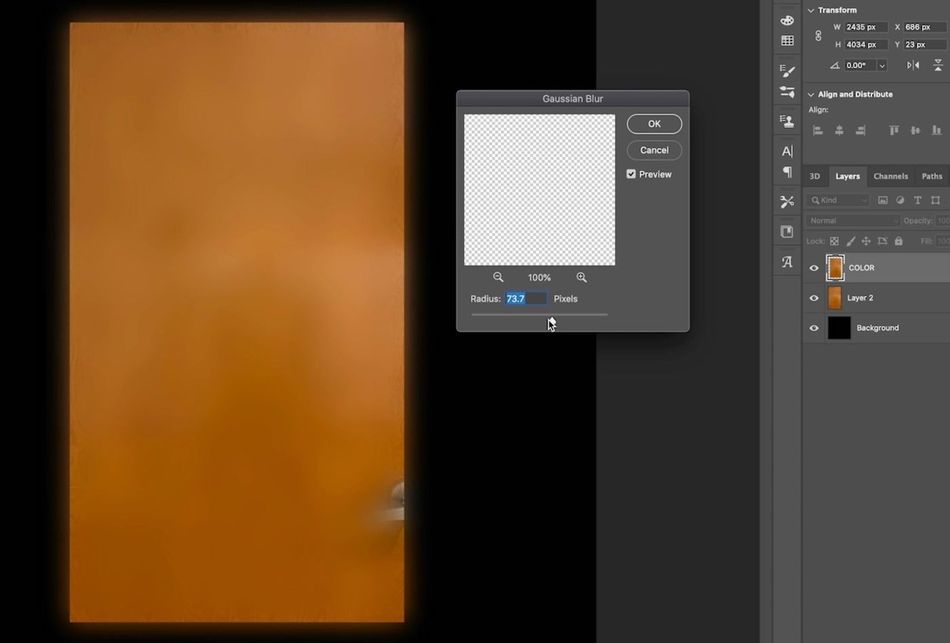
ਆਪਣੀ ਧੁੰਦਲੀ ਪਰਤ 'ਤੇ ਰੰਗਾਂ ਨੂੰ ਉਲਟਾਓ
ਚਲਾਓ ਉਲਟ (Cmd + i) ਆਪਣੀ ਧੁੰਦਲੀ ਪਰਤ 'ਤੇ। ਇਹ ਇੱਕ ਅਜੀਬ ਕਦਮ ਵਰਗਾ ਲੱਗ ਸਕਦਾ ਹੈ, ਪਰ ਇਹ ਜਲਦੀ ਹੀ ਸਪੱਸ਼ਟ ਹੋ ਜਾਵੇਗਾ ਕਿ ਤੁਸੀਂ ਅਜਿਹਾ ਕਿਉਂ ਕਰ ਰਹੇ ਹੋ। ਫਿਲਹਾਲ, ਸਾਡੇ 'ਤੇ ਭਰੋਸਾ ਕਰੋ। ਮੇਰਾ ਮਤਲਬ ਹੈ, ਅਸੀਂ ਤੁਹਾਨੂੰ ਕਦੋਂ ਕੁਰਾਹੇ ਪਾ ਦਿੱਤਾ ਹੈ? ਖੈਰ, ਇਹ ਇੱਕ ਸਮਾਂ ਸੀ।

ਸਪਾਟ ਹੀਲਿੰਗ ਬੁਰਸ਼ ਜਾਂ ਕਲੋਨ ਸਟੈਂਪ ਨਾਲ ਚਿਪਕਣ ਵਾਲੇ ਕਿਸੇ ਵੀ ਖੇਤਰ ਨੂੰ ਸਾਫ਼ ਕਰੋ
ਰੰਗ ਦੇ ਕੋਈ ਵੀ ਖੇਤਰ ਜੋ ਤੁਹਾਡੇ 'ਤੇ ਛਾਲ ਮਾਰਦੇ ਹਨ, ਉਹ ਵੀ ਚਿਪਕ ਜਾਣਗੇ। ਜਦੋਂ ਤੁਸੀਂ ਆਪਣੀ ਬਣਤਰ ਨੂੰ ਟਾਇਲ ਕਰਦੇ ਹੋ, ਤਾਂ ਜੋ ਤੁਸੀਂ ਹੁਣ ਕਰ ਸਕਦੇ ਹੋ ਉਸ ਨੂੰ ਸਾਫ਼ ਕਰੋ। ਸਮੱਸਿਆ ਵਾਲੇ ਖੇਤਰਾਂ ਦਾ ਛੋਟਾ ਕੰਮ ਕਰਨ ਲਈ ਸਪਾਟ ਹੀਲਿੰਗ ਬੁਰਸ਼ ਅਤੇ ਕਲੋਨ ਸਟੈਂਪ ਟੂਲਸ ਦੀ ਵਰਤੋਂ ਕਰੋ। ਇੱਕ ਗੌਸੀਅਨ ਬਲਰ ਕੁਝ ਸਖ਼ਤ ਖੇਤਰਾਂ ਨੂੰ ਨਰਮ ਕਰਨ ਵਿੱਚ ਵੀ ਮਦਦ ਕਰ ਸਕਦਾ ਹੈ।

ਧੁੰਦਲੀ ਪਰਤ ਦੀ ਧੁੰਦਲਾਪਨ ਨੂੰ 50% 'ਤੇ ਸੈੱਟ ਕਰੋ
ਇਸ ਸਮੇਂ ਇਹ ਸਪੱਸ਼ਟ ਹੋ ਸਕਦਾ ਹੈ ਕਿ ਤੁਸੀਂ ਰੰਗਾਂ ਨੂੰ ਉਲਟਾ ਕਿਉਂ ਕੀਤਾ ਤੁਹਾਡੀ ਧੁੰਦਲੀ ਪਰਤ 'ਤੇ। ਰੰਗਾਂ ਨੂੰ ਉਲਟਾ ਕੇ ਅਤੇ ਫਿਰ ਉਹਨਾਂ ਨੂੰ ਮੂਲ ਦੇ ਸਿਖਰ 'ਤੇ ਓਵਰਲੇਅ ਕਰਕੇ, ਤੁਸੀਂ ਮੂਲ ਰੂਪ ਵਿੱਚ ਲਾਈਟਿੰਗ ਨੂੰ ਬੇਅਸਰ ਕਰ ਦਿੱਤਾ ਹੈ ਅਤੇ ਰੰਗ ਪਰਿਵਰਤਨ ਨੂੰ ਘੱਟ ਕੀਤਾ ਹੈ ਜਦੋਂ ਕਿ ਅਜੇ ਵੀ ਸਮੁੱਚੀ ਰੰਗੀਨਤਾ ਨੂੰ ਬਰਕਰਾਰ ਰੱਖਿਆ ਗਿਆ ਹੈ।

ਲਣ ਲਈ ਹਰੇਕ ਚੈਨਲ ਦੇ ਪੱਧਰਾਂ ਨੂੰ ਵਿਵਸਥਿਤ ਕਰੋ ਬੈਕ ਕੰਟ੍ਰਾਸਟ
ਆਪਣੀਆਂ ਦੋ ਲੇਅਰਾਂ ਨੂੰ ਇਕੱਠੇ ਮਿਲਾਓ (Cmd + E), ਫਿਰ ਲੈਵਲ ਐਡਜਸਟਮੈਂਟ ਲਾਗੂ ਕਰੋ। ਹਰੇਕ ਚੈਨਲ ਦੇ ਸਭ ਤੋਂ ਹਨੇਰੇ ਅਤੇ ਚਮਕਦਾਰ ਹਿੱਸਿਆਂ ਨੂੰ ਬਰੈਕਟ ਕਰਨ ਲਈ, ਵਿਪਰੀਤਤਾ ਨੂੰ ਵੱਧ ਤੋਂ ਵੱਧ ਕਰਨ ਲਈ, ਚਿੱਟੇ ਅਤੇ ਕਾਲੇ ਇਨਪੁਟ ਤੀਰਾਂ ਨੂੰ ਇੱਕ ਦੂਜੇ ਦੇ ਨੇੜੇ ਲੈ ਕੇ, ਹਰੇਕ ਚੈਨਲ ਨੂੰ ਵੱਖਰੇ ਤੌਰ 'ਤੇ ਵਿਵਸਥਿਤ ਕਰੋ।
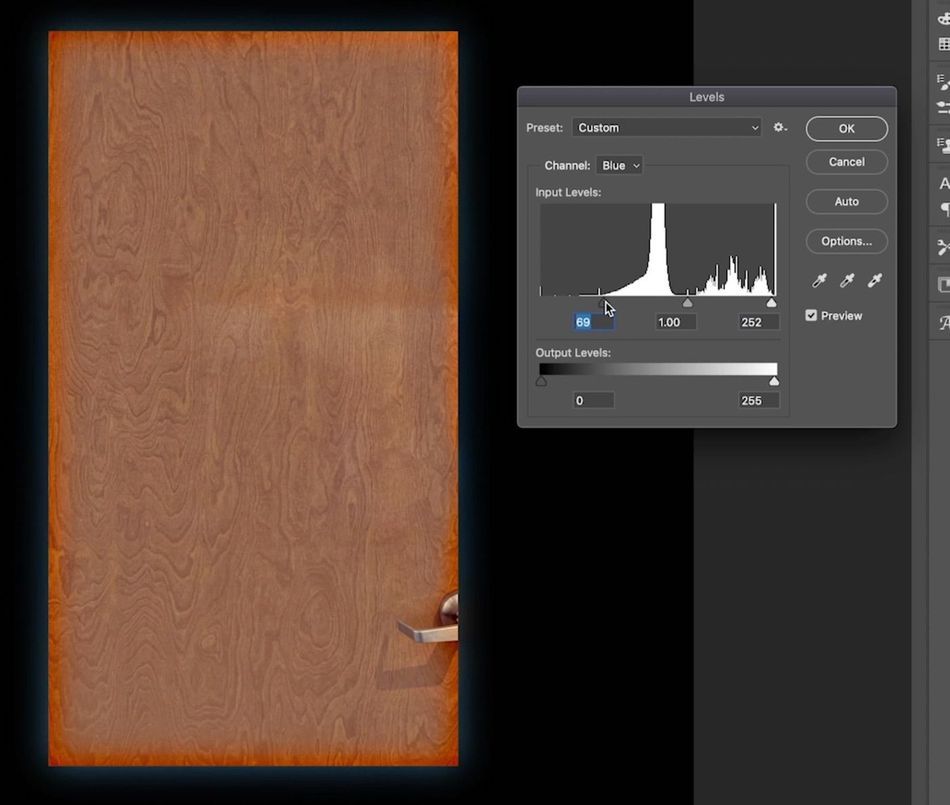
ਸਪੱਟ ਨੂੰ ਸਾਫ਼ ਕਰਨ ਲਈ ਸਪਾਟ ਹੀਲਿੰਗ ਬੁਰਸ਼ ਅਤੇ ਕਲੋਨ ਸਟੈਂਪ ਦੀ ਵਰਤੋਂ ਕਰੋ।ਨਤੀਜਾ
ਇਸ ਚਿੱਤਰ ਵਿੱਚ ਅਜੇ ਵੀ ਇੱਕ ਦਰਵਾਜ਼ੇ ਦੀ ਨੋਬ ਹੈ। ਸਾਨੂੰ ਦਰਵਾਜ਼ੇ ਦੀਆਂ ਗੰਢਾਂ ਪਸੰਦ ਨਹੀਂ ਹਨ। ਸਾਨੂੰ ਦਰਵਾਜ਼ੇ ਦੇ ਸਿਖਰ ਵੱਲ ਉਸ ਘਿਣਾਉਣੀ ਖਿਤਿਜੀ ਰੇਖਾ ਤੋਂ ਵੀ ਛੁਟਕਾਰਾ ਪਾਉਣ ਦੀ ਜ਼ਰੂਰਤ ਹੈ. ਅਸੀਂ ਅਪਮਾਨਜਨਕ ਹਿੱਸਿਆਂ ਤੋਂ ਛੁਟਕਾਰਾ ਪਾਉਣ ਲਈ ਆਪਣੇ ਪਸੰਦੀਦਾ ਟੈਕਸਟਚਰ ਕਲੀਨਅੱਪ ਟੂਲ ਦੀ ਵਰਤੋਂ ਕਰਾਂਗੇ।
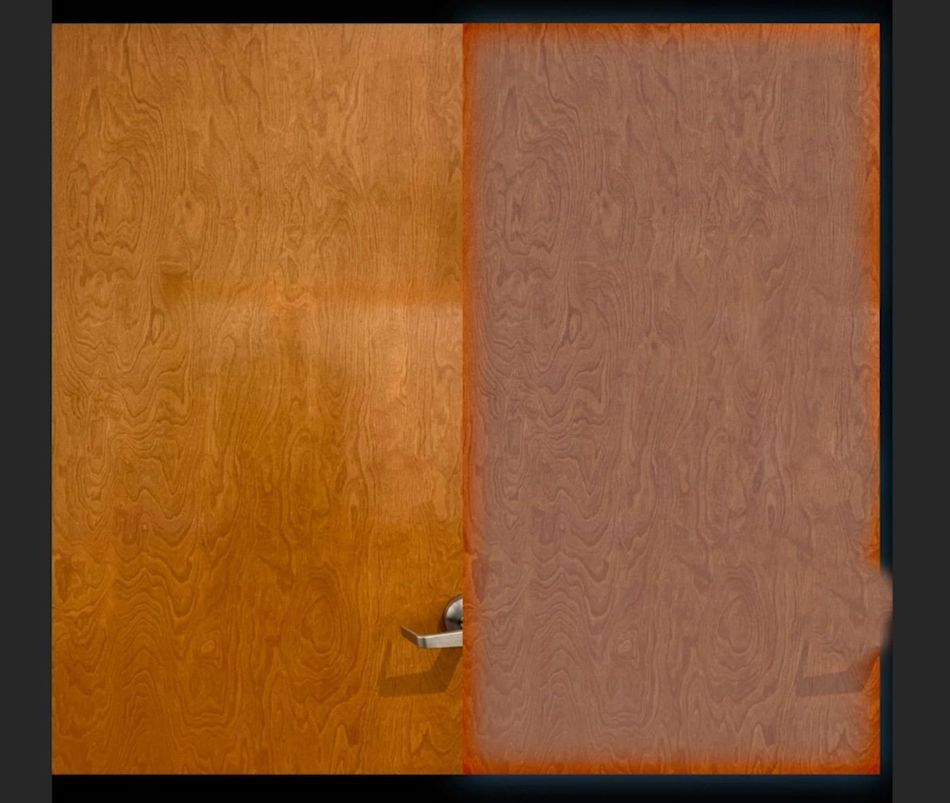
ਅਸਲੀ ਚਿੱਤਰ ਨਾਲ ਰੰਗ ਦਾ ਮੇਲ ਕਰੋ
ਆਈਡ੍ਰੌਪਰ ਟੂਲ (i)ਦੀ ਵਰਤੋਂ ਕਰਦੇ ਹੋਏ 12> ਅਸਲੀ ਫੋਟੋ ਤੋਂ ਇੱਕ ਕਲਰ ਸਵੈਚ ਲਵੋ। ਇੱਕ ਨਵੀਂ ਲੇਅਰ ਬਣਾਓ (Shift + Cmd + N) ਅਤੇ ਇਸ ਨੂੰ ਆਪਣੇ ਫੋਰਗਰਾਉਂਡ ਕਲਰ (ਵਿਕਲਪ + ਮਿਟਾਓ) ਨਾਲ ਭਰੋ। ਇਸ ਲੇਅਰ ਨੂੰ ਕਲਿਪਿੰਗ ਮਾਸਕ ਦੇ ਤੌਰ 'ਤੇ ਆਪਣੀ ਵਿਲੀਨ ਕੀਤੀ ਟੈਕਸਟ ਨੂੰ ਵਰਤਣ ਲਈ ਸੈੱਟ ਕਰੋ, ਫਿਰ ਟ੍ਰਾਂਸਫਰ ਮੋਡ ਨੂੰ ਰੰਗ ਵਿੱਚ ਸੈੱਟ ਕਰੋ। ਹੁਣ ਬਾਅਦ ਵਿੱਚ ਤੁਹਾਡੇ ਵਿਲੀਨ ਕੀਤੇ ਗਏ ਰੰਗ ਦਾ ਅਸਲ ਰੰਗ ਨਾਲ ਮੇਲ ਖਾਂਦਾ ਹੈ।
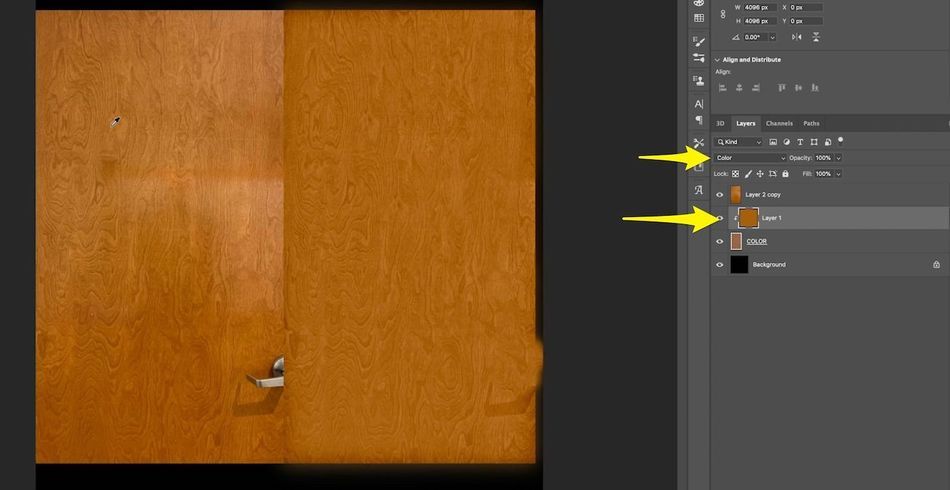
ਪੱਧਰਾਂ ਦੇ ਨਾਲ ਹੋਰ ਵਿਪਰੀਤ ਲਿਆਓ
ਆਪਣੀਆਂ ਸਾਰੀਆਂ ਟੈਕਸਟ ਲੇਅਰਾਂ ਨੂੰ ਇਕੱਠੇ ਮਿਲਾਓ, ਫਿਰ 'ਤੇ ਲੈਵਲ ਐਡਜਸਟਮੈਂਟ ਚਲਾਓ। ਨਤੀਜਾ ਹੋਰ ਵਿਪਰੀਤ ਲਿਆਉਣ ਲਈ ਅਤੇ ਅਸਲ ਚਿੱਤਰ ਨੂੰ ਹੋਰ ਨੇੜਿਓਂ ਮੇਲ ਕਰਨ ਲਈ। ਅਸੀਂ ਹੁਣ ਘਰੇਲੂ ਖੇਤਰ ਵਿੱਚ ਹਾਂ! ਕੋਰਸ ਰਹੋ! ਜੰਗ ਲੜੋ!
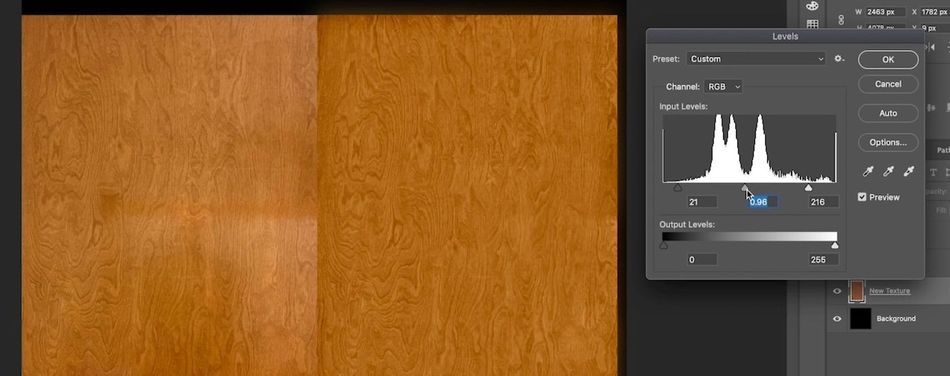
ਇੱਕ ਪੈਚ ਬਣਾਉਣ ਲਈ ਚਿੱਤਰ ਦੇ ਕਿਸੇ ਵੀ ਵਿਗਨੇਟ ਕੀਤੇ ਭਾਗਾਂ ਨੂੰ ਹਟਾਓ
ਆਪਣੇ ਚਿੱਤਰ ਵਿੱਚ ਕਿਸੇ ਵੀ ਬਾਹਰਲੇ ਵੇਰਵਿਆਂ ਨੂੰ ਸਾਫ਼ ਕਰੋ, ਅਤੇ ਫਿਰ ਮਾਰਕੀ ਟੂਲ (ਐਮ. ) ਤੁਹਾਡੇ ਟੈਕਸਟ ਦੇ ਸਾਫ਼ ਹਿੱਸੇ ਦੀ ਚੋਣ ਬਣਾਉਣ ਲਈ। ਇਸ ਹਿੱਸੇ ਨੂੰ ਰੱਖੋ ਅਤੇ ਬਾਕੀ ਸਭ ਕੁਝ ਹਟਾ ਦਿਓ। ਹੁਣ ਤੁਸੀਂ ਆਪਣੇ ਫਰੇਮ ਨੂੰ ਭਰਨ ਲਈ ਇਸ ਪੈਚ ਨੂੰ ਕਲੋਨ ਕਰਨ ਲਈ ਤਿਆਰ ਹੋ।

ਇਸ ਪੈਚ ਨੂੰ ਜਿੰਨੀ ਵਾਰ ਤੁਹਾਨੂੰ ਕੈਨਵਸ ਭਰਨ ਦੀ ਲੋੜ ਹੋਵੇ, ਕਾਪੀ ਕਰੋ
ਇਸ ਉਦਾਹਰਨ ਵਿੱਚ ਅਸੀਂ ਇੱਕ ਬਣਾ ਰਹੇ ਹਾਂ 4K (4096x4096) ਟੈਕਸਟ। ਪੈਚਅਸੀਂ ਉਸ ਥਾਂ ਨੂੰ ਭਰਨ ਲਈ ਇੰਨਾ ਵੱਡਾ ਨਹੀਂ ਬਣਾਇਆ ਹੈ, ਪਰ ਅਸੀਂ ਇਸਨੂੰ 6 ਵਾਰ ਡੁਪਲੀਕੇਟ ਕਰ ਸਕਦੇ ਹਾਂ ਅਤੇ ਫਿਰ ਫਰੇਮ ਨੂੰ ਭਰਨ ਲਈ ਡੁਪਲੀਕੇਟ ਨੂੰ ਬੇਤਰਤੀਬ ਢੰਗ ਨਾਲ ਵਿਵਸਥਿਤ ਕਰ ਸਕਦੇ ਹਾਂ। ਫਿਰ ਅਸੀਂ ਸਪਾਟ ਹੀਲਿੰਗ ਬੁਰਸ਼ ਅਤੇ ਕਲੋਨ ਸਟੈਂਪ ਦੇ ਨਾਲ ਸਾਰੇ ਲੇਟਰਸ ਨੂੰ ਮਿਲਾਉਂਦੇ ਹਾਂ ਅਤੇ ਸੀਮਾਂ ਨੂੰ ਹਟਾ ਦਿੰਦੇ ਹਾਂ।
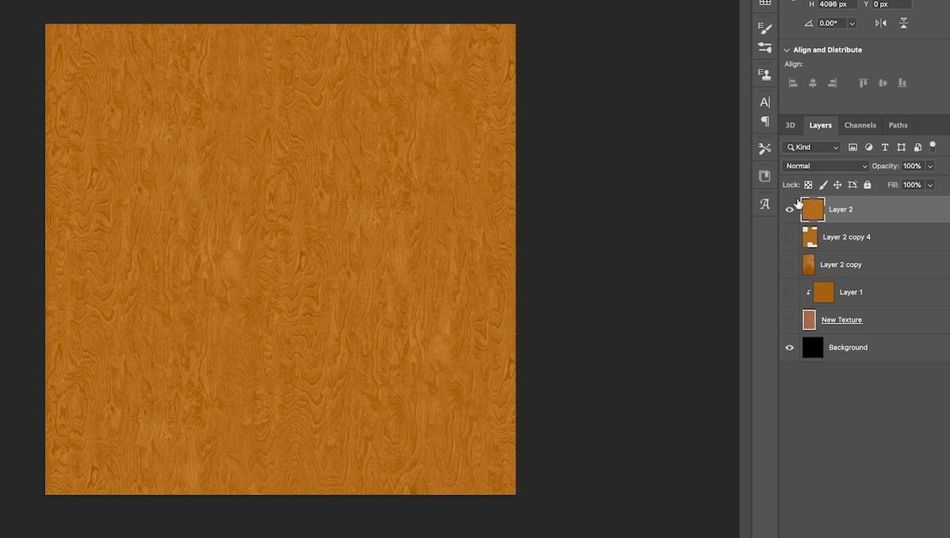
ਆਫਸੈੱਟ ਕਮਾਂਡ ਚਲਾਓ ਅਤੇ ਕਿਸੇ ਵੀ ਅੰਤਿਮ ਸੀਮਾਂ ਜਾਂ ਵੇਰਵਿਆਂ ਨੂੰ ਸਾਫ਼ ਕਰੋ
ਤੁਸੀਂ ਅਗਲਾ ਜਾਣਦੇ ਹੋ ਹਿੱਸਾ ਔਫਸੈੱਟ ਕਮਾਂਡ ਚਲਾਓ ਅਤੇ ਦਿਖਾਈ ਦੇਣ ਵਾਲੀਆਂ ਕਿਸੇ ਵੀ ਵਾਧੂ ਸੀਮਾਂ ਨੂੰ ਸਾਫ਼ ਕਰੋ। ਇਸ ਤੋਂ ਇਲਾਵਾ, ਉਹਨਾਂ ਵੇਰਵਿਆਂ ਦੀ ਭਾਲ ਵਿਚ ਰਹੋ ਜੋ ਤੁਹਾਡੇ ਦੁਆਰਾ ਸਿਨੇਮਾ 4D ਵਿਚ ਇਸ ਟੈਕਸਟ ਨੂੰ ਟਾਈਲ ਕਰਨ 'ਤੇ ਤੁਹਾਡੀ ਨਜ਼ਰ ਨੂੰ ਖਿੱਚ ਸਕਦੇ ਹਨ।
ਪ੍ਰੇਸਟੋ! ਕਿਸੇ ਵੀ ਚਿੱਤਰ ਤੋਂ ਸਹਿਜ ਬਣਤਰ
ਅਤੇ ਇਹ, ਮੇਰੇ ਦੋਸਤੋ, ਇਹ ਇਸ ਤਰ੍ਹਾਂ ਹੁੰਦਾ ਹੈ। ਤੁਸੀਂ ਇੱਥੇ ਸਿੱਖੀਆਂ ਤਕਨੀਕਾਂ ਦੇ ਵੱਖ-ਵੱਖ ਸੰਜੋਗਾਂ ਦੀ ਵਰਤੋਂ ਕਰਦੇ ਹੋਏ, ਤੁਸੀਂ ਕਿਸੇ ਵੀ ਚਿੱਤਰ ਨੂੰ ਸਹਿਜ ਟੈਕਸਟ ਵਿੱਚ ਬਦਲ ਸਕਦੇ ਹੋ। ਹੁਣ ਤੁਹਾਨੂੰ ਬੱਸ ਇਹ ਸਿੱਖਣ ਦੀ ਲੋੜ ਹੈ ਕਿ ਆਪਣੇ ਨਵੇਂ ਟੈਕਸਟ ਦੇ ਨਾਲ ਕੀ ਕਰਨਾ ਹੈ।
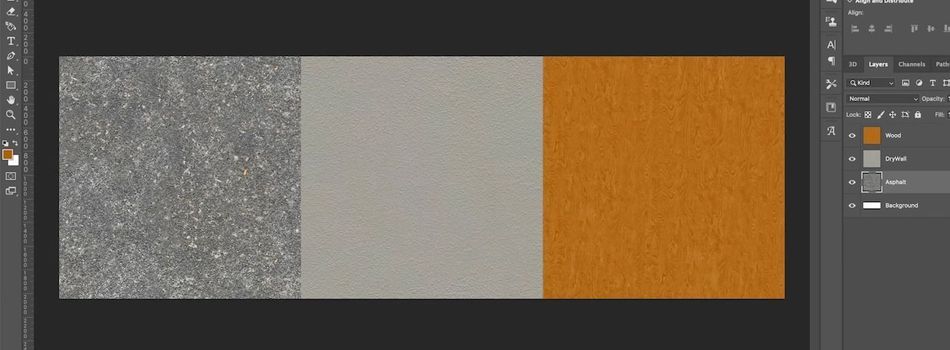
ਸਿਨੇਮਾ 4D
ਜੇਕਰ ਤੁਸੀਂ ਇਸ ਨੂੰ ਪੁੱਟਦੇ ਹੋ ਤਾਂ ਮਾਸਟਰ ਮਾਡਲਿੰਗ, ਟੈਕਸਟਚਰਿੰਗ ਅਤੇ ਹੋਰ ਬਹੁਤ ਕੁਝ ਪਾਠ, ਤੁਸੀਂ ਸ਼ਾਇਦ ਸਾਡੇ 12-ਹਫ਼ਤੇ ਦੇ ਸਿਨੇਮਾ 4ਡੀ ਕੋਰਸ, ਸਿਨੇਮਾ 4ਡੀ ਬੇਸਕੈਂਪ ਨਾਲ ਪਿਆਰ ਵਿੱਚ ਪੈ ਸਕਦੇ ਹੋ। EJ ਤੁਹਾਨੂੰ ਕਈ ਰੀਅਲ-ਵਰਲਡ ਪ੍ਰੋਜੈਕਟਾਂ ਅਤੇ ਚੁਣੌਤੀਆਂ ਦੇ ਦੌਰਾਨ C4D ਰੂਕੀ ਤੋਂ ਤਜਰਬੇਕਾਰ ਪੇਸ਼ੇਵਰ ਤੱਕ ਲੈ ਜਾਂਦਾ ਹੈ।
ਸਿਨੇਮਾ 4D ਬੇਸਕੈਂਪ ਉਹਨਾਂ ਕਲਾਕਾਰਾਂ ਲਈ ਤਿਆਰ ਕੀਤਾ ਗਿਆ ਹੈ ਜੋ ਆਪਣੀ ਟੂਲਕਿੱਟ ਵਿੱਚ 3D ਸ਼ਾਮਲ ਕਰਨਾ ਚਾਹੁੰਦੇ ਹਨ, ਪਰ ਕੌਣ ਨਹੀਂ ਜਾਣਦੇ ਕਿ ਕਿੱਥੇ ਸੁਰੂ ਕਰਨਾ. ਇਸ ਦਿਲਚਸਪ ਕੋਰਸ ਬਾਰੇ ਹੋਰ ਜਾਣਨ ਲਈ ਜਾਣਕਾਰੀ ਪੰਨੇ ਨੂੰ ਦੇਖੋ। ਵਿੱਚ ਮਿਲਦੇ ਹਾਂਕਲਾਸ!
----------------------------------------- -------------------------------------------------- -----------------------------
ਟਿਊਟੋਰੀਅਲ ਪੂਰਾ ਟ੍ਰਾਂਸਕ੍ਰਿਪਟ ਹੇਠਾਂ 👇 :
ਜੋਏ ਕੋਰੇਨਮੈਨ (00:00): ਇਸ ਵੀਡੀਓ ਵਿੱਚ, ਤੁਸੀਂ ਸਿੱਖੋਗੇ ਕਿ ਕਿਸੇ ਵੀ ਥਾਂ ਤੋਂ ਤਸਵੀਰਾਂ ਕਿਵੇਂ ਲੈਣੀਆਂ ਹਨ, ਇੱਥੋਂ ਤੱਕ ਕਿ ਇੱਕ ਆਈਫੋਨ ਵੀ ਅਤੇ ਉਹਨਾਂ ਨੂੰ ਸਹਿਜ ਟੈਕਸਟ ਵਿੱਚ ਬਦਲਣਾ ਹੈ ਜਿਸਦੀ ਵਰਤੋਂ ਤੁਸੀਂ ਸਿਨੇਮਾ 4d ਦੇ ਅੰਦਰ ਕਰ ਸਕਦੇ ਹੋ . ਟੈਕਸਟ ਵਧੇਰੇ ਉਪਯੋਗੀ ਹੁੰਦੇ ਹਨ ਜੇਕਰ ਉਹ ਸਹਿਜ ਹਨ। ਇਸ ਲਈ ਅਸੀਂ ਮੇਰੇ ਆਈਫੋਨ ਨਾਲ ਲਈਆਂ ਗਈਆਂ ਤਿੰਨ ਤਸਵੀਰਾਂ ਨੂੰ ਦੇਖਣ ਜਾ ਰਹੇ ਹਾਂ ਜਿਨ੍ਹਾਂ ਵਿੱਚ ਮੁਸ਼ਕਲ ਦੇ ਵੱਖੋ-ਵੱਖਰੇ ਪੱਧਰ ਹਨ, ਅਤੇ ਅਸੀਂ ਉਹਨਾਂ ਨੂੰ ਸਿਨੇਮਾ 4d ਵਿੱਚ ਵਰਤੋਂ ਲਈ ਤਿਆਰ ਕਰਾਂਗੇ। ਜੇਕਰ ਤੁਸੀਂ ਸਿਨੇਮਾ 4d ਸਿੱਖਣ ਵਿੱਚ ਦਿਲਚਸਪੀ ਰੱਖਦੇ ਹੋ, ਤਾਂ ਸਾਡੇ ਪਾਠਕ੍ਰਮ ਨੂੰ ਦੇਖੋ, ਜਿਸ ਵਿੱਚ ਸਿਨੇਮਾ 4d ਬੇਸ ਕੈਂਪ ਸ਼ਾਮਲ ਹੈ, ਇੱਕ 12 ਹਫ਼ਤਿਆਂ ਦਾ ਇੰਟਰਐਕਟਿਵ ਕੋਰਸ ਜੋ EGA, Hoss ਅਤੇ France ਤੋਂ ਇਲਾਵਾ ਕਿਸੇ ਹੋਰ ਦੁਆਰਾ ਨਹੀਂ ਸਿਖਾਇਆ ਜਾਂਦਾ ਹੈ। ਇਸ ਵੀਡੀਓ ਤੋਂ ਪ੍ਰੋਜੈਕਟ ਫਾਈਲਾਂ ਅਤੇ ਸੰਪਤੀਆਂ ਨੂੰ ਡਾਊਨਲੋਡ ਕਰਨਾ ਵੀ ਯਕੀਨੀ ਬਣਾਓ ਤਾਂ ਜੋ ਤੁਸੀਂ ਇਹਨਾਂ ਤਕਨੀਕਾਂ ਨੂੰ ਆਪਣੇ ਲਈ ਅਜ਼ਮਾ ਸਕੋ। ਤੁਹਾਡੇ ਦੇਖਣ ਤੋਂ ਬਾਅਦ,
ਜੋਏ ਕੋਰੇਨਮੈਨ (00:48): ਜਦੋਂ ਤੁਸੀਂ 3d ਵਸਤੂਆਂ ਅਤੇ ਸਿਨੇਮਾ 4d 'ਤੇ ਟੈਕਸਟ ਲਾਗੂ ਕਰ ਰਹੇ ਹੋ, ਤਾਂ ਇਹ ਅਸਲ ਵਿੱਚ ਮਦਦਗਾਰ ਹੁੰਦਾ ਹੈ ਜੇਕਰ ਉਹ ਸਹਿਜ ਹਨ। ਇੱਥੇ ਮੈਨੂੰ ਇੱਥੇ ਇੱਕ ਬਹੁਤ ਹੀ ਸਧਾਰਨ ਦ੍ਰਿਸ਼ ਮਿਲ ਗਿਆ ਹੈ. ਇਹ ਸਿਰਫ਼ ਇੱਕ ਅਜਿਹੀ ਸਮੱਗਰੀ ਵਾਲਾ ਗੋਲਾ ਹੈ ਜਿਸ ਵਿੱਚ ਇੱਕ ਟੈਕਸਟ ਹੈ, ਇਸ ਤਰ੍ਹਾਂ ਦੀ ਅਸਫਾਲਟ ਟੈਕਸਟ, ਕੁਝ ਲਾਈਟਾਂ, ਅਤੇ ਇਹ ਇੱਕ ਸਹਿਜ ਵਾਤਾਵਰਣ ਵਿੱਚ ਹੈ। ਇਹ ਰੈਂਡਰ ਇਸ ਤਰ੍ਹਾਂ ਦਿਖਾਈ ਦਿੰਦਾ ਹੈ। ਹੁਣ, ਜੇਕਰ ਮੈਂ ਚਾਹੁੰਦਾ ਹਾਂ ਕਿ ਉਹ ਗੋਲਾ ਥੋੜਾ ਜਿਹਾ ਵੱਡਾ ਦਿਖੇ, ਤਾਂ ਮੈਨੂੰ ਇਸ ਸਮੇਂ ਘੱਟ ਕਰਨ ਲਈ ਟੈਕਸਟਚਰ ਦੀ ਲੋੜ ਹੈ। ਅਸੀਂ ਦੱਸਣ ਲਈ ਕਾਫ਼ੀ ਵੇਰਵੇ ਨਹੀਂ ਦੇਖ ਰਹੇ ਹਾਂ